SAP HANA-퀵 가이드
SAP HANA는 하나의 단일 제품군에 HANA 데이터베이스, 데이터 모델링, HANA 관리 및 데이터 프로비저닝의 조합입니다. SAP HANA에서 HANA는 High-Performance Analytic Appliance를 나타냅니다.
전 SAP 임원 인 Vishal Sikka 박사에 따르면 HANA는 Hasso의 새로운 아키텍처를 의미합니다. HANA는 2011 년 중반까지 관심을 키워 포춘지 선정 500 대 기업이이를 이후 비즈니스웨어 하우스 요구를 유지하기위한 옵션으로 고려하기 시작했습니다.
SAP HANA의 기능
SAP HANA의 주요 기능은 다음과 같습니다.
SAP HANA는 엄청난 양의 실시간 데이터를 처리하기위한 소프트웨어 및 하드웨어 혁신의 조합입니다.
분산 시스템 환경의 멀티 코어 아키텍처를 기반으로합니다.
데이터베이스의 데이터 스토리지의 행 및 열 유형을 기반으로합니다.
대량의 실시간 데이터를 처리하고 분석하기 위해 메모리 컴퓨팅 엔진 (IMCE)에서 광범위하게 사용됩니다.
소유 비용을 줄이고 애플리케이션 성능을 높이며 새로운 애플리케이션을 이전에는 불가능했던 실시간 환경에서 실행할 수 있습니다.
C ++로 작성되었으며 하나의 운영 체제 Suse Linux Enterprise Server 11 SP1 / 2에서만 지원 및 실행됩니다.
SAP HANA의 필요성
오늘날 대부분의 성공적인 기업은 시장 변화와 새로운 기회에 빠르게 대응합니다. 이에 대한 핵심은 분석가와 관리자가 데이터와 정보를 효과적이고 효율적으로 사용하는 것입니다.
HANA는 아래 언급 된 한계를 극복합니다.
"데이터 볼륨"의 증가로 인해 기업이 분석 및 비즈니스 사용을 위해 실시간 데이터에 대한 액세스를 제공하는 것은 어려운 일입니다.
IT 회사가 대용량 데이터를 저장하고 유지 관리하려면 높은 유지 관리 비용이 필요합니다.
실시간 데이터를 사용할 수 없기 때문에 분석 및 처리 결과가 지연됩니다.
SAP HANA 공급 업체
SAP는 IBM, Dell, Cisco 등과 같은 주요 IT 하드웨어 공급 업체와 제휴하고이를 SAP 라이선스 서비스 및 기술과 결합하여 SAP HANA 플랫폼을 판매했습니다.
HANA Appliance를 제조하고 HANA 시스템의 설치 및 구성을 현장 지원하는 공급 업체는 총 11 개입니다.
Top few Vendors include −
- IBM
- Dell
- HP
- Cisco
- Fujitsu
- Lenovo (중국)
- NEC
- Huawei
SAP가 제공 한 통계에 따르면 IBM은 SAP HANA 하드웨어 어플라이언스의 주요 공급 업체 중 하나이며 시장 점유율이 50 ~ 52 %이지만 HANA 고객이 실시한 다른 시장 조사에 따르면 IBM은 최대 70 %의 시장 점유율을 가지고 있습니다.
SAP HANA 설치
HANA 하드웨어 공급 업체는 하드웨어, 운영 체제 및 SAP 소프트웨어 제품에 대해 사전 구성된 어플라이언스를 제공합니다.
공급 업체는 HANA 구성 요소의 현장 설정 및 구성을 통해 설치를 완료합니다. 이 현장 방문에는 데이터 센터의 HANA 시스템 배포, 조직 네트워크에 대한 연결, SAP 시스템 ID 적응, Solution Manager의 업데이트, SAP 라우터 연결, SSL 활성화 및 기타 시스템 구성이 포함됩니다.
고객 / 클라이언트는 데이터 소스 시스템과 BI 클라이언트의 연결로 시작됩니다. HANA Studio 설치가 로컬 시스템에 완료되고 HANA 시스템이 추가되어 데이터 모델링 및 관리를 수행합니다.
In-Memory 데이터베이스는 소스 시스템의 모든 데이터가 RAM 메모리에 저장됨을 의미합니다. 기존 데이터베이스 시스템에서는 모든 데이터가 하드 디스크에 저장됩니다. SAP HANA In-Memory Database는 하드 디스크에서 RAM으로 데이터를로드하는 데 시간을 낭비하지 않습니다. 정보 처리 및 분석을 위해 멀티 코어 CPU에 대한 데이터 액세스를 더 빠르게 제공합니다.
메모리 내 데이터베이스의 기능
SAP HANA 인 메모리 데이터베이스의 주요 기능은 다음과 같습니다.
SAP HANA는 하이브리드 인 메모리 데이터베이스입니다.
행 기반, 열 기반 및 객체 지향 기반 기술을 결합합니다.
멀티 코어 CPU 아키텍처와 함께 병렬 처리를 사용합니다.
기존 데이터베이스는 5 밀리 초 내에 메모리 데이터를 읽습니다. SAP HANA In-Memory 데이터베이스는 5 나노초 내에 데이터를 읽습니다.
즉, HANA 데이터베이스의 메모리 읽기는 기존 데이터베이스 하드 디스크 메모리 읽기보다 100 만 배 빠릅니다.
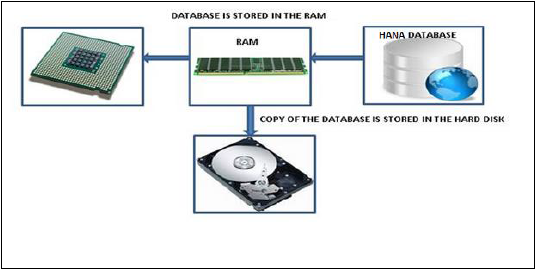
분석가는 현재 데이터를 실시간으로 즉시 확인하고 SAP BW 시스템에로드 될 때까지 데이터를 기다리는 것을 원하지 않습니다. SAP HANA In-Memory 처리를 통해 다양한 데이터 프로비저닝 기술을 사용하여 실시간 데이터를로드 할 수 있습니다.
메모리 내 데이터베이스의 장점
HANA 데이터베이스는 인 메모리 처리를 활용하여 가장 빠른 데이터 검색 속도를 제공하므로 대규모 온라인 거래 또는시기 적절한 예측 및 계획으로 어려움을 겪고있는 기업을 유혹합니다.
디스크 기반 스토리지는 여전히 엔터프라이즈 표준이며 RAM 가격은 꾸준히 하락하고 있으므로 메모리 집약적 인 아키텍처는 결국 느린 기계적 회전 디스크를 대체하고 데이터 스토리지 비용을 낮출 것입니다.
In-Memory 컬럼 기반 스토리지는 최대 11 배의 데이터 압축을 제공하여 대용량 데이터의 스토리지 공간을 줄입니다.
RAM 스토리지 시스템이 제공하는 이러한 속도 이점은 분산 환경에서 다중 코어 CPU, 노드 당 다중 CPU 및 서버 당 다중 노드를 사용함으로써 더욱 향상됩니다.
SAP HANA studio는 Eclipse 기반 도구입니다. SAP HANA studio는 HANA 시스템의 중앙 개발 환경이자 주요 관리 도구입니다. 추가 기능은-
로컬 또는 원격 HANA 시스템에 액세스하는 데 사용할 수있는 클라이언트 도구입니다.
HANA 데이터베이스에서 HANA Administration, HANA Information Modeling 및 Data Provisioning을위한 환경을 제공합니다.
SAP HANA Studio는 다음 플랫폼에서 사용할 수 있습니다.
Microsoft Windows 32 및 64 비트 버전 : Windows XP, Windows Vista, Windows 7
SUSE Linux Enterprise Server SLES11 : x86 64 비트
Mac OS, HANA 스튜디오 클라이언트를 사용할 수 없습니다.
HANA Studio 설치에 따라 일부 기능이 제공되지 않을 수 있습니다. Studio 설치시 역할에 따라 설치할 기능을 지정하십시오. 최신 버전의 HANA studio에서 작업하기 위해 Software Life Cycle Manager를 클라이언트 업데이트에 사용할 수 있습니다.
SAP HANA Studio 관점 / 기능
SAP HANA Studio는 다음 HANA 기능에서 작업 할 수있는 관점을 제공합니다. HANA Studio의 Perspective는 다음 옵션 중에서 선택할 수 있습니다.
HANA Studio → Window → Open Perspective → Other
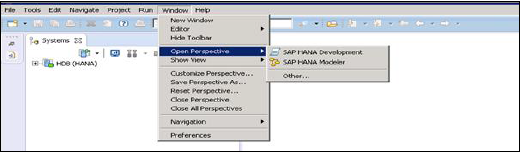
수액 하나 스튜디오 운영
이동 가능한 디자인 타임 저장소 개체를 제외한 다양한 관리 작업을위한 도구 집합입니다. 추적, 카탈로그 브라우저 및 SQL 콘솔과 같은 일반 문제 해결 도구도 포함됩니다.
SAP HANA Studio 데이터베이스 개발
콘텐츠 개발을위한 툴셋을 제공합니다. 특히 SAP HANA 네이티브 애플리케이션 개발 (XS)을 포함하지 않는 SAP HANA 시나리오의 DataMarts 및 ABAP를 다룹니다.
SAP HANA Studio 애플리케이션 개발
SAP HANA 시스템에는 소규모 애플리케이션을 호스팅하는 데 사용할 수있는 소규모 웹 서버가 포함되어 있습니다. Java 및 HTML로 작성된 애플리케이션 코드와 같은 SAP HANA 기본 애플리케이션을 개발하기위한 도구 세트를 제공합니다.
기본적으로 모든 기능이 설치됩니다.
HANA 데이터베이스 관리 및 모니터링 기능을 수행하기 위해 SAP HANA Administration Console Perspective를 사용할 수 있습니다.
관리자 편집기는 여러 가지 방법으로 액세스 할 수 있습니다.
From System View Toolbar − 관리 열기 기본 버튼 선택
In System View − HANA 시스템을 더블 클릭하거나 Perspective를 엽니 다.
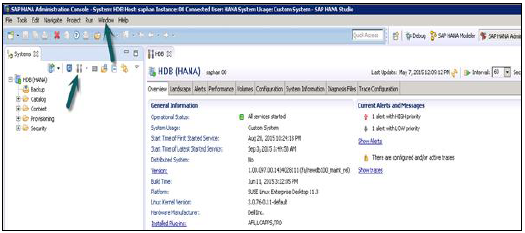
HANA Studio : 관리자 편집자
관리보기에서 : HANA 스튜디오는 HANA 시스템의 구성 및 상태를 확인할 수있는 여러 탭을 제공합니다. 개요 탭은 작동 상태, 처음 및 마지막으로 시작된 서비스의 시작 시간, 버전, 빌드 날짜 및 시간, 플랫폼, 하드웨어 제조업체 등과 같은 일반 정보를 알려줍니다.
Studio에 HANA 시스템 추가
관리 및 정보 모델링 목적으로 단일 또는 다중 시스템을 HANA 스튜디오에 추가 할 수 있습니다. 새 HANA 시스템을 추가하려면 호스트 이름, 인스턴스 번호, 데이터베이스 사용자 이름 및 비밀번호가 필요합니다.
- 데이터베이스에 연결하려면 포트 3615가 열려 있어야합니다.
- 포트 31015 인스턴스 번호 10
- 포트 30015 인스턴스 번호 00
- SSh 포트도 열어야합니다.
하나 스튜디오에 시스템 추가
HANA 스튜디오에 시스템을 추가하려면 주어진 단계를 따르십시오.
네비게이터 공간을 마우스 오른쪽 버튼으로 클릭하고 시스템 추가를 클릭합니다. HANA 시스템 세부 정보 (예 : 호스트 이름 및 인스턴스 번호)를 입력하고 다음을 클릭합니다.
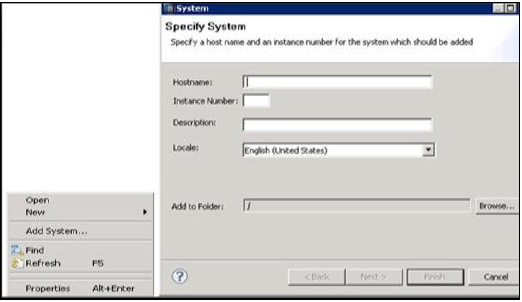
SAP HANA 데이터베이스에 연결하려면 데이터베이스 사용자 이름과 비밀번호를 입력합니다. 다음을 클릭 한 다음 마침을 클릭합니다.
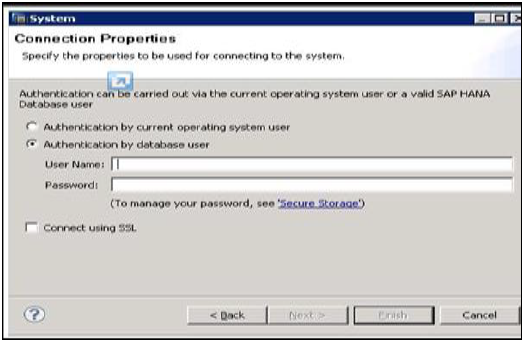
Finish를 클릭하면 관리 및 모델링 목적으로 HANA 시스템이 System View에 추가됩니다. 각 HANA 시스템에는 두 개의 주요 하위 노드 인 카탈로그와 콘텐츠가 있습니다.
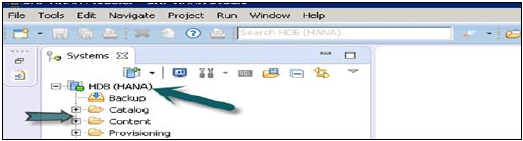
카탈로그 및 내용
목록
사용 가능한 모든 스키마, 즉 모든 데이터 구조, 테이블 및 데이터, 열보기, 콘텐츠 탭에서 사용할 수있는 프로 시저가 포함됩니다.
함유량
Content 탭에는 HANA Modeler로 생성 된 데이터 모델의 모든 정보를 보관하는 디자인 타임 저장소가 있습니다. 이러한 모델은 패키지로 구성됩니다. 콘텐츠 노드는 동일한 물리적 데이터에 대해 서로 다른보기를 제공합니다.
HANA 스튜디오의 시스템 모니터는 모든 HANA 시스템의 개요를 한 눈에 제공합니다. 시스템 모니터에서 관리 편집기의 개별 시스템 세부 정보로 드릴 다운 할 수 있습니다. 데이터 디스크, 로그 디스크, 추적 디스크, 리소스 사용에 대한 경고를 우선적으로 알려줍니다.
다음 정보는 시스템 모니터에서 사용할 수 있습니다-

SAP HANA 정보 모델러; HANA Data Modeler라고도하는 HANA System의 핵심입니다. 데이터베이스 테이블 상단에 모델링 뷰를 생성하고 비즈니스 로직을 구현하여 분석을위한 의미있는 보고서를 생성 할 수 있습니다.
정보 모델러의 특징
분석 및 비즈니스 로직 목적을 위해 HANA 데이터베이스의 물리적 테이블에 저장된 트랜잭션 데이터의 여러 뷰를 제공합니다.
정보 모델러는 열 기반 스토리지 테이블에서만 작동합니다.
정보 모델링 뷰는보고 목적으로 Java 또는 HTML 기반 애플리케이션 또는 SAP Lumira 또는 Analysis Office와 같은 SAP 도구에서 사용됩니다.
MS Excel과 같은 타사 도구를 사용하여 HANA에 연결하고 보고서를 작성할 수도 있습니다.
SAP HANA 모델링 뷰는 SAP HANA의 진정한 힘을 활용합니다.
정보보기에는 다음과 같이 정의되는 세 가지 유형이 있습니다.
- 속성보기
- 분석보기
- 계산보기
행 대 열 저장소
SAP HANA Modeler 뷰는 열 기반 테이블의 맨 위에 만 만들 수 있습니다. 열 테이블에 데이터를 저장하는 것은 새로운 것이 아닙니다. 이전에는 Columnar 기반 구조에 데이터를 저장하는 것이 성능 최적화가 아닌 더 많은 메모리 크기를 필요로한다고 가정했습니다.
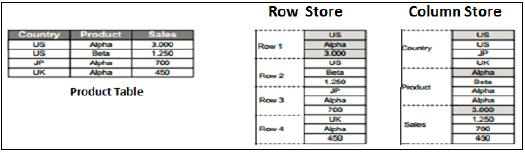
SAP HANA의 진화와 함께 HANA는 정보보기에서 열 기반 데이터 저장소를 사용하고 행 기반 테이블에 비해 열 기반 테이블의 실제 이점을 제시했습니다.
컬럼 스토어
열 저장소 테이블에서 데이터는 세로로 저장됩니다. 따라서 위의 예와 같이 유사한 데이터 유형이 함께 제공됩니다. In-Memory Computing Engine의 도움으로 더 빠른 메모리 읽기 및 쓰기 작업을 제공합니다.
기존 데이터베이스에서 데이터는 가로로 행 기반 구조로 저장됩니다. SAP HANA는 행 및 열 기반 구조 모두에 데이터를 저장합니다. 이는 HANA 데이터베이스에서 성능 최적화, 유연성 및 데이터 압축을 제공합니다.
컬럼 기반 테이블에 데이터를 저장하면 다음과 같은 이점이 있습니다.
데이터 압축
기존의 행 기반 스토리지에 비해 테이블에 대한 더 빠른 읽기 및 쓰기 액세스
유연성 및 병렬 처리
더 빠른 속도로 집계 및 계산 수행
데이터를 열 기반 구조 (사전 압축, 실행 길이 압축 등)에 저장하는 방법에는 다양한 방법과 알고리즘이 있습니다.
Dictionary Compressed에서 셀은 테이블에 숫자 형태로 저장되며 숫자 셀은 문자에 비해 항상 성능이 최적화됩니다.
Run length 압축에서는 셀 값과 함께 승수를 숫자 형식으로 저장하고 승수는 테이블에 반복 값을 표시합니다.

기능적 차이-행 대 열 저장소
SQL 문이 집계 함수 및 계산을 수행해야하는 경우 항상 열 기반 저장소를 사용하는 것이 좋습니다. 열 기반 테이블은 Sum, Count, Max, Min과 같은 집계 함수를 실행할 때 항상 더 잘 수행됩니다.
출력이 완전한 행을 리턴해야하는 경우 행 기반 스토리지가 선호됩니다. 아래에 주어진 예는 이해하기 쉽게합니다.

위의 예에서 Where 절이있는 sales 열에서 Aggregate 함수 (Sum)를 실행하는 동안 SQL 쿼리를 실행하는 동안 Date 및 Sales 열만 사용하므로 열 기반 스토리지 테이블 인 경우 성능이 최적화되고 데이터만큼 빠릅니다. 두 개의 열에서만 필요합니다.
단순 선택 쿼리를 실행하는 동안 전체 행이 출력에 인쇄되어야하므로이 시나리오에서는 테이블을 행으로 저장하는 것이 좋습니다.
정보 모델링 뷰
속성보기
속성은 데이터베이스 테이블에서 측정 할 수없는 요소입니다. 그들은 마스터 데이터를 나타내며 BW의 특성과 유사합니다. 속성보기는 데이터베이스의 차원이거나 모델링에서 차원 또는 기타 속성보기를 결합하는 데 사용됩니다.
중요한 기능은-
- 속성보기는 분석 및 계산보기에서 사용됩니다.
- 속성보기는 마스터 데이터를 나타냅니다.
- 분석 및 계산보기에서 차원 테이블의 크기를 필터링하는 데 사용됩니다.
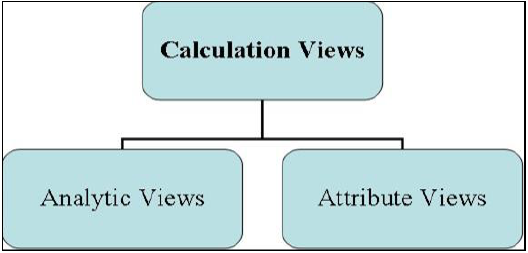
분석보기
분석 뷰는 SAP HANA의 강력한 기능을 사용하여 데이터베이스의 테이블에서 계산 및 집계 기능을 수행합니다. 차원 테이블의 측정 값 및 기본 키가 있고 차원 테이블로 둘러싸인 하나 이상의 팩트 테이블에는 마스터 데이터가 포함됩니다.
중요한 기능은-
분석보기는 스타 스키마 쿼리를 수행하도록 설계되었습니다.
분석 뷰에는 마스터 데이터가있는 하나 이상의 팩트 테이블과 여러 차원 테이블이 포함되어 있으며 계산 및 집계를 수행합니다.
SAP BW의 정보 큐브 및 정보 개체와 유사합니다.
애트리뷰트 뷰와 팩트 테이블 위에 분석 뷰를 생성 할 수 있으며 판매 된 단위 수, 총 가격 등과 같은 계산을 수행합니다.
계산보기
계산보기는 분석 및 속성보기 위에 사용되어 분석보기에서는 불가능한 복잡한 계산을 수행합니다. 계산보기는 기본 열 테이블, 속성보기 및 분석보기의 조합으로 비즈니스 논리를 제공합니다.
중요한 기능은-
계산 뷰는 HANA 모델링 기능을 사용하여 그래픽으로 정의되거나 SQL로 스크립팅됩니다.
SAP HANA 모델러의 다른보기 (속성 및 분석보기)에서는 불가능한 복잡한 계산을 수행하기 위해 생성되었습니다.
하나 이상의 속성보기 및 분석보기는 계산보기에서 프로젝트, 통합, 조인, 순위와 같은 내장 함수의 도움으로 사용됩니다.
SAP HANA는 처음에 Java 및 C ++로 개발되었으며 운영 체제 Suse Linux Enterprise Server 11 만 실행하도록 설계되었습니다. SAP HANA 시스템은 HANA 시스템의 컴퓨팅 성능을 강조하는 여러 구성 요소로 구성됩니다.
SAP HANA 시스템의 가장 중요한 구성 요소는 데이터베이스에 대한 쿼리 문을 처리하는 SQL / MDX 프로세서가 포함 된 Index Server입니다.
HANA 시스템은 네임 서버, 전 처리기 서버, 통계 서버 및 XS 엔진을 포함하며, 이는 소규모 웹 애플리케이션 및 기타 다양한 구성 요소를 통신하고 호스팅하는 데 사용됩니다.

인덱스 서버
Index Server는 SAP HANA 데이터베이스 시스템의 핵심입니다. 여기에는 실제 데이터와 해당 데이터를 처리하기위한 엔진이 포함됩니다. SAP HANA 시스템에 대해 SQL 또는 MDX가 실행되면 인덱스 서버가 이러한 모든 요청을 처리하고 처리합니다. 모든 HANA 처리는 Index Server에서 이루어집니다.
Index Server에는 HANA 데이터베이스 시스템에 제공되는 모든 SQL / MDX 문을 처리하는 데이터 엔진이 포함되어 있습니다. 또한 HANA 시스템의 내구성을 담당하는 Persistence Layer가 있으며 시스템 장애가 다시 시작될 때 HANA 시스템이 최신 상태로 복원되도록합니다.
Index Server에는 트랜잭션을 관리하고 실행중인 트랜잭션과 닫힌 트랜잭션을 모두 추적하는 세션 및 트랜잭션 관리자도 있습니다.

인덱스 서버-아키텍처
SQL / MDX 프로세서
쿼리 실행을 담당하는 데이터 엔진으로 SQL / MDX 트랜잭션을 처리합니다. 모든 쿼리 요청을 분류하고 성능 최적화를 위해 올바른 엔진으로 보냅니다.
또한 모든 SQL / MDX 요청이 승인되었는지 확인하고 이러한 명령문의 효율적인 처리를 위해 오류 처리를 제공합니다. 쿼리 실행을위한 여러 엔진과 프로세서가 포함되어 있습니다.
MDX (Multi Dimension Expression)는 SQL이 관계형 데이터베이스에 사용되는 것과 같은 OLAP 시스템의 쿼리 언어입니다. MDX 엔진은 쿼리를 처리하고 OLAP 큐브에 저장된 다차원 데이터를 조작합니다.
계획 엔진은 SAP HANA 데이터베이스 내에서 계획 작업을 실행합니다.
계산 엔진은 데이터를 계산 모델로 변환하여 명령문의 병렬 처리를 지원하는 논리적 실행 계획을 만듭니다.
저장 프로 시저 프로세서는 최적화 된 처리를 위해 프로 시저 호출을 실행합니다. OLAP 큐브를 HANA에 최적화 된 큐브로 변환합니다.
트랜잭션 및 세션 관리
모든 데이터베이스 트랜잭션을 조정하고 실행 및 종료 된 모든 트랜잭션을 추적합니다.
트랜잭션이 실행되거나 실패하면 트랜잭션 관리자는 관련 데이터 엔진에 필요한 조치를 취하도록 알립니다.
세션 관리 구성 요소는 사전 정의 된 세션 매개 변수를 사용하여 SAP HANA 시스템에 대한 세션 및 연결을 초기화하고 관리합니다.
지속성 레이어
HANA 시스템에서 트랜잭션의 내구성과 원 자성을 담당합니다. 지속성 계층은 HANA 데이터베이스를위한 기본 제공 재해 복구 시스템을 제공합니다.
데이터베이스가 최신 상태로 복원되도록하고 시스템 장애 또는 재시작시 모든 트랜잭션이 완료되거나 취소되도록합니다.
또한 데이터 및 트랜잭션 로그를 관리하고 HANA 시스템의 데이터 백업, 로그 백업 및 구성 백을 포함합니다. 백업은 저장 지점 조정자를 통해 데이터 볼륨에 저장 지점으로 저장되며 일반적으로 5-10 분마다 되돌 리도록 설정됩니다.
전 처리기 서버
SAP HANA 시스템의 Preprocessor Server는 텍스트 데이터 분석에 사용됩니다.
Index Server는 텍스트 검색 기능을 사용할 때 텍스트 데이터를 분석하고 텍스트 데이터에서 정보를 추출하기 위해 전 처리기 서버를 사용합니다.
네임 서버
NAME 서버는 HANA 시스템의 System Landscape 정보를 담고 있습니다. 분산 환경에서는 각 노드에 여러 개의 CPU가있는 여러 노드가 있고, 네임 서버는 HANA 시스템의 토폴로지를 보유하고 있으며 실행중인 모든 구성 요소에 대한 정보를 가지고 있으며 모든 구성 요소에 정보가 분산되어 있습니다.
SAP HANA 시스템의 토폴로지가 여기에 기록됩니다.
분산 환경에서 어떤 데이터가 어느 서버에 있는지 보관하므로 재 인덱싱 시간이 단축됩니다.
통계 서버
이 서버는 HANA 시스템의 모든 구성 요소의 상태를 확인하고 분석합니다. Statistical Server는 시스템 리소스, 리소스 할당 및 소비, HANA 시스템의 전반적인 성능과 관련된 데이터를 수집합니다.
또한 HANA 시스템의 성능 관련 문제를 확인하고 수정하기 위해 분석 목적으로 시스템 성능과 관련된 이력 데이터를 제공합니다.
XS 엔진
XS 엔진은 외부 Java 및 HTML 기반 애플리케이션이 XS 클라이언트의 도움으로 HANA 시스템에 액세스 할 수 있도록 도와줍니다. SAP HANA 시스템에는 소규모 JAVA / HTML 기반 애플리케이션을 호스팅하는 데 사용할 수있는 웹 서버가 포함되어 있습니다.
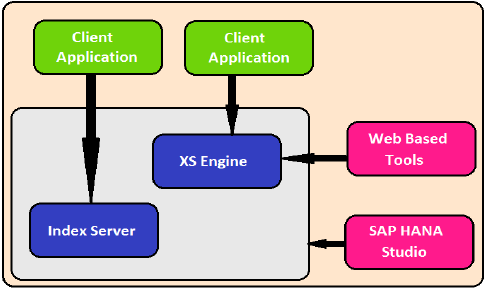
XS Engine은 데이터베이스에 저장된 지속성 모델을 HTTP / HTTPS를 통해 노출 된 클라이언트에 대한 소비 모델로 변환합니다.
SAP 호스트 에이전트
SAP 호스트 에이전트는 SAP HANA 시스템 랜드 스케이프의 일부인 모든 머신에 설치되어야합니다. SAP Host Agent는 Software Update Manager SUM에서 분산 환경에서 HANA 시스템의 모든 구성 요소에 자동 업데이트를 설치하는 데 사용됩니다.
LM 구조
SAP HANA 시스템의 LM 구조에는 현재 설치 세부 정보에 대한 정보가 포함되어 있습니다. 이 정보는 Software Update Manager에서 HANA 시스템 구성 요소에 자동 업데이트를 설치하는 데 사용됩니다.
SAP Solution Manager (SAP SOLMAN) 진단 에이전트
이 진단 에이전트는 모든 데이터를 SAP Solution Manager에 제공하여 SAP HANA 시스템을 모니터링합니다. 이 에이전트는 데이터베이스 현재 상태 및 일반 정보를 포함하여 HANA 데이터베이스에 대한 모든 정보를 제공합니다.
SAP SOLMAN이 SAP HANA 시스템과 통합 될 때 HANA 시스템의 구성 세부 정보를 제공합니다.
SAP HANA Studio 리포지토리
SAP HANA 스튜디오 저장소는 HANA 개발자가 현재 버전의 HANA 스튜디오를 최신 버전으로 업데이트 할 수 있도록 도와줍니다. Studio Repository에는이 업데이트를 수행하는 코드가 있습니다.
SAP HANA 용 소프트웨어 업데이트 관리자
SAP Market Place는 SAP 시스템 용 업데이트를 설치하는 데 사용됩니다. HANA 시스템 용 Software Update Manager는 SAP Market place에서 HANA 시스템을 업데이트하는 데 도움이됩니다.
소프트웨어 다운로드, 고객 메시지, SAP Notes 및 HANA 시스템의 라이선스 키 요청에 사용됩니다. HANA studio를 최종 사용자 시스템에 배포하는데도 사용됩니다.
SAP HANA Modeler 옵션은 HANA 데이터베이스의 스키마 → 테이블 상단에 Information View를 생성하는 데 사용됩니다. 이러한 뷰는 비즈니스 로직을 충족하고 분석을 수행하고 정보를 추출하기위한보고 목적으로 JAVA / HTML 기반 애플리케이션 또는 SAP Lumira, Office Analysis 또는 MS Excel과 같은 타사 소프트웨어와 같은 SAP 애플리케이션에서 사용됩니다.
HANA Modeling은 HANA studio의 Schema 아래 Catalog 탭에서 사용할 수있는 테이블 상단에서 수행되며 모든 뷰는 Package 아래 Content table 아래에 저장됩니다.
Content 및 New를 마우스 오른쪽 버튼으로 클릭하여 HANA studio의 Content 탭에서 새 패키지를 만들 수 있습니다.
하나의 패키지 내에서 생성 된 모든 Modeling View는 HANA studio에서 동일한 패키지에 속하며 View Type에 따라 분류됩니다.
각 뷰에는 차원 및 사실 테이블에 대한 구조가 다릅니다. 차원 테이블은 마스터 데이터로 정의되고 팩트 테이블에는 판매 된 단위 수, 평균 지연 시간, 총 가격 등과 같은 차원 테이블 및 측정에 대한 기본 키가 있습니다.
사실 및 차원 표
팩트 테이블에는 차원 테이블 및 측정 값에 대한 기본 키가 포함됩니다. 비즈니스 로직을 충족하기 위해 HANA 뷰의 차원 테이블과 조인됩니다.
Example of Measures − 판매 수량, 총 가격, 평균 지연 시간 등
차원 테이블에는 마스터 데이터가 포함되며 하나 이상의 팩트 테이블과 결합되어 일부 비즈니스 논리를 만듭니다. 차원 테이블은 사실 테이블로 스키마를 생성하는 데 사용되며 정규화 할 수 있습니다.
Example of Dimension Table − 고객, 제품 등
회사가 고객에게 제품을 판매한다고 가정 해보십시오. 모든 판매는 회사 내에서 발생하는 사실이며 사실 테이블은 이러한 사실을 기록하는 데 사용됩니다.
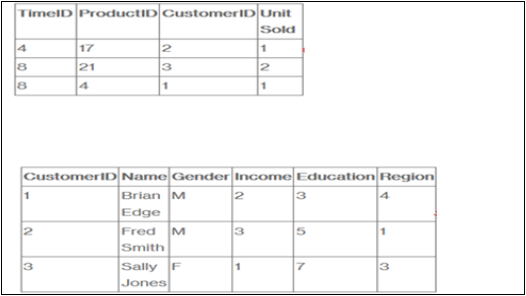
예를 들어 팩트 테이블의 행 3은 고객 1 (Brian)이 4 일째에 한 항목을 구입했다는 사실을 기록합니다. 그리고 완전한 예에서는 그녀가 무엇을 구입했는지 알 수 있도록 제품 테이블과 시간 테이블도 있습니다. 그리고 정확히 언제.
팩트 테이블에는 회사에서 발생하는 이벤트 (또는 적어도 분석하려는 이벤트-판매량, 마진 및 판매 수익 수)가 나열됩니다. 차원 테이블에는 데이터를 분석 할 요소 (고객, 시간 및 제품)가 나열됩니다.
스키마는 데이터웨어 하우스의 테이블에 대한 논리적 설명입니다. 스키마는 일부 비즈니스 로직을 충족하기 위해 여러 팩트 및 차원 테이블을 결합하여 작성됩니다.
데이터베이스는 관계형 모델을 사용하여 데이터를 저장합니다. 그러나 데이터웨어 하우스는 차원과 팩트 테이블을 조인하는 스키마를 사용하여 비즈니스 논리를 충족합니다. 데이터웨어 하우스에서 사용되는 세 가지 유형의 스키마가 있습니다-
- 스타 스키마
- 눈송이 스키마
- Galaxy 스키마
스타 스키마
스타 스키마에서 각 차원은 하나의 단일 팩트 테이블에 조인됩니다. 각 차원은 하나의 차원으로 만 표현되며 더 이상 정규화되지 않습니다.
차원 테이블에는 데이터를 분석하는 데 사용되는 속성 세트가 있습니다.
Example − 아래 주어진 예에서는 모든 Dim 테이블에 대한 기본 키가 있고 분석을 위해 판매 된 판매량과 판매 된 달러를 측정하는 Fact 테이블 FactSales가 있습니다.
DimTime, DimItem, DimBranch, DimLocation 등 4 개의 차원 테이블이 있습니다.
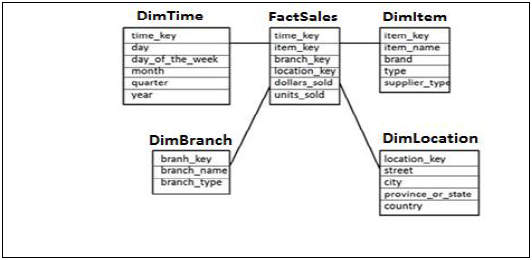
팩트 테이블에는 두 테이블을 조인하는 데 사용되는 각 차원 테이블에 대한 기본 키가 있으므로 각 차원 테이블은 팩트 테이블에 연결됩니다.
팩트 테이블의 팩트 / 측정은 차원 테이블의 속성과 함께 분석 목적으로 사용됩니다.
눈송이 스키마
Snowflakes 스키마에서 일부 차원 테이블은 더 나아가 정규화되고 차원 테이블은 단일 팩트 테이블에 연결됩니다. 정규화는 데이터 중복을 최소화하기 위해 데이터베이스의 속성과 테이블을 구성하는 데 사용됩니다.
정규화는 정보 손실없이 테이블을 덜 중복 된 작은 테이블로 나누는 것을 포함하며 더 작은 테이블은 차원 테이블에 조인됩니다.
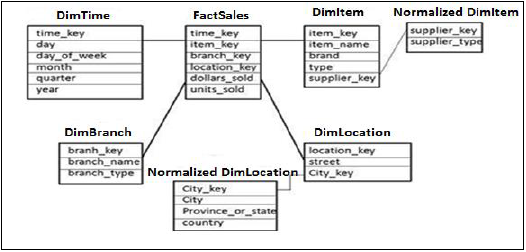
위의 예에서 DimItem 및 DimLocation 차원 테이블은 정보 손실없이 정규화됩니다. 이것은 차원 테이블이 더 작은 테이블로 정규화되는 Snowflakes 스키마라고합니다.
Galaxy 스키마
Galaxy Schema에는 여러 팩트 테이블과 차원 테이블이 있습니다. 각 팩트 테이블에는 몇 가지 차원 테이블의 기본 키와 분석을 수행 할 측정 값 / 팩트가 저장됩니다.
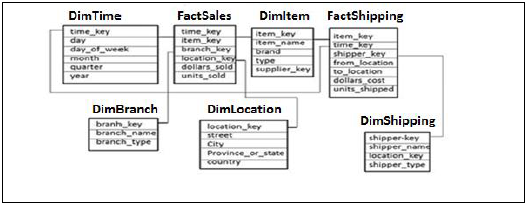
위의 예에는 두 개의 Fact 테이블 FactSales, FactShipping 및 Fact 테이블에 조인 된 여러 차원 테이블이 있습니다. 각 팩트 테이블에는 조인 된 Dim 테이블에 대한 기본 키와 분석을 수행 할 측정 값 / 팩트가 포함되어 있습니다.
HANA 데이터베이스의 테이블은 스키마 아래의 카탈로그 탭에있는 HANA Studio에서 액세스 할 수 있습니다. 아래 주어진 두 가지 방법을 사용하여 새 테이블을 만들 수 있습니다.
- SQL 편집기 사용
- GUI 옵션 사용
HANA Studio의 SQL 편집기
SQL Console은 Schema 이름을 선택하여 열 수 있습니다. 여기에서 System View SQL Editor 옵션을 사용하여 새 테이블을 생성하거나 아래와 같이 Schema 이름을 마우스 오른쪽 버튼으로 클릭합니다.

SQL Editor가 열리면 SQL Editor 상단에 적힌 이름에서 Schema 이름을 확인할 수 있습니다. SQL Create Table 문을 사용하여 새 테이블을 만들 수 있습니다-
Create column Table Test1 (
ID INTEGER,
NAME VARCHAR(10),
PRIMARY KEY (ID)
);이 SQL 문에서 열 테이블 "Test1"을 만들고 테이블 및 기본 키의 데이터 유형을 정의했습니다.
Create table SQL query를 작성하면 오른쪽 SQL 편집기 상단의 Execute 옵션을 클릭합니다. 명령문이 실행되면 아래에 주어진 스냅 샷과 같은 확인 메시지가 표시됩니다.
'Test1 열 테이블 작성 (ID INTEGER, NAME VARCHAR (10), PRIMARY KEY (ID))'명령문
13 ms 761 μs에서 성공적으로 실행 됨 (서버 처리 시간 : 12 ms 979 μs) − 영향을받는 행 : 0

실행 문은 문을 실행하는 데 걸린 시간에 대해서도 알려줍니다. 문이 성공적으로 실행되면 System View의 Schema name 아래에있는 Table 탭을 마우스 오른쪽 버튼으로 클릭하고 새로 고칩니다. 새 테이블은 스키마 이름 아래의 테이블 목록에 반영됩니다.
Insert 문은 SQL 편집기를 사용하여 테이블에 데이터를 입력하는 데 사용됩니다.
Insert into TEST1 Values (1,'ABCD')
Insert into TEST1 Values (2,'EFGH');실행을 클릭하십시오.
테이블 이름을 마우스 오른쪽 버튼으로 클릭하고 데이터 정의 열기를 사용하여 테이블의 데이터 유형을 볼 수 있습니다. 데이터 미리보기 / 컨텐츠 열기를 열어 테이블 컨텐츠를보십시오.
GUI 옵션을 사용하여 테이블 생성
HANA 데이터베이스에서 테이블을 생성하는 또 다른 방법은 HANA Studio에서 GUI 옵션을 사용하는 것입니다.
스키마 아래의 테이블 탭을 마우스 오른쪽 버튼으로 클릭 → 아래의 스냅 샷과 같이 '새 테이블'옵션을 선택합니다.
새 테이블을 클릭하면 → 테이블 이름을 입력하고 드롭 다운에서 스키마 이름을 선택하고 드롭 다운 목록에서 테이블 유형 정의 : 열 저장소 또는 행 저장소를 입력 할 수있는 창이 열립니다.
아래와 같이 데이터 유형을 정의합니다. + 기호를 클릭하여 열을 추가 할 수 있으며, 열 이름 앞의 기본 키 아래에있는 셀을 클릭하여 기본 키를 선택할 수 있습니다. 기본적으로 Not Null이 활성화됩니다.
열이 추가되면 실행을 클릭합니다.
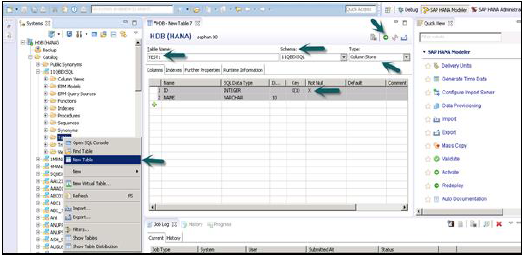
실행 (F8)하면 테이블 탭 → 새로 고침을 마우스 오른쪽 버튼으로 클릭합니다. 새 테이블은 선택한 스키마 아래의 테이블 목록에 반영됩니다. 아래 삽입 옵션을 사용하여 테이블에 데이터를 삽입 할 수 있습니다. 테이블의 내용을 보려면 문을 선택하십시오.

HANA Studio에서 GUI를 사용하여 테이블에 데이터 삽입
테이블 이름을 마우스 오른쪽 버튼으로 클릭하고 데이터 정의 열기를 사용하여 테이블의 데이터 유형을 볼 수 있습니다. 데이터 미리보기 / 컨텐츠 열기를 열어 테이블 컨텐츠를보십시오.
하나의 스키마에서 테이블을 사용하여 뷰를 생성하려면 HANA 모델링에서 모든 뷰를 실행하는 기본 사용자에게 스키마에 대한 액세스 권한을 제공해야합니다. 이것은 SQL 편집기로 이동하여 다음 쿼리를 실행하여 수행 할 수 있습니다.
GRANT SELECT ON SCHEMA "<SCHEMA_NAME>" TO _SYS_REPO WITH GRANT OPTION
SAP HANA 패키지는 HANA studio의 콘텐츠 탭에 표시됩니다. 모든 HANA 모델링은 패키지 내에 저장됩니다.
컨텐츠 탭 → 새로 만들기 → 패키지를 마우스 오른쪽 버튼으로 클릭하여 새 패키지를 만들 수 있습니다.

패키지 이름을 마우스 오른쪽 버튼으로 클릭하여 패키지 아래에 하위 패키지를 만들 수도 있습니다. 패키지를 마우스 오른쪽 버튼으로 클릭하면 7 가지 옵션이 표시됩니다. 패키지 아래에 HANA보기 속성보기, 분석보기 및 계산보기를 만들 수 있습니다.
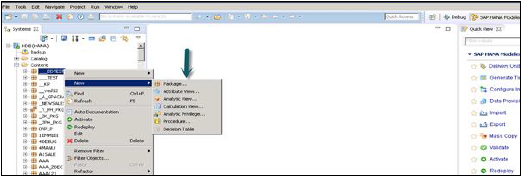
의사 결정 테이블을 생성하고, 분석 권한을 정의하고, 패키지에 프로 시저를 생성 할 수도 있습니다.
패키지를 마우스 오른쪽 버튼으로 클릭하고 새로 만들기를 클릭하면 패키지에 하위 패키지를 만들 수도 있습니다. 패키지를 생성하는 동안 패키지 이름, 설명을 입력해야합니다.
SAP HANA 모델링의 애트리뷰트 뷰는 차원 테이블 상단에 생성됩니다. 차원 테이블 또는 기타 속성보기를 결합하는 데 사용됩니다. 다른 패키지 내부의 기존 속성보기에서 새 속성보기를 복사 할 수도 있지만보기 속성을 변경할 수는 없습니다.
속성보기의 특징
HANA의 속성보기는 차원 테이블 또는 기타 속성보기를 결합하는 데 사용됩니다.
속성보기는 분석이 마스터 데이터를 전달하기 위해 분석 및 계산보기에서 사용됩니다.
BM의 특성과 유사하며 마스터 데이터를 포함합니다.
속성보기는 큰 크기의 차원 테이블에서 성능 최적화에 사용되며보고 및 분석 목적으로 추가로 사용되는 속성보기의 속성 수를 제한 할 수 있습니다.
속성보기는 일부 컨텍스트를 제공하기 위해 마스터 데이터를 모델링하는 데 사용됩니다.
속성보기를 만드는 방법은 무엇입니까?
속성보기를 만들려는 패키지 이름을 선택합니다. 패키지를 마우스 오른쪽 버튼으로 클릭 → 새로 만들기 → 속성보기
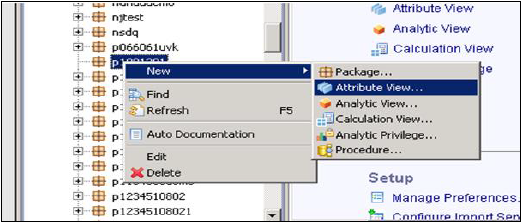
속성보기를 클릭하면 새 창이 열립니다. 속성보기 이름 및 설명을 입력하십시오. 드롭 다운 목록에서보기 유형 및 하위 유형을 선택합니다. 하위 유형에는 표준, 시간 및 파생의 세 가지 유형의 속성보기가 있습니다.
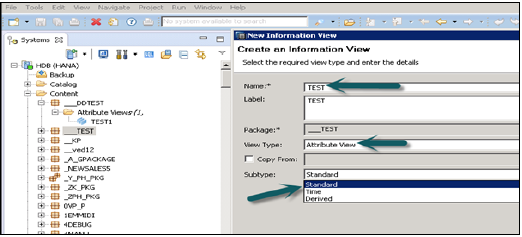
시간 하위 유형 특성보기는 데이터 기반에 시간 차원을 추가하는 특수한 유형의 특성보기입니다. 속성 이름, 유형 및 하위 유형을 입력하고 마침을 클릭하면 세 개의 작업 창이 열립니다.
데이터 기반 및 의미 계층이있는 시나리오 창입니다.
세부 정보 창에는 데이터 기반에 추가되고 테이블간에 조인되는 모든 테이블의 특성이 표시됩니다.
보고서에서 필터링 할 세부 정보 창에서 특성을 추가 할 수있는 출력 창입니다.
데이터 기반 옆에있는 '+'기호를 클릭하여 데이터 기반에 개체를 추가 할 수 있습니다. 시나리오 창에서 여러 차원 테이블과 속성보기를 추가하고 기본 키를 사용하여 조인 할 수 있습니다.
데이터 기반에서 개체 추가를 클릭하면 차원 테이블 및 특성보기를 시나리오 창에 추가 할 수있는 검색 표시 줄이 나타납니다. 테이블 또는 특성 뷰가 데이터 기반에 추가되면 아래와 같이 세부 정보 창에서 기본 키를 사용하여 조인 할 수 있습니다.
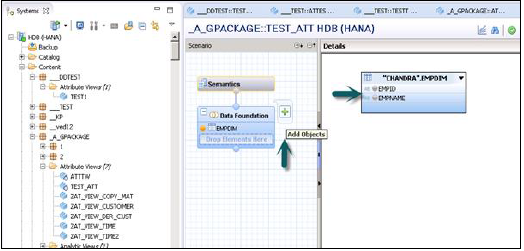
결합이 완료되면 세부 정보 창에서 여러 속성을 선택하고 마우스 오른쪽 버튼을 클릭 한 다음 출력에 추가합니다. 모든 열이 출력 창에 추가됩니다. 이제 활성화 옵션을 클릭하면 작업 로그에 확인 메시지가 표시됩니다.
이제 속성보기를 마우스 오른쪽 버튼으로 클릭하고 데이터 미리보기로 이동할 수 있습니다.
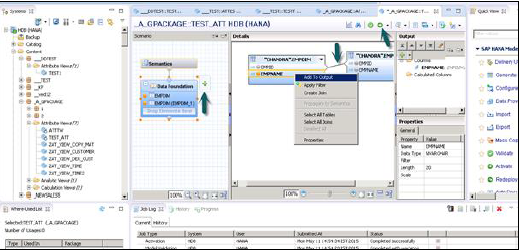
Note−보기가 활성화되지 않은 경우 다이아몬드 표시가 있습니다. 그러나 활성화하면 View가 성공적으로 활성화되었음을 확인하는 다이아몬드가 사라집니다.
데이터 미리보기를 클릭하면 사용 가능한 개체 아래의 출력 창에 추가 된 모든 속성이 표시됩니다.
이러한 개체는 마우스 오른쪽 버튼을 클릭하고 추가하거나 아래 그림과 같이 개체를 끌어 레이블 및 값 축에 추가 할 수 있습니다.
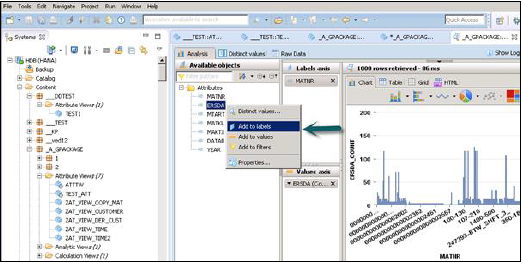
분석 뷰는 하나의 팩트 테이블을 여러 차원 테이블에 조인하는 스타 스키마 형식입니다. 분석 뷰는 SAP HANA의 실제 기능을 사용하여 스타 스키마 형식의 테이블을 조인하고 스타 스키마 쿼리를 실행하여 복잡한 계산 및 집계 함수를 수행합니다.
Analytic View의 특징
다음은 SAP HANA Analytic View의 속성입니다-
분석 뷰는 Sum, Count, Min, Max 등과 같은 복잡한 계산 및 집계 함수를 수행하는 데 사용됩니다.
분석보기는 시작 스키마 쿼리를 실행하도록 설계되었습니다.
각 분석보기에는 여러 차원 테이블로 둘러싸인 하나의 사실 테이블이 있습니다. 사실 테이블에는 각 Dim 테이블 및 측정 값에 대한 기본 키가 포함되어 있습니다.
분석 뷰는 SAP BW의 정보 개체 및 정보 집합과 유사합니다.
분석보기를 만드는 방법은 무엇입니까?
분석보기를 생성 할 패키지 이름을 선택합니다. Package → Go to New → Analytic View를 마우스 오른쪽 버튼으로 클릭합니다. 분석보기를 클릭하면 새 창이 열립니다. 보기 이름과 설명을 입력하고 드롭 다운 목록에서보기 유형 및 마침을 선택합니다.
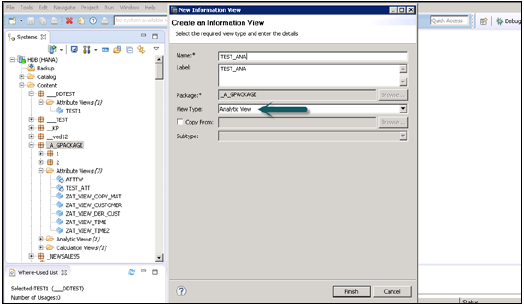
마침을 클릭하면 데이터 기반 및 스타 조인 옵션이 포함 된 분석 뷰를 볼 수 있습니다.
데이터 기반을 클릭하여 차원 및 사실 테이블을 추가합니다. 속성보기를 추가하려면 스타 조인을 클릭하십시오.
"+"기호를 사용하여 데이터 기반에 Dim 및 Fact 테이블을 추가합니다. 아래 주어진 예에서 3 개의 dim 테이블이 추가되었습니다 : DIM_CUSTOMER, DIM_PRODUCT, DIM_REGION 및 1 개의 팩트 테이블 FCT_SALES가 세부 정보 창에 추가되었습니다. Fact 테이블에 저장된 기본 키를 사용하여 Dim 테이블을 Fact 테이블에 조인합니다.
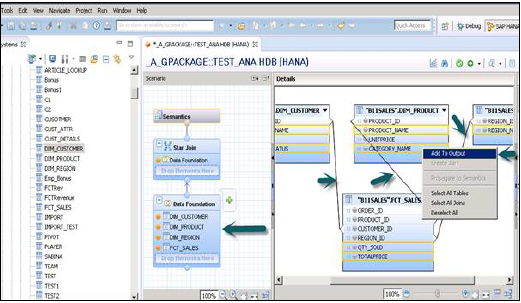
위에 표시된 스냅 샷에 표시된대로 Dim 및 Fact 테이블에서 속성을 선택하여 출력 창에 추가합니다. 이제 팩트 테이블에서 측정 값으로 팩트의 데이터 유형을 변경하십시오.
의미 계층을 클릭하고 팩트를 선택하고 아래 표시된대로 측정 기호를 클릭하여 데이터 유형을 측정 값으로 변경하고보기를 활성화합니다.
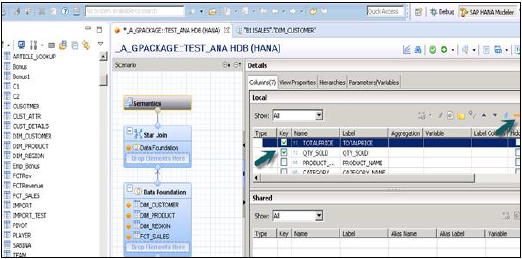
보기를 활성화하고 데이터 미리보기를 클릭하면 모든 속성과 측정 값이 사용 가능한 개체 목록 아래에 추가됩니다. 분석 목적으로 레이블 축에 속성을 추가하고 값 축에 측정 값을 추가합니다.
다양한 유형의 차트와 그래프를 선택할 수있는 옵션이 있습니다.
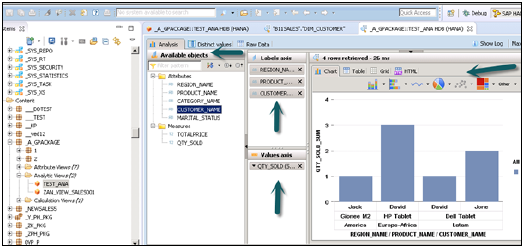
계산보기는 다른 분석, 속성 및 기타 계산보기와 기본 열 테이블을 사용하는 데 사용됩니다. 다른 유형의 뷰에서는 불가능한 복잡한 계산을 수행하는 데 사용됩니다.
계산 뷰의 특징
다음은 계산 뷰의 몇 가지 특성입니다.
계산보기는 분석, 속성 및 기타 계산보기를 사용하는 데 사용됩니다.
다른 뷰에서는 불가능한 복잡한 계산을 수행하는 데 사용됩니다.
계산 뷰를 만드는 방법에는 SQL 편집기 또는 그래픽 편집기의 두 가지가 있습니다.
내장 된 Union, Join, Projection & Aggregation 노드.
계산보기를 만드는 방법은 무엇입니까?
계산보기를 생성 할 패키지 이름을 선택합니다. 패키지 → 새로 만들기 → 계산보기를 마우스 오른쪽 버튼으로 클릭합니다. 계산보기를 클릭하면 새 창이 열립니다.
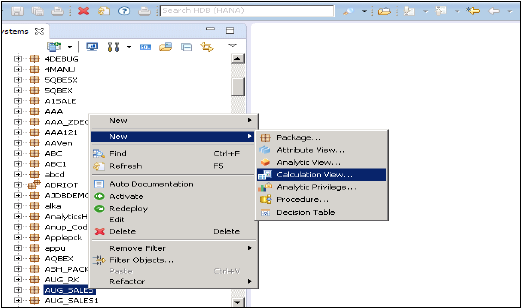
보기 이름, 설명을 입력하고 계산보기, 하위 유형 표준 또는 시간으로보기 유형을 선택합니다 (시간 차원을 추가하는 특별한 종류의보기입니다). 두 가지 유형의 계산보기-그래픽 및 SQL 스크립트를 사용할 수 있습니다.
그래픽 계산보기
집계, Projection, Join 및 Union과 같은 기본 노드가 있습니다. 다른 속성, 분석 및 기타 계산보기를 사용하는 데 사용됩니다.
SQL 스크립트 기반 계산보기
SQL 명령 또는 HANA 정의 함수를 기반으로하는 SQL 스크립트로 작성됩니다.
데이터 범주
이 기본 노드에서 큐브는 집계입니다. 큐브 차원이있는 스타 조인을 선택할 수 있습니다.
이 기본 노드에서 차원은 투영입니다.
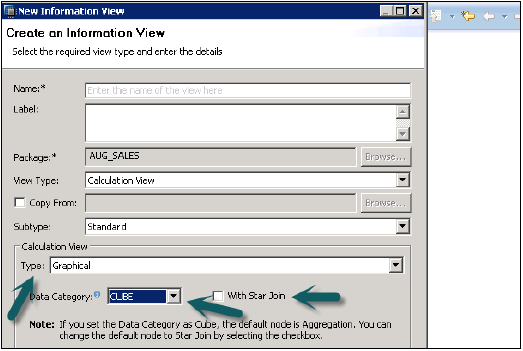
스타 조인을 사용한 계산보기
기본 열 테이블, 특성보기 또는 분석보기를 데이터 기반에 추가 할 수 없습니다. 스타 조인에서 사용하려면 모든 차원 테이블을 차원 계산보기로 변경해야합니다. 모든 팩트 테이블을 추가 할 수 있으며 계산보기에서 기본 노드를 사용할 수 있습니다.
예
다음 예제는 스타 조인과 함께 계산보기를 사용하는 방법을 보여줍니다.
테이블 4 개, Dim 테이블 2 개, 팩트 테이블 2 개가 있습니다. 가입 날짜, Emp 이름, empId, 급여 및 보너스와 함께 모든 직원의 목록을 찾아야합니다.
아래 스크립트를 SQL 편집기에 복사하여 붙여넣고 실행합니다.
Dim Tables − Empdim and Empdate
Create column table Empdim (empId nvarchar(3),Empname nvarchar(100));
Insert into Empdim values('AA1','John');
Insert into Empdim values('BB1','Anand');
Insert into Empdim values('CC1','Jason');Create column table Empdate (caldate date, CALMONTH nvarchar(4) ,CALYEAR nvarchar(4));
Insert into Empdate values('20100101','04','2010');
Insert into Empdate values('20110101','05','2011');
Insert into Empdate values('20120101','06','2012');Fact Tables − Empfact1, Empfact2
Create column table Empfact1 (empId nvarchar(3), Empdate date, Sal integer );
Insert into Empfact1 values('AA1','20100101',5000);
Insert into Empfact1 values('BB1','20110101',10000);
Insert into Empfact1 values('CC1','20120101',12000);Create column table Empfact2 (empId nvarchar(3), deptName nvarchar(20), Bonus integer );
Insert into Empfact2 values ('AA1','SAP', 2000);
Insert into Empfact2 values ('BB1','Oracle', 2500);
Insert into Empfact2 values ('CC1','JAVA', 1500);이제 Star Join을 사용하여 계산 뷰를 구현해야합니다. 먼저 두 차원 테이블을 차원 계산보기로 변경합니다.
스타 조인을 사용하여 계산 뷰를 만듭니다. 그래픽 창에서 2 개의 팩트 테이블에 대해 2 개의 투영을 추가합니다. 두 프로젝션에 두 팩트 테이블을 모두 추가하고 이러한 프로젝션의 속성을 출력 창에 추가합니다.

기본 노드에서 조인을 추가하고 두 팩트 테이블을 조인합니다. Fact Join의 매개 변수를 출력 창에 추가합니다.
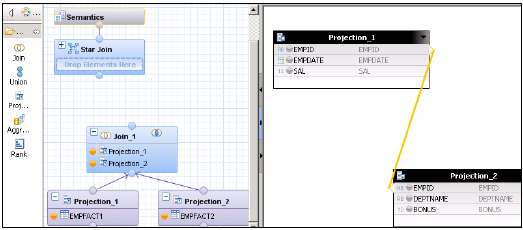
Star Join에서 차원 계산 뷰를 모두 추가하고 아래와 같이 Star Join에 Fact Join을 추가합니다. 출력 창에서 매개 변수를 선택하고보기를 활성화합니다.
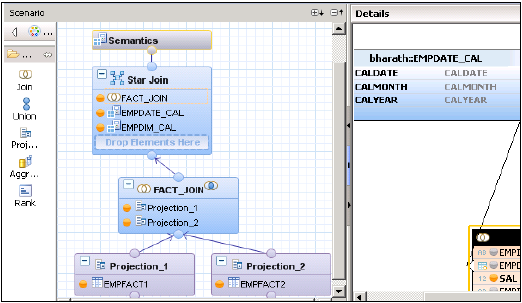
SAP HANA 계산보기 − Star Join
보기가 성공적으로 활성화되면보기 이름을 마우스 오른쪽 버튼으로 클릭하고 데이터 미리보기를 클릭합니다. 값 및 레이블 축에 특성 및 측정 값을 추가하고 분석을 수행합니다.
스타 조인 사용의 이점
설계 프로세스를 단순화합니다. 분석보기 및 속성보기를 만들 필요가 없으며 직접 사실 테이블을 투영으로 사용할 수 있습니다.
3NF는 Star Join으로 가능합니다.
스타 조인이없는 계산보기
2 개의 Dim 테이블에 2 개의 속성보기 만들기-출력을 추가하고 두보기를 모두 활성화합니다.
팩트 테이블에 2 개의 분석 뷰 생성 → 분석 뷰의 데이터 기반에서 특성 뷰와 Fact1 / Fact2를 모두 추가합니다.
이제 계산보기 → 차원 (투영)을 만듭니다. 두 분석 뷰의 투영을 만들고 결합합니다. 이 조인의 속성을 출력 창에 추가합니다. 이제 Projection에 참여하고 출력을 다시 추가하십시오.
보기를 성공적으로 활성화하고 분석을 위해 데이터 미리보기로 이동합니다.
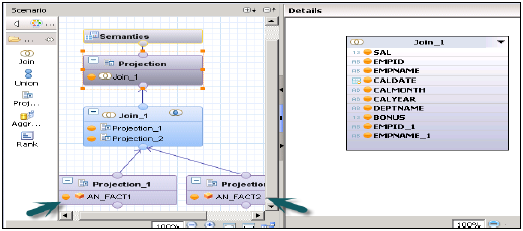
분석 권한은 HANA 정보보기에 대한 액세스를 제한하는 데 사용됩니다. 분석 권한보기의 다른 구성 요소에있는 다른 사용자에게 다른 유형의 권한을 할당 할 수 있습니다.
때로는 해당 데이터에 대한 관련 요구 사항이없는 다른 사용자가 동일한보기의 데이터에 액세스 할 수 없어야하는 경우가 있습니다.
예
Emp 이름, Emp Id, Dept, Salary, Date of Joining, Emp logon 등과 같은 회사 직원에 대한 세부 정보가있는 분석보기 EmpDetails가 있다고 가정합니다. 이제 보고서 개발자가 급여 세부 정보 또는 Emp를 보지 않도록하려면 모든 직원의 로그온 세부 정보는 분석 권한 옵션을 사용하여 숨길 수 있습니다.
분석 권한은 정보보기의 속성에만 적용됩니다. 분석 권한에서 액세스를 제한하는 측정을 추가 할 수 없습니다.
분석 권한은 SAP HANA 정보보기에 대한 읽기 액세스를 제어하는 데 사용됩니다.
따라서 급여, 보너스와 같은 숫자 값이 아닌 Empname, EmpId, Emp 로그온 또는 Emp Dept별로 데이터를 제한 할 수 있습니다.
분석 권한 생성
패키지 이름을 마우스 오른쪽 버튼으로 클릭하고 새 분석 권한으로 이동하거나 HANA Modeler 빠른 실행을 사용하여 열 수 있습니다.
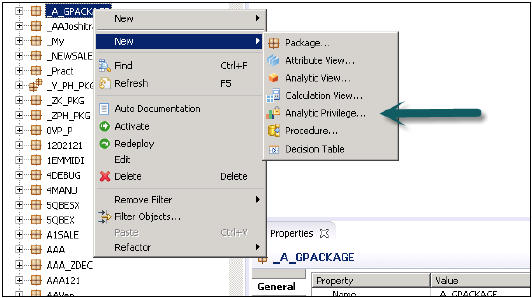
분석 권한의 이름과 설명을 입력하고 → 완료합니다. 새 창이 열립니다.
마침을 클릭하기 전에 다음 버튼을 클릭하고이 창에서 모델링 뷰를 추가 할 수 있습니다. 기존 Analytic Privilege 패키지를 복사하는 옵션도 있습니다.
추가 버튼을 클릭하면 콘텐츠 탭 아래에 모든보기가 표시됩니다.
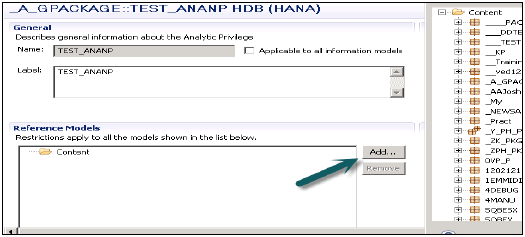
Analytic Privilege 패키지에 추가 할보기를 선택하고 확인을 클릭하십시오. 선택한보기가 참조 모델 아래에 추가됩니다.
이제 Analytic Privilege 아래의 선택된보기에서 속성을 추가하려면 Associated Attributes Restrictions 창에서 추가 버튼을 클릭합니다.
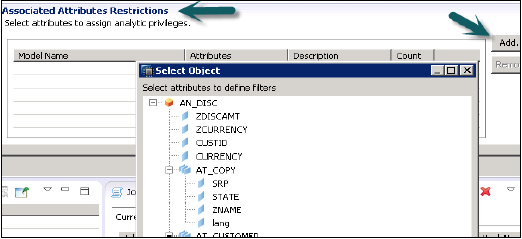
개체 선택 옵션에서 분석 권한에 추가 할 개체를 추가하고 확인을 클릭합니다.
제한 할당 옵션에서 특정 사용자에게 모델링 뷰에서 숨기고 싶은 값을 추가 할 수 있습니다. Modeling View의 Data Preview에 반영되지 않는 Object 값을 추가 할 수 있습니다.
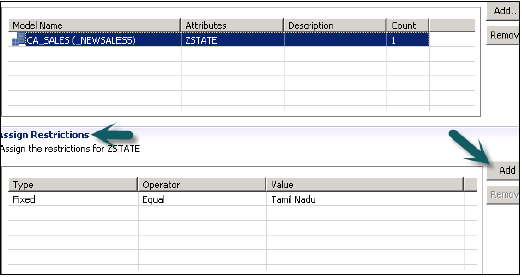
이제 상단의 녹색 원형 아이콘을 클릭하여 분석 권한을 활성화해야합니다. 상태 메시지 – 완료 됨은 작업 로그에서 활성화를 성공적으로 확인하며 이제 역할에 추가하여이보기를 사용할 수 있습니다.
이제이 역할을 사용자에게 추가하려면 보안 탭 → 사용자 → 이러한 분석 권한을 적용 할 사용자 선택으로 이동합니다.
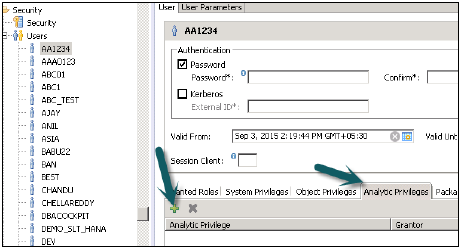
이름으로 적용하려는 분석 권한을 검색하고 확인을 클릭하십시오. 해당보기는 분석 권한 아래의 사용자 역할에 추가됩니다.
특정 사용자의 Analytic Privilege를 삭제하려면 탭에서보기를 선택하고 빨간색 삭제 옵션을 사용하십시오. 배포를 사용합니다 (상단의 화살표 표시 또는 사용자 프로필에 적용하려면 F8).
SAP HANA Information Composer는 최종 사용자가 데이터 세트를 분석 할 수있는 셀프 서비스 모델링 환경입니다. 통합 문서 형식 (.xls, .csv)의 데이터를 HANA 데이터베이스로 가져오고 분석을위한 모델링 뷰를 만들 수 있습니다.
Information Composer는 HANA Modeler와 매우 다르며 둘 다 별도의 사용자를 대상으로 설계되었습니다. 데이터 모델링에 대한 경험이 풍부한 기술적으로 건전한 사람들은 HANA Modeler를 사용합니다. 기술 지식이없는 비즈니스 사용자는 Information Composer를 사용합니다. 사용하기 쉬운 인터페이스로 간단한 기능을 제공합니다.
Information Composer의 특징
Data extraction − Information Composer는 HANA 데이터베이스에서 데이터 추출, 데이터 정리, 데이터 미리보기 및 물리적 테이블 생성 프로세스를 자동화하는 데 도움이됩니다.
Manipulating data − 두 개체 (물리적 테이블, 분석보기, 속성보기 및 계산보기)를 결합하고 SAP Business Objects Analysis, SAP Business Objects Explorer 및 MS Excel과 같은 기타 도구와 같은 SAP BO 도구에서 사용할 수있는 정보보기를 생성하는 데 도움이됩니다.
어디서나 액세스 할 수있는 URL 형태의 중앙 집중식 IT 서비스를 제공합니다.
Information Composer를 사용하여 데이터를 업로드하는 방법은 무엇입니까?
이를 통해 많은 양의 데이터 (최대 5 백만 셀)를 업로드 할 수 있습니다. Information Composer 액세스 링크 −
http://<server>:<port>/IC
SAP HANA Information Composer에 로그인합니다. 이 도구를 사용하여 데이터로드 또는 조작을 수행 할 수 있습니다.
데이터를 업로드하려면 두 가지 방법으로 수행 할 수 있습니다.
- .xls, .csv 파일을 HANA 데이터베이스에 직접 업로드
- 다른 방법은 데이터를 클립 보드에 복사하고 거기에서 HANA 데이터베이스로 복사하는 것입니다.
- 헤더와 함께 데이터를로드 할 수 있습니다.
Information Composer의 왼쪽에는 세 가지 옵션이 있습니다.
데이터 소스 → 데이터 분류 → 게시를 선택합니다.
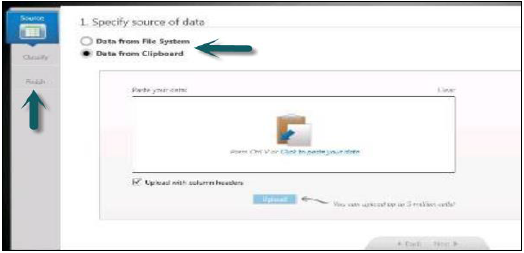
데이터가 HANA 데이터베이스에 게시되면 테이블 이름을 바꿀 수 없습니다. 이 경우 HANA 데이터베이스의 Schema에서 테이블을 삭제해야합니다.
IC_MODELS, IC_SPREADSHEETS와 같은 테이블이있는 "SAP_IC"스키마. 이 테이블 아래에서 IC를 사용하여 만든 테이블의 세부 정보를 찾을 수 있습니다.

클립 보드 사용
IC에서 데이터를 업로드하는 또 다른 방법은 클립 보드를 사용하는 것입니다. 데이터를 클립 보드에 복사하고 Information Composer의 도움으로 업로드합니다. Information Composer를 사용하면 데이터 미리보기를 확인하거나 임시 저장소의 데이터 요약을 제공 할 수도 있습니다. 데이터의 불일치를 제거하는 데 사용되는 데이터 정리 기능이 내장되어 있습니다.
데이터가 정리되면 어트 리뷰 션 여부를 분류해야합니다. IC에는 업로드 된 데이터의 데이터 유형을 확인하는 기능이 내장되어 있습니다.
마지막 단계는 HANA 데이터베이스의 물리적 테이블에 데이터를 게시하는 것입니다. 테이블의 기술적 이름과 설명을 제공하면 IC_Tables Schema 내에로드됩니다.
Information Composer로 게시 된 데이터를 사용하기위한 사용자 역할
IC에서 게시 된 데이터를 사용하도록 두 사용자 집합을 정의 할 수 있습니다.
IC_MODELER는 물리적 테이블 생성, 데이터 업로드 및 정보보기 생성을위한 것입니다.
IC_PUBLIC은 사용자가 다른 사용자가 만든 정보보기를 볼 수 있도록합니다. 이 역할은 사용자가 IC를 사용하여 정보보기를 업로드하거나 생성하는 것을 허용하지 않습니다.
Information Composer의 시스템 요구 사항
Server Requirements −
최소 2GB의 사용 가능한 RAM이 필요합니다.
Java 6 (64 비트)이 서버에 설치되어 있어야합니다.
Information Composer 서버는 물리적으로 HANA 서버 옆에 위치해야합니다.
Client Requirements −
- Silverlight 4가 설치된 Internet Explorer.
HANA 내보내기 및 가져 오기 옵션을 사용하면 테이블, 정보 모델, 랜드 스케이프를 다른 시스템이나 기존 시스템으로 이동할 수 있습니다. 모든 테이블과 정보 모델을 다시 만들 필요는 없습니다. 단순히 새 시스템으로 내보내거나 기존 대상 시스템으로 가져 와서 노력을 줄일 수 있기 때문입니다.
이 옵션은 상단의 파일 메뉴에서 접근하거나 HANA 스튜디오의 테이블 또는 정보 모델을 마우스 오른쪽 버튼으로 클릭하여 접근 할 수 있습니다.
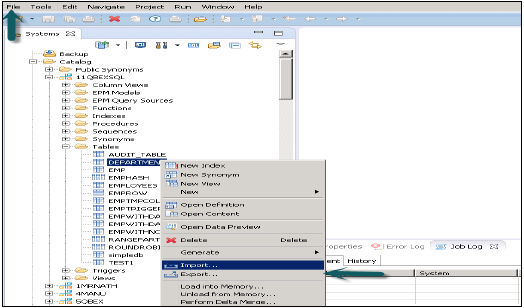
HANA Studio에서 테이블 / 정보 모델 내보내기
파일 메뉴 → 내보내기 → 다음과 같은 옵션이 나타납니다.

SAP HANA 콘텐츠의 내보내기 옵션
배송 단위
배송 단위는 단일 단위로, 여러 패키지에 매핑 할 수 있으며 단일 엔티티로 내보낼 수 있으므로 Delivery Unit에 할당 된 모든 패키지를 단일 단위로 처리 할 수 있습니다.
사용자는이 옵션을 사용하여 배달 단위를 만드는 모든 패키지와 여기에 포함 된 관련 개체를 HANA 서버 또는 로컬 클라이언트 위치로 내보낼 수 있습니다.
사용자는 사용하기 전에 배달 단위를 만들어야합니다.
HANA Modeler → Delivery Unit → 시스템 선택 및 Next → Create → Name, Version 등 세부 정보 입력 → OK → Delivery unit에 Package 추가 → Finish를 통해 가능합니다.
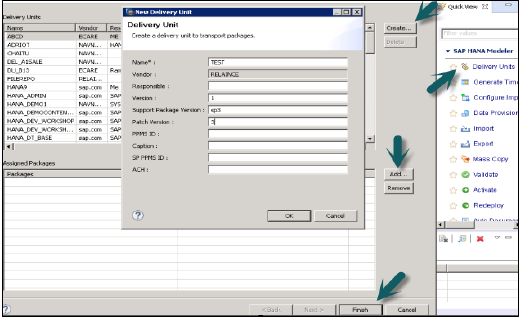
Delivery Unit이 생성되고 패키지가 할당되면 사용자는 Export 옵션을 사용하여 패키지 목록을 볼 수 있습니다.
File → Export → Delivery Unit → Delivery Unit을 선택합니다.
배송 단위에 할당 된 모든 패키지 목록을 볼 수 있습니다. 내보내기 위치를 선택할 수있는 옵션을 제공합니다-
- 서버로 내보내기
- 클라이언트로 내보내기
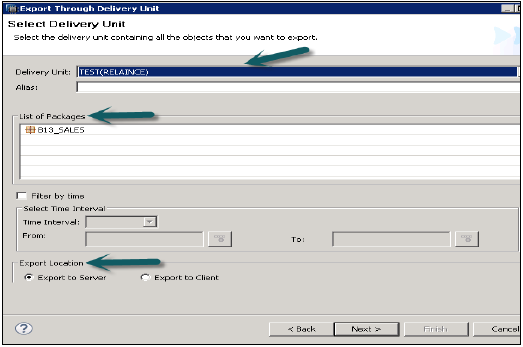
그림과 같이 전달 단위를 HANA 서버 위치 또는 클라이언트 위치로 내보낼 수 있습니다.
사용자는 "시간별 필터링"을 통해 내보내기를 제한 할 수 있습니다. 이는 언급 된 시간 간격 내에 업데이트 된 정보보기 만 내보내 짐을 의미합니다.
배달 단위 및 내보내기 위치를 선택한 후 다음 → 마침을 클릭합니다. 그러면 선택한 배송 단위가 지정된 위치로 내보내집니다.
개발자 모드
이 옵션은 개별 개체를 로컬 시스템의 위치로 내보내는 데 사용할 수 있습니다. 사용자는 단일 정보보기 또는보기 및 패키지 그룹을 선택하고 내보내기 및 완료를위한 로컬 클라이언트 위치를 선택할 수 있습니다.
이것은 아래 스냅 샷에 나와 있습니다.
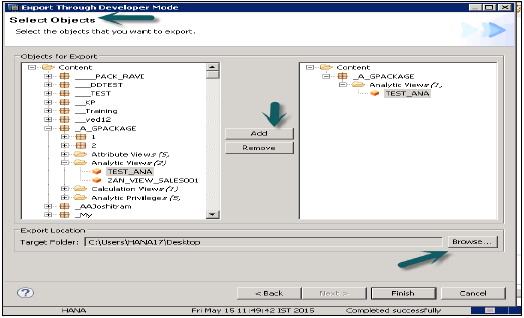
지원 모드
SAP 지원 목적으로 데이터와 함께 개체를 내보내는 데 사용할 수 있습니다. 요청시 사용할 수 있습니다.
Example− 사용자가 정보보기를 생성하면 오류가 발생하고 해결할 수 없습니다. 이 경우이 옵션을 사용하여 데이터와 함께 뷰를 내보내고 디버깅 목적으로 SAP와 공유 할 수 있습니다.

Export Options under SAP HANA Studio −
Landscape − 한 시스템에서 다른 시스템으로 풍경 내보내기.
Tables −이 옵션은 내용과 함께 테이블을 내보내는 데 사용할 수 있습니다.
SAP HANA 콘텐츠의 가져 오기 옵션
파일 → 가져 오기로 이동하면 가져 오기 아래에 표시된 모든 옵션이 표시됩니다.
로컬 파일의 데이터
.xls 또는 .csv 파일과 같은 플랫 파일에서 데이터를 가져 오는 데 사용됩니다.
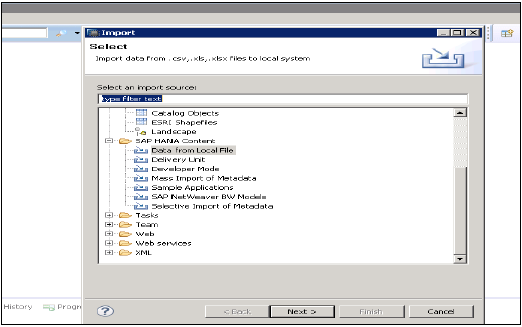
Nex를 클릭 → 대상 시스템 선택 → 가져 오기 속성 정의
로컬 시스템을 검색하여 소스 파일을 선택하십시오. 또한 헤더 행을 유지하려는 경우 옵션을 제공합니다. 또한 기존 스키마 아래에 새 테이블을 만들거나 파일에서 기존 테이블로 데이터를 가져 오려는 경우 옵션을 제공합니다.
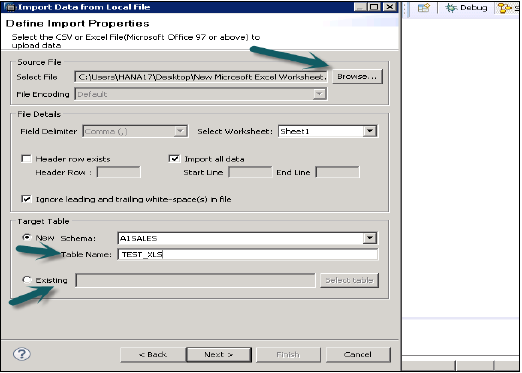
다음을 클릭하면 Primary Key 정의, 컬럼 데이터 유형 변경, 테이블 저장 유형 정의, 제안 된 테이블 구조 변경 등의 옵션이 제공됩니다.
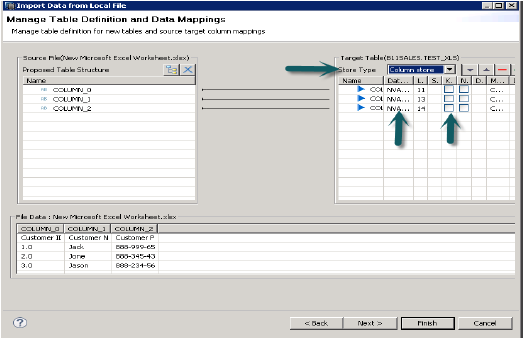
완료를 클릭하면 해당 테이블이 언급 된 스키마의 테이블 목록 아래에 채워집니다. 데이터 미리보기를 할 수 있으며 테이블의 데이터 정의를 확인할 수 있으며 .xls 파일과 동일합니다.

배송 단위
파일 → 가져 오기 → 배달 단위로 이동하여 배달 단위를 선택합니다. 서버 또는 로컬 클라이언트에서 선택할 수 있습니다.
존재하는 객체의 비활성 버전을 덮어 쓸 수있는 "비활성 버전 덮어 쓰기"를 선택할 수 있습니다. 사용자가 "개체 활성화"를 선택하면 가져 오기 후에 가져온 모든 개체가 기본적으로 활성화됩니다. 사용자는 가져온보기에 대해 수동으로 활성화를 트리거 할 필요가 없습니다.

마침을 클릭하고 성공적으로 완료되면 대상 시스템에 채워집니다.
개발자 모드
보기를 내보낼 로컬 클라이언트 위치를 찾아서 가져올보기를 선택합니다. 사용자는 개별보기 또는보기 및 패키지 그룹을 선택하고 마침을 클릭합니다.
메타 데이터 대량 가져 오기
파일 → 가져 오기 → 메타 데이터 대량 가져 오기 → 다음으로 이동하여 소스 및 대상 시스템을 선택합니다.
대량 가져 오기를 위해 시스템을 구성하고 마침을 클릭합니다.
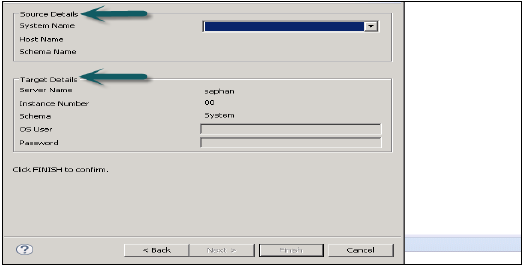
메타 데이터의 선택적 가져 오기
SAP 애플리케이션에서 메타 데이터를 가져올 테이블과 대상 스키마를 선택할 수 있습니다.
파일 → 가져 오기 → 메타 데이터 선택 가져 오기 → 다음으로 이동합니다.
"SAP 응용 프로그램"유형의 소스 연결을 선택합니다. 데이터 저장소는 이미 SAP 애플리케이션 유형으로 생성되어 있어야합니다. → 다음 클릭
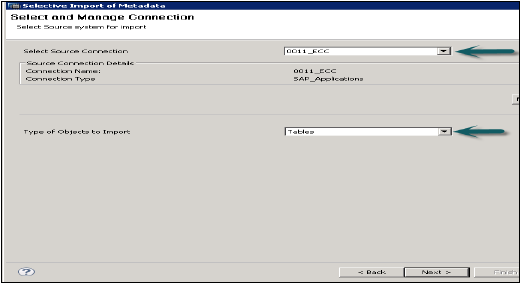
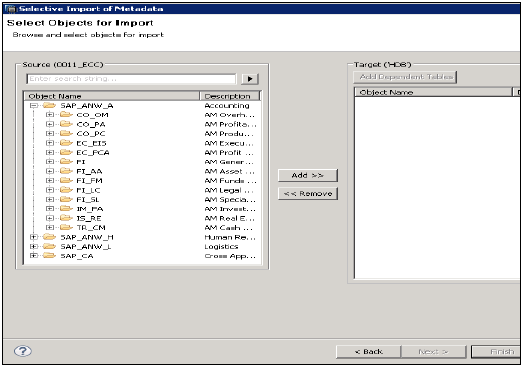
필요한 경우 데이터를 가져오고 유효성을 검사 할 테이블을 선택합니다. 그 후 마침을 클릭하십시오.
SAP HANA의 정보 모델링 기능을 사용하면 다양한 정보보기 속성보기, 분석보기, 계산보기를 만들 수 있습니다. 이러한 뷰는 SAP Business Object, SAP Lumira, Design Studio, Office Analysis 및 MS Excel과 같은 타사 도구와 같은 다양한보고 도구에서 사용할 수 있습니다.
이러한보고 도구를 사용하면 비즈니스 관리자, 분석가, 영업 관리자 및 고위 관리 직원이 기록 정보를 분석하여 비즈니스 시나리오를 만들고 회사의 비즈니스 전략을 결정할 수 있습니다.
따라서 다양한보고 도구에서 HANA 모델링보기를 사용하고 최종 사용자가 이해하기 쉬운 보고서 및 대시 보드를 생성해야합니다.

SAP가 구현 된 대부분의 회사에서 HANA에 대한보고는 관계형 및 OLAP 연결을 통해 SQL 및 MDX 쿼리를 모두 사용하는 BI 플랫폼 도구로 수행됩니다. Web Intelligence, Crystal Reports, Dashboard, Explorer, Office Analysis 등과 같은 다양한 BI 도구가 있습니다.
보고 도구
Web Intelligence 및 Crystal Reports는보고에 사용되는 가장 일반적인 BI 도구입니다. WebI는 Universe라는 의미 계층을 사용하여 데이터 소스에 연결하고 이러한 Universe는 도구에서보고하는 데 사용됩니다. 이러한 유니버스는 유니버스 디자인 도구 UDT 또는 정보 디자인 도구 IDT를 사용하여 디자인되었습니다. IDT는 다중 소스 사용 데이터 소스를 지원합니다. 그러나 UDT는 단일 소스 만 지원합니다.
대화 형 대시 보드 디자인에 사용되는 주요 도구-Design Studio 및 Dashboard Designer. Design Studio는 BI 소비자 서비스 BICS 연결을 통해 HANA 뷰를 사용하는 대시 보드 디자인을위한 미래 도구입니다. 대시 보드 디자인 (xcelsius)은 IDT를 사용하여 관계형 또는 OLAP 연결로 HANA 데이터베이스의 스키마를 사용합니다.
SAP Lumira에는 HANA 데이터베이스에서 데이터를 직접 연결하거나로드하는 기능이 내장되어 있습니다. HANA 뷰는 시각화 및 스토리 생성을 위해 Lumira에서 직접 사용할 수 있습니다.
Office Analysis는 OLAP 연결을 사용하여 HANA 정보보기에 연결합니다. 이 OLAP 연결은 CMC 또는 IDT에서 만들 수 있습니다.
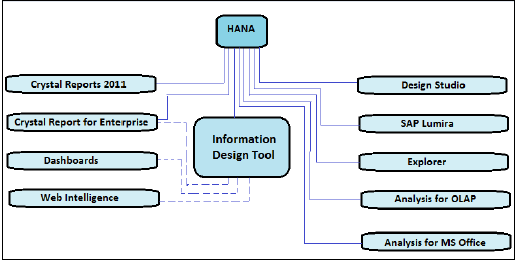
위의 그림에서 실선으로 표시된 모든 BI 도구는 OLAP 연결을 사용하여 SAP HANA와 직접 연결 및 통합 할 수 있습니다. 또한 HANA에 연결하기 위해 IDT를 사용한 관계 연결이 필요한 도구를 점선으로 표시합니다.
관계형 대 OLAP 연결
기본적으로 테이블이나 기존 데이터베이스의 데이터에 액세스해야하는 경우 연결은 관계형 연결이어야하지만 소스가 응용 프로그램이고 데이터가 큐브 (Info 큐브, 정보 모델과 같은 다차원)에 저장되어 있으면 연결이 가능합니다. OLAP 연결을 사용합니다.
- 관계 연결은 IDT / UDT에서만 만들 수 있습니다.
- OLAP는 IDT와 CMC 모두에서 만들 수 있습니다.
주의해야 할 또 다른 사항은 OLAP 연결이 일반적으로 MDX 문을 만드는 동안 관계형 연결은 항상 보고서에서 실행되는 SQL 문을 생성한다는 것입니다.
정보 디자인 도구
정보 디자인 도구 (IDT)에서 JDBC 또는 ODBC 드라이버를 사용하여 SAP HANA 뷰 또는 테이블에 대한 관계형 연결을 만들고이 연결을 사용하여 유니버스를 구축하여 위 그림과 같이 Dashboards 및 Web Intelligence와 같은 클라이언트 도구에 대한 액세스를 제공 할 수 있습니다.
JDBC 또는 ODBC 드라이버를 사용하여 SAP HANA에 대한 직접 연결을 만들 수 있습니다.
기업용 Crystal Reports
Crystal Reports for Enterprise에서는 정보 디자인 도구를 사용하여 만든 기존 관계 연결을 사용하여 SAP HANA 데이터에 액세스 할 수 있습니다.
정보 디자인 도구 또는 CMC를 사용하여 만든 OLAP 연결을 사용하여 SAP HANA에 연결할 수도 있습니다.
디자인 스튜디오
Design Studio는 정보 디자인 도구 또는 Office Analysis와 동일한 CMC에서 생성 된 기존 OLAP 연결을 사용하여 SAP HANA 데이터에 액세스 할 수 있습니다.
대시 보드
대시 보드는 관계형 유니버스를 통해서만 SAP HANA에 연결할 수 있습니다. SAP HANA 위에 대시 보드를 사용하는 고객은 Design Studio로 새 대시 보드를 구축하는 것을 강력히 고려해야합니다.
Web Intelligence
Web Intelligence는 관계형 유니버스를 통해서만 SAP HANA에 연결할 수 있습니다.
SAP Lumira
Lumira는 SAP HANA 분석 및 계산보기에 직접 연결할 수 있습니다. 관계형 유니버스를 사용하여 SAP BI 플랫폼을 통해 SAP HANA에 연결할 수도 있습니다.
Office Analysis, OLAP 용 에디션
OLAP 용 Office Analysis 에디션에서는 중앙 관리 콘솔 또는 정보 디자인 도구에 정의 된 OLAP 연결을 사용하여 SAP HANA에 연결할 수 있습니다.
탐침
JDBC 드라이버를 사용하여 SAP HANA보기를 기반으로 정보 공간을 만들 수 있습니다.
CMC에서 OLAP 연결 만들기
분석 용 OLAP, 엔터프라이즈 용 Crystal Report, Design Studio와 같은 HANA 뷰 위에 사용하려는 모든 BI 도구에 대한 OLAP 연결을 만들 수 있습니다. IDT를 통한 관계 연결은 Web Intelligence 및 Dashboards를 HANA 데이터베이스에 연결하는 데 사용됩니다.
이러한 연결은 IDT와 CMC를 사용하여 만들 수 있으며 두 연결 모두 BO 저장소에 저장됩니다.
사용자 이름과 암호를 사용하여 CMC에 로그인합니다.
연결 드롭 다운 목록에서 OLAP 연결을 선택합니다. 또한 CMC에서 이미 생성 된 연결을 표시합니다. 새 연결을 생성하려면 녹색 아이콘으로 이동하여 이것을 클릭하십시오.
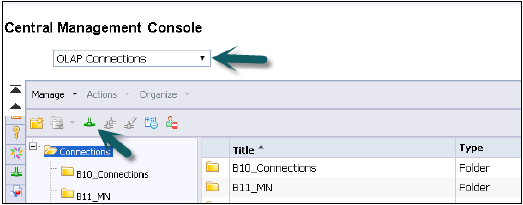
OLAP 연결의 이름과 설명을 입력합니다. 여러 사람이 서로 다른 BI 플랫폼 도구에서 HANA보기에 연결하기 위해이 연결을 사용할 수 있습니다.
Provider − SAP HANA
Server − HANA 서버 이름 입력
Instance − 인스턴스 번호
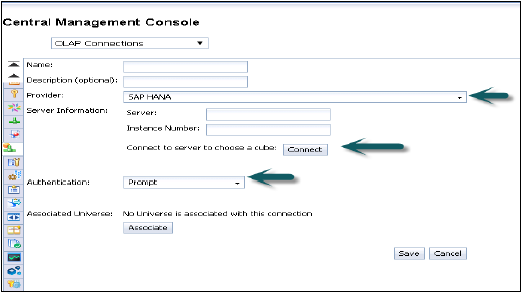
또한 단일 큐브 (단일 분석 또는 계산보기에 연결하도록 선택할 수도 있음) 또는 전체 HANA 시스템에 연결하는 옵션을 제공합니다.
연결을 클릭하고 사용자 이름과 암호를 입력하여 모델링보기를 선택합니다.
인증 유형-CMC에서 OLAP 연결을 생성하는 동안 세 가지 유형의 인증이 가능합니다.
Predefined −이 연결을 사용하는 동안 사용자 이름과 암호를 다시 묻지 않습니다.
Prompt − 사용자 이름과 비밀번호를 묻을 때마다
SSO − 사용자 별
Enter user − HANA 시스템의 사용자 이름과 비밀번호를 저장하고 기존 연결 목록에 새 연결을 추가합니다.
이제 BI 실행 패드를 열어 Office Analysis for OLAP와 같은보고를위한 모든 BI 플랫폼 도구를 열면 연결을 선택하라는 메시지가 표시됩니다. 기본적으로이 연결을 생성하는 동안 지정한 경우 정보보기가 표시됩니다. 그렇지 않으면 다음을 클릭하고 폴더로 이동 →보기 (분석 또는 계산보기)를 선택합니다.
SAP Lumira connectivity with HANA system
시작 프로그램에서 SAP Lumira를 열고 파일 메뉴 → 새로 만들기 → 새 데이터 세트 추가 → SAP HANA에 연결 → 다음을 클릭합니다.

SAP HANA에 연결하는 것과 SAP HANA에서 다운로드하는 것의 차이점은 하나 시스템에서 BO 저장소로 데이터를 다운로드하고 HANA 시스템 변경으로 데이터 새로 고침이 발생하지 않는다는 것입니다. HANA 서버 이름과 인스턴스 번호를 입력합니다. 사용자 이름과 암호를 입력하고 → 연결을 클릭합니다.
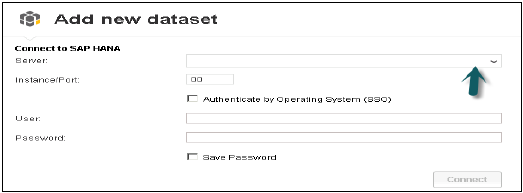
모든보기가 표시됩니다. 보기 이름으로 검색 →보기 선택 → 다음을 선택할 수 있습니다. 모든 측정 값과 차원이 표시됩니다. 원하는 경우 이러한 속성에서 선택할 수 있습니다 → 생성 옵션을 클릭합니다.
SAP Lumira에는 4 개의 탭이 있습니다.
Prepare − 데이터를보고 사용자 정의 계산을 수행 할 수 있습니다.
Visualize− 그래프와 차트를 추가 할 수 있습니다. X 축과 Y 축 + 기호를 클릭하여 속성을 추가합니다.
Compose−이 옵션은 시각화 (스토리)의 시퀀스 생성 → 게시판을 클릭하여 게시판 수 추가 → 생성 → 모든 시각화를 왼쪽에 표시합니다. 첫 번째 시각화를 드래그 한 다음 페이지를 추가 한 다음 두 번째 시각화를 추가합니다.
Share− SAP HANA에 구축 된 경우 SAP Lumira 서버에만 게시 할 수 있습니다. 그렇지 않으면 SAP Lumira에서 SAP Community Network SCN 또는 BI 플랫폼으로 스토리를 게시 할 수도 있습니다.
나중에 사용하기 위해 파일 저장 → 파일 저장으로 이동 → 로컬 선택 → 저장
Creating a Relational Connection in IDT to use with HANA views in WebI and Dashboard −
정보 디자인 도구를 열고 → BI 플랫폼 클라이언트 도구로 이동합니다. 새로 만들기 → 프로젝트 프로젝트 이름 입력 → 마침을 클릭합니다.
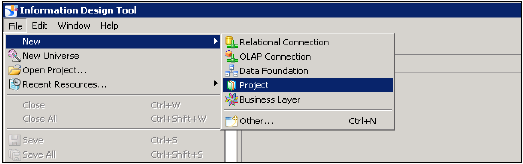
프로젝트 이름을 마우스 오른쪽 버튼으로 클릭 → 새로 만들기 → 관계 연결 선택 → 연결 / 리소스 이름 입력 → 다음 → HANA 시스템에 연결할 목록에서 SAP 선택 → SAP HANA → JDBC / ODBC 드라이버 선택 → 다음 클릭 → HANA 시스템 세부 정보 입력 → 다음과 마침을 클릭합니다.

연결 테스트 옵션을 클릭하여이 연결을 테스트 할 수도 있습니다.
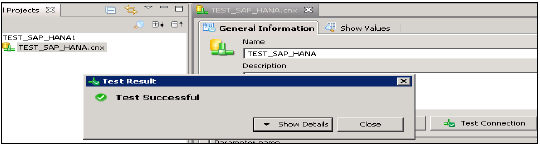
연결 테스트 → 성공. 다음 단계는이 연결을 저장소에 게시하여 사용할 수 있도록하는 것입니다.
연결 이름을 마우스 오른쪽 버튼으로 클릭하고 → 리포지토리에 연결 게시를 클릭하고 → BO 리포지토리 이름과 암호를 입력하고 → 연결 → 다음 → 마침 → 예를 클릭합니다.
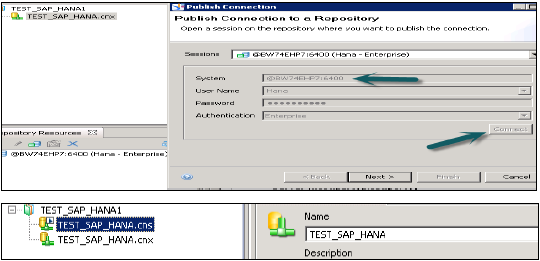
.cns 확장자를 사용하여 새로운 관계형 연결을 생성합니다.
.cns-연결 유형은 데이터 기반을 생성하는 데 사용해야하는 보안 리포지토리 연결을 나타냅니다.
.cnx-로컬 보안되지 않은 연결을 나타냅니다. 유니버스를 만들고 게시하는 동안이 연결을 사용하면 해당 연결을 저장소에 게시 할 수 없습니다.
.cns 연결 유형 선택 → 마우스 오른쪽 버튼 클릭 → 새 데이터 기반 클릭 → 데이터 기반 이름 입력 → 다음 → 단일 소스 / 다중 소스 → 다음 → 마침을 클릭합니다.
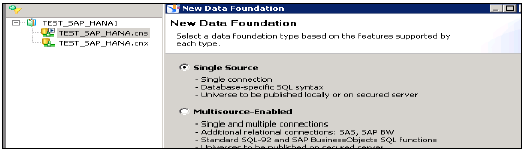
중간 창에 스키마 이름과 함께 HANA 데이터베이스의 모든 테이블이 표시됩니다.
HANA 데이터베이스의 모든 테이블을 마스터 창으로 가져와 유니버스를 만듭니다. Dim 및 Fact 테이블을 Dim 테이블의 기본 키와 결합하여 스키마를 생성합니다.
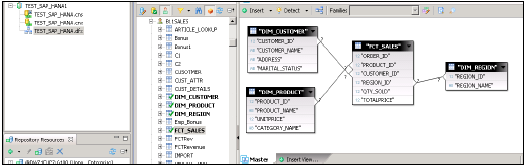
조인을 두 번 클릭하고 카디널리티 감지 → 감지 → 확인 → 모두 저장합니다. 이제 BI 응용 프로그램 도구에서 사용할 데이터 기반에 새 비즈니스 계층을 만들어야합니다.
.dfx를 마우스 오른쪽 버튼으로 클릭하고 새 비즈니스 계층 → 이름 입력 → 마침 →을 선택합니다. 마스터 창 → 아래에 모든 개체가 자동으로 표시됩니다. 차원을 측정 값으로 변경 (Type-Measure 필요에 따라 투영 변경) → 모두 저장.
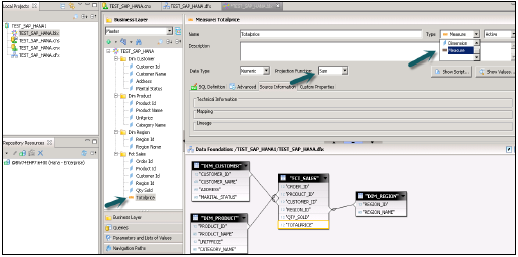
.bfx 파일을 마우스 오른쪽 버튼으로 클릭하고 → 게시 → 리포지토리로 → 다음 → 마침 → 유니버스 게시 성공을 클릭합니다.
이제 BI 플랫폼 클라이언트 도구 → 새로 만들기 → 유니버스 → TEST_SAP_HANA → 확인에서 BI 실행 패드 또는 Webi 리치 클라이언트에서 WebI 보고서를 엽니 다.
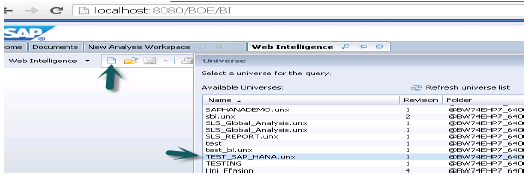
모든 개체가 쿼리 패널에 추가됩니다. 왼쪽 창에서 특성과 측정 값을 선택하고 결과 개체에 추가 할 수 있습니다. 그만큼Run query SQL 쿼리를 실행하면 아래와 같이 WebI의 Report 형식으로 출력이 생성됩니다.
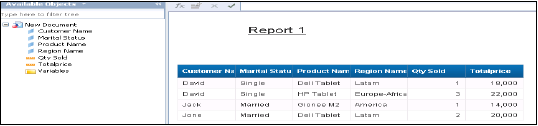
Microsoft Excel은 많은 조직에서 가장 일반적인 BI보고 및 분석 도구로 간주됩니다. 비즈니스 관리자 및 분석가는이를 HANA 데이터베이스에 연결하여 분석을위한 피벗 테이블 및 차트를 그릴 수 있습니다.
MS Excel을 HANA에 연결
Excel을 열고 데이터 탭으로 이동 → 다른 소스에서 → 데이터 연결 마법사 → 기타 / 고급을 클릭하고 다음을 클릭합니다. → 데이터 링크 속성이 열립니다.
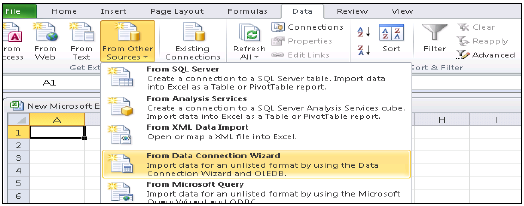
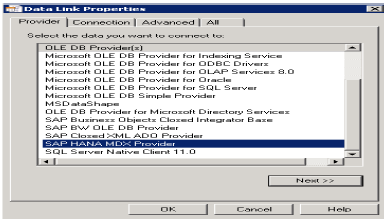
이 목록에서 SAP HANA MDX 공급자를 선택하여 MDX 데이터 소스에 연결 → HANA 시스템 세부 정보 (서버 이름, 인스턴스, 사용자 이름 및 암호) 입력 → 연결 테스트 클릭 → 연결 성공 → 확인.
HANA 시스템에서 사용할 수있는 모든 패키지의 목록을 드롭 다운 목록에 제공합니다. 정보보기를 선택 → 다음 클릭 → 피벗 테이블 / 기타 선택 → 확인을 선택할 수 있습니다.
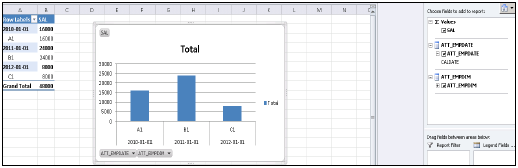
정보보기의 모든 속성이 MS Excel에 추가됩니다. 표시된대로보고 할 다른 속성 및 측정 값을 선택할 수 있으며 상단의 디자인 옵션에서 원형 차트 및 막대 차트와 같은 다른 차트를 선택할 수 있습니다.
보안이란 무단 액세스 및 사용으로부터 회사의 중요한 데이터를 보호하고 회사 정책에 따라 규정 준수 및 표준을 충족하도록 보장하는 것을 의미합니다. SAP HANA를 통해 고객은 다양한 보안 정책 및 절차를 구현하고 회사의 규정 준수 요구 사항을 충족 할 수 있습니다.
SAP HANA는 단일 HANA 시스템에서 여러 데이터베이스를 지원하며이를 다중 테넌트 데이터베이스 컨테이너라고합니다. HANA 시스템에는 둘 이상의 다중 테넌트 데이터베이스 컨테이너가 포함될 수도 있습니다. 다중 컨테이너 시스템에는 항상 정확히 하나의 시스템 데이터베이스와 임의의 수의 다중 테넌트 데이터베이스 컨테이너가 있습니다. 이 환경에 설치된 SAP HANA 시스템은 단일 시스템 ID (SID)로 식별됩니다. HANA 시스템의 데이터베이스 컨테이너는 SID와 데이터베이스 이름으로 식별됩니다. HANA 스튜디오로 알려진 SAP HANA 클라이언트는 특정 데이터베이스에 연결됩니다.
SAP HANA는 인증, 권한 부여, 암호화 및 감사와 같은 모든 보안 관련 기능과 다른 다중 테넌트 데이터베이스에서 지원되지 않는 일부 추가 기능을 제공합니다.
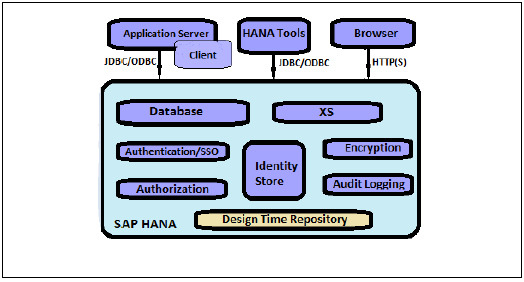
아래는 SAP HANA에서 제공하는 보안 관련 기능 목록입니다.
- 사용자 및 역할 관리
- 인증 및 SSO
- Authorization
- 네트워크의 데이터 통신 암호화
- 지속성 계층의 데이터 암호화
다중 테넌트 HANA 데이터베이스의 추가 기능-
Database Isolation − 운영 체제 메커니즘을 통한 교차 테넌트 공격 방지
Configuration Change blacklist − 테넌트 데이터베이스 관리자가 특정 시스템 속성을 변경하지 못하도록 방지합니다.
Restricted Features − 파일 시스템, 네트워크 또는 기타 리소스에 대한 직접 액세스를 제공하는 특정 데이터베이스 기능을 비활성화하는 것이 포함됩니다.
SAP HANA 사용자 및 역할 관리
SAP HANA 사용자 및 역할 관리 구성은 HANA 시스템의 아키텍처에 따라 다릅니다.
SAP HANA가 BI 플랫폼 도구와 통합되고보고 데이터베이스 역할을하는 경우 최종 사용자와 역할은 응용 프로그램 서버에서 관리됩니다.
최종 사용자가 SAP HANA 데이터베이스에 직접 연결하는 경우 최종 사용자와 관리자 모두에게 HANA 시스템의 데이터베이스 계층에서 사용자 및 역할이 필요합니다.
HANA 데이터베이스를 사용하려는 모든 사용자는 필요한 권한을 가진 데이터베이스 사용자가 있어야합니다. HANA 시스템에 액세스하는 사용자는 액세스 요구 사항에 따라 기술 사용자 또는 최종 사용자가 될 수 있습니다. 시스템에 성공적으로 로그온하면 필요한 작업을 수행 할 수있는 사용자의 권한이 확인됩니다. 해당 작업을 실행하는 것은 사용자에게 부여 된 권한에 따라 다릅니다. 이러한 권한은 HANA 보안의 역할을 사용하여 부여 할 수 있습니다. HANA Studio는 HANA 데이터베이스 시스템의 사용자 및 역할을 관리하는 강력한 도구 중 하나입니다.
사용자 유형
사용자 유형은 보안 정책 및 사용자 프로필에 할당 된 다른 권한에 따라 다릅니다. 사용자 유형은 기술 데이터베이스 사용자이거나 최종 사용자는보고 목적 또는 데이터 조작을 위해 HANA 시스템에 대한 액세스 권한이 필요합니다.
표준 사용자
표준 사용자는 자신의 스키마에서 개체를 만들 수 있고 시스템 정보 모델에서 읽기 액세스 권한이있는 사용자입니다. 읽기 액세스는 모든 표준 사용자에게 할당 된 PUBLIC 역할에 의해 제공됩니다.
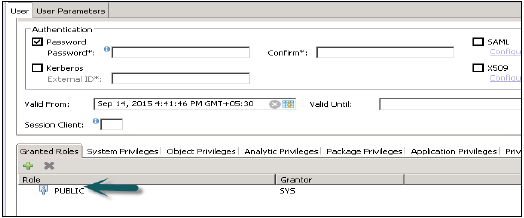
제한된 사용자
제한된 사용자는 일부 애플리케이션을 사용하여 HANA 시스템에 액세스하고 HANA 시스템에 대한 SQL 권한이없는 사용자입니다. 이러한 사용자가 생성되면 처음에는 액세스 권한이 없습니다.
제한된 사용자와 표준 사용자를 비교하면-
제한된 사용자는 HANA 데이터베이스 또는 자신의 스키마에 개체를 만들 수 없습니다.
표준 사용자와 같은 프로필에 일반 공용 역할이 추가되지 않았으므로 데이터베이스의 데이터를 볼 수있는 액세스 권한이 없습니다.
HTTP / HTTPS 만 사용하여 HANA 데이터베이스에 연결할 수 있습니다.
기술 데이터베이스 사용자는 데이터베이스에 새 개체 만들기, 다른 사용자에게 패키지, 응용 프로그램 등에 대한 권한 할당과 같은 관리 목적으로 만 사용됩니다.
SAP HANA 사용자 관리 활동
비즈니스 요구 사항과 HANA 시스템의 구성에 따라 HANA studio와 같은 사용자 관리 도구를 사용하여 수행 할 수있는 다양한 사용자 활동이 있습니다.
가장 일반적인 활동은 다음과 같습니다.
- 사용자 생성
- 사용자에게 역할 부여
- 역할 정의 및 생성
- 사용자 삭제
- 사용자 암호 재설정
- 로그온 시도가 너무 많이 실패한 후 사용자 재 활성화
- 필요한 경우 사용자 비활성화
HANA Studio에서 사용자를 생성하는 방법은 무엇입니까?
시스템 권한 ROLE ADMIN을 가진 데이터베이스 사용자 만 HANA studio에서 사용자와 역할을 생성 할 수 있습니다. HANA 스튜디오에서 사용자 및 역할을 생성하려면 HANA 관리자 콘솔로 이동하세요. 시스템보기에서 보안 탭을 볼 수 있습니다-
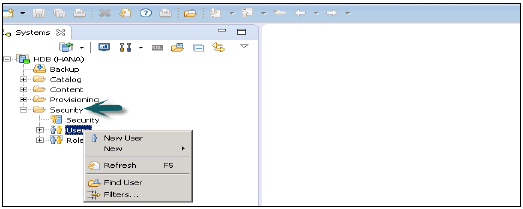
보안 탭을 확장하면 사용자 및 역할 옵션이 제공됩니다. 새 사용자를 생성하려면 사용자를 마우스 오른쪽 버튼으로 클릭하고 새 사용자로 이동합니다. 사용자 및 사용자 매개 변수를 정의하는 새 창이 열립니다.
사용자 이름 (필수)을 입력하고 인증 필드에 비밀번호를 입력합니다. 새 사용자의 비밀번호를 저장하는 동안 비밀번호가 적용됩니다. 제한된 사용자를 생성하도록 선택할 수도 있습니다.
지정된 역할 이름은 기존 사용자 또는 역할의 이름과 동일하지 않아야합니다. 비밀번호 규칙에는 최소 비밀번호 길이와 비밀번호에 포함되어야하는 문자 유형 (아래, 위, 숫자, 특수 문자)에 대한 정의가 포함됩니다.
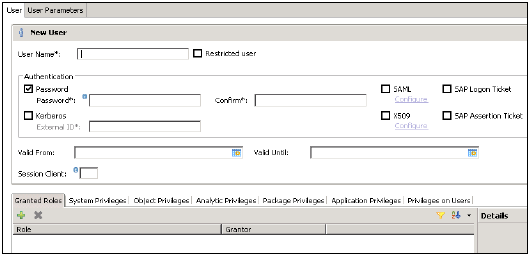
SAML, X509 인증서, SAP 로그온 티켓 등과 같은 다양한 인증 방법을 구성 할 수 있습니다. 데이터베이스의 사용자는 다양한 메커니즘으로 인증 할 수 있습니다.
비밀번호를 사용하는 내부 인증 메커니즘.
Kerberos, SAML, SAP 로그온 티켓, SAP 어설 션 티켓 또는 X.509와 같은 외부 메커니즘.
사용자는 한 번에 둘 이상의 메커니즘으로 인증 될 수 있습니다. 그러나 Kerberos에 대해 한 번에 하나의 암호와 하나의 주체 이름 만 유효 할 수 있습니다. 사용자가 데이터베이스 인스턴스에 연결하고 작업 할 수 있도록 하나의 인증 메커니즘을 지정해야합니다.
또한 사용자의 유효성을 정의하는 옵션을 제공하며 날짜를 선택하여 유효성 간격을 언급 할 수 있습니다. 유효성 사양은 선택적 사용자 매개 변수입니다.
기본적으로 SAP HANA 데이터베이스와 함께 제공되는 일부 사용자는-SYS, SYSTEM, _SYS_REPO, _SYS_STATISTICS입니다.
이 작업이 완료되면 다음 단계는 사용자 프로필에 대한 권한을 정의하는 것입니다. 사용자 프로필에 추가 할 수있는 다양한 유형의 권한이 있습니다.
사용자에게 부여 된 역할
내장 된 SAP.HANA 역할을 사용자 프로필에 추가하거나 역할 탭에서 생성 된 사용자 지정 역할을 추가하는 데 사용됩니다. 사용자 지정 역할을 사용하면 액세스 요구 사항에 따라 역할을 정의 할 수 있으며 이러한 역할을 사용자 프로필에 직접 추가 할 수 있습니다. 이렇게하면 다양한 액세스 유형에 대해 매번 사용자 프로필에 개체를 기억하고 추가 할 필요가 없습니다.
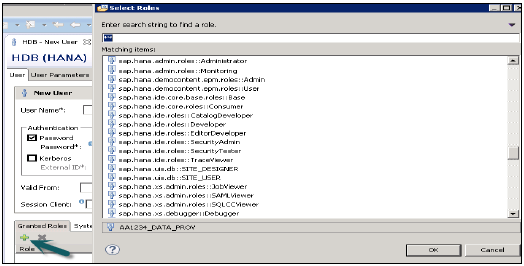
PUBLIC− 이것은 일반 역할이며 기본적으로 모든 데이터베이스 사용자에게 할당됩니다. 이 역할에는 시스템보기에 대한 읽기 전용 액세스 권한과 일부 프로 시저에 대한 실행 권한이 포함됩니다. 이러한 역할은 취소 할 수 없습니다.

모델링
SAP HANA 스튜디오에서 정보 모델러를 사용하는 데 필요한 모든 권한이 포함되어 있습니다.
시스템 권한
사용자 프로필에 추가 할 수있는 다양한 유형의 시스템 권한이 있습니다. 사용자 프로필에 시스템 권한을 추가하려면 + 기호를 클릭합니다.
시스템 권한은 백업 / 복원, 사용자 관리, 인스턴스 시작 및 중지 등에 사용됩니다.
콘텐츠 관리자
여기에는 MODELING 역할과 유사한 권한이 포함되어 있지만이 역할이 다른 사용자에게 이러한 권한을 부여 할 수 있다는 점이 추가되었습니다. 또한 가져온 개체로 작업 할 수있는 저장소 권한도 포함되어 있습니다.
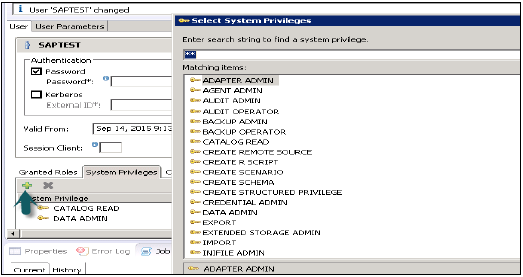
데이터 관리자
이는 개체의 데이터를 사용자 프로필에 추가하는 데 필요한 권한 유형입니다.
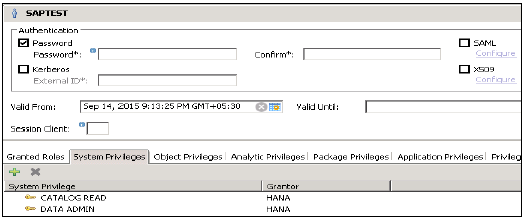
다음은 일반적인 지원 시스템 권한입니다-
디버거 연결
다른 사용자가 호출 한 프로 시저 호출의 디버깅 권한을 부여합니다. 또한 해당 프로 시저에 대한 DEBUG 권한이 필요합니다.
감사 관리자
다음 감사 관련 명령의 실행을 제어합니다-CREATE AUDIT POLICY, DROP AUDIT POLICY 및 ALTER AUDIT POLICY 및 감사 구성 변경. 또한 AUDIT_LOG 시스템보기에 대한 액세스를 허용합니다.
감사 운영자
다음 명령의 실행을 승인합니다. ALTER SYSTEM CLEAR AUDIT LOG. 또한 AUDIT_LOG 시스템보기에 대한 액세스를 허용합니다.
백업 관리자
백업 및 복구 절차를 정의하고 시작하기위한 BACKUP 및 RECOVERY 명령을 승인합니다.
백업 운영자
BACKUP 명령이 백업 프로세스를 시작할 수있는 권한을 부여합니다.
카탈로그 읽기
사용자에게 모든 시스템보기에 대해 필터링되지 않은 읽기 전용 액세스 권한을 부여합니다. 일반적으로 이러한보기의 콘텐츠는 액세스하는 사용자의 권한에 따라 필터링됩니다.
스키마 생성
CREATE SCHEMA 명령을 사용하여 데이터베이스 스키마 생성 권한을 부여합니다. 기본적으로 각 사용자는 하나의 스키마를 소유하며이 권한으로 사용자는 추가 스키마를 생성 할 수 있습니다.
구조화 된 권한 생성
구조화 된 권한 (분석 권한)의 생성을 승인합니다. 분석 권한의 소유자 만 다른 사용자 또는 역할에 해당 권한을 추가로 부여하거나 취소 할 수 있습니다.
자격 증명 관리자
자격 증명 명령-CREATE / ALTER / DROP CREDENTIAL을 승인합니다.
데이터 관리자
시스템보기의 모든 데이터를 읽을 수있는 권한을 부여합니다. 또한 SAP HANA 데이터베이스에서 모든 데이터 정의 언어 (DDL) 명령을 실행할 수 있습니다.
이 권한을 가진 사용자는 액세스 권한이없는 데이터 저장 테이블을 선택하거나 변경할 수 없지만 테이블을 삭제하거나 테이블 정의를 수정할 수 있습니다.
데이터베이스 관리자
CREATE, DROP, ALTER, RENAME, BACKUP, RECOVERY와 같은 다중 데이터베이스의 데이터베이스와 관련된 모든 명령을 승인합니다.
수출
EXPORT TABLE 명령을 통해 데이터베이스의 내보내기 활동을 승인합니다.
이 권한 외에 사용자는 내보낼 소스 테이블에 대한 SELECT 권한이 필요합니다.
수입
IMPORT 명령을 사용하여 데이터베이스에서 가져 오기 활동을 승인합니다.
이 권한 외에 사용자는 가져올 대상 테이블에 대한 INSERT 권한이 필요합니다.
Inifile 관리자
시스템 설정 변경을 승인합니다.
라이선스 관리자
SET SYSTEM LICENSE 명령이 새 라이센스를 설치할 권한을 부여합니다.
로그 관리자
ALTER SYSTEM LOGGING [ON | OFF] 명령에 로그 플러시 메커니즘을 활성화 또는 비활성화 할 수있는 권한을 부여합니다.
관리자 모니터링
EVENT에 대한 ALTER SYSTEM 명령을 승인합니다.
Optimizer 관리자
쿼리 최적화 프로그램의 동작에 영향을주는 SQL PLAN CACHE 및 ALTER SYSTEM UPDATE STATISTICS 명령과 관련된 ALTER SYSTEM 명령에 권한을 부여합니다.
리소스 관리자
이 권한은 시스템 자원과 관련된 명령을 승인합니다. 예를 들어, ALTER SYSTEM RECLAIM DATAVOLUME 및 ALTER SYSTEM RESET MONITORING VIEW가 있습니다. 또한 관리 콘솔에서 사용할 수있는 많은 명령을 승인합니다.
역할 관리자
이 권한은 CREATE ROLE 및 DROP ROLE 명령을 사용하여 역할을 만들고 삭제할 수있는 권한을 부여합니다. 또한 GRANT 및 REVOKE 명령을 사용하여 역할의 부여 및 취소 권한을 부여합니다.
활성화 된 역할 (생성자가 미리 정의 된 사용자 _SYS_REPO) 인 역할은 다른 역할이나 사용자에게 부여하거나 직접 삭제할 수 없습니다. ROLE ADMIN 권한이있는 사용자도 그렇게 할 수 없습니다. 활성화 된 개체에 관한 문서를 확인하십시오.
세이브 포인트 관리자
ALTER SYSTEM SAVEPOINT 명령을 사용하여 저장 점 프로세스의 실행을 인증합니다.
SAP HANA 데이터베이스의 구성 요소는 새로운 시스템 권한을 생성 할 수 있습니다. 이 권한은 component-name을 시스템 권한의 첫 번째 식별자로 사용하고 component-privilege-name을 두 번째 식별자로 사용합니다.
개체 / SQL 권한
개체 권한은 SQL 권한이라고도합니다. 이러한 권한은 테이블, 뷰 또는 스키마의 선택, 삽입, 업데이트 및 삭제와 같은 개체에 대한 액세스를 허용하는 데 사용됩니다.
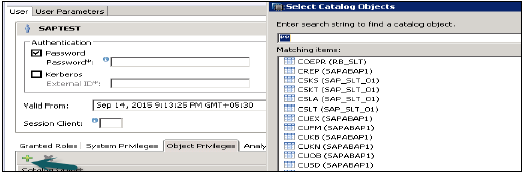
다음은 객체 권한의 가능한 유형입니다-
런타임에만 존재하는 데이터베이스 객체에 대한 객체 권한
계산보기와 같이 저장소에서 생성 된 활성화 된 개체에 대한 개체 권한
저장소에서 생성 된 활성화 된 객체를 포함하는 스키마에 대한 객체 권한,
개체 / SQL 권한은 데이터베이스 개체에 대한 모든 DDL 및 DML 권한의 모음입니다.
다음은 일반적인 지원되는 객체 권한입니다-
HANA 데이터베이스에는 여러 데이터베이스 개체가 있으므로 모든 권한이 모든 종류의 데이터베이스 개체에 적용되는 것은 아닙니다.
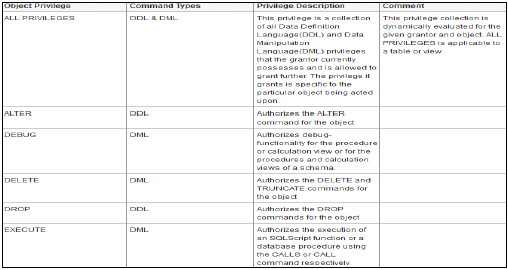
개체 권한 및 데이터베이스 개체에 대한 적용 가능성-
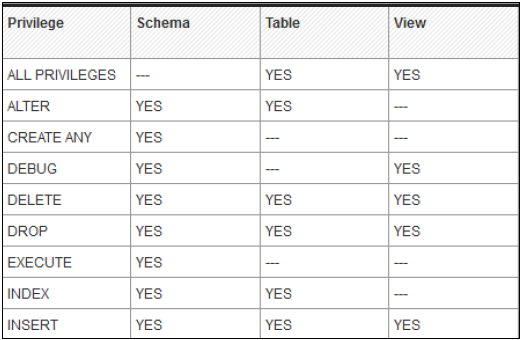
분석 권한
경우에 따라 해당 데이터에 대한 관련 요구 사항이없는 다른 사용자가 동일한보기의 데이터에 액세스 할 수 없어야합니다.
분석 권한은 개체 수준에서 HANA 정보보기에 대한 액세스를 제한하는 데 사용됩니다. 분석 권한에서 행 및 열 수준 보안을 적용 할 수 있습니다.
분석 권한은 다음에 사용됩니다.
- 특정 값 범위에 대한 행 및 열 수준 보안 할당.
- 모델링 뷰에 대한 행 및 열 수준 보안 할당.
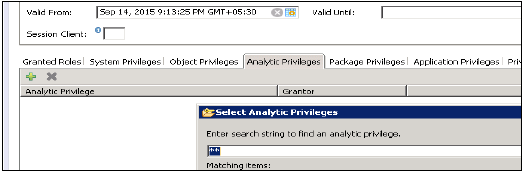
패키지 권한
SAP HANA 저장소에서 특정 사용자 또는 역할에 대한 패키지 인증을 설정할 수 있습니다. 패키지 권한은 데이터 모델 (분석 또는 계산보기 또는 리포지토리 개체에 대한 액세스)에 대한 액세스를 허용하는 데 사용됩니다. 저장소 패키지에 할당 된 모든 권한은 모든 하위 패키지에도 할당됩니다. 할당 된 사용자 권한을 다른 사용자에게 전달할 수 있는지 여부를 언급 할 수도 있습니다.
사용자 프로필에 패키지 권한을 추가하는 단계-
사용자 생성 아래 HANA 스튜디오의 패키지 권한 탭을 클릭하고 → +를 선택하여 하나 이상의 패키지를 추가합니다. 여러 패키지를 선택하려면 Ctrl 키를 사용하십시오.
저장소 패키지 선택 대화 상자에서 패키지 이름의 전체 또는 일부를 사용하여 액세스 권한을 부여 할 저장소 패키지를 찾습니다.
액세스 권한을 부여 할 저장소 패키지를 하나 이상 선택하면 선택한 패키지가 패키지 권한 탭에 나타납니다.
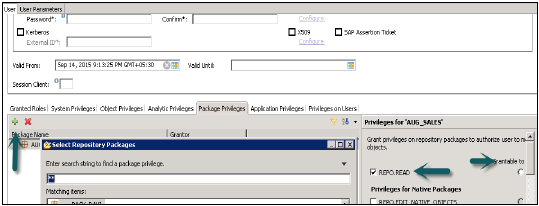
아래에 주어진 권한은 사용자가 객체를 수정할 수 있도록 권한을 부여하기 위해 저장소 패키지에서 사용됩니다-
REPO.READ − 선택한 패키지 및 디자인 타임 개체에 대한 읽기 액세스 (기본 및 가져 오기 모두)
REPO.EDIT_NATIVE_OBJECTS − 패키지의 개체를 수정할 수있는 권한.
Grantable to Others − 이에 대해 '예'를 선택하면 할당 된 사용자 권한이 다른 사용자에게 전달됩니다.
응용 프로그램 권한
사용자 프로필의 애플리케이션 권한은 HANA XS 애플리케이션에 대한 액세스 권한을 정의하는 데 사용됩니다. 개별 사용자 또는 사용자 그룹에 할당 할 수 있습니다. 애플리케이션 권한은 데이터베이스 관리자에게 고급 기능을 제공하고 일반 사용자에게 읽기 전용 액세스를 제공하는 것과 같이 동일한 애플리케이션에 대한 다른 수준의 액세스를 제공하는데도 사용할 수 있습니다.
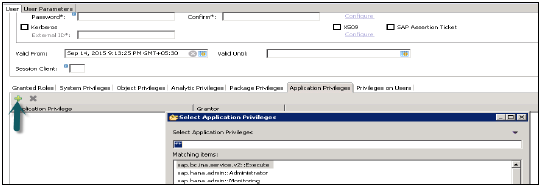
사용자 프로필에서 응용 프로그램 특정 권한을 정의하거나 사용자 그룹을 추가하려면 아래 권한을 사용해야합니다.
- 응용 프로그램 권한 파일 (.xsprivileges)
- 응용 프로그램 액세스 파일 (.xsaccess)
- 역할 정의 파일 (<RoleName> .hdbrole)
HANA 데이터베이스에 대한 액세스 권한이있는 모든 SAP HANA 사용자는 다른 인증 방법으로 확인됩니다. SAP HANA 시스템은 다양한 유형의 인증 방법을 지원하며 이러한 모든 로그인 방법은 프로필 생성시 구성됩니다.
아래는 SAP HANA에서 지원하는 인증 방법 목록입니다.
- 사용자 이름 / 비밀번호
- Kerberos
- SAML 2.0
- SAP 로그온 티켓
- X.509
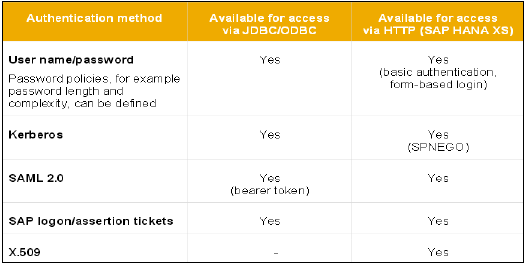
사용자 이름 / 비밀번호
이 방법을 사용하려면 HANA 사용자가 데이터베이스에 로그인하기 위해 사용자 이름과 비밀번호를 입력해야합니다. 이 사용자 프로필은 HANA Studio → 보안 탭의 사용자 관리에서 생성됩니다.
비밀번호는 비밀번호 정책 (예 : 비밀번호 길이, 복잡성, 소문자 및 대문자 등)에 따라야합니다.
조직의 보안 표준에 따라 암호 정책을 변경할 수 있습니다. 암호 정책은 비활성화 할 수 없습니다.
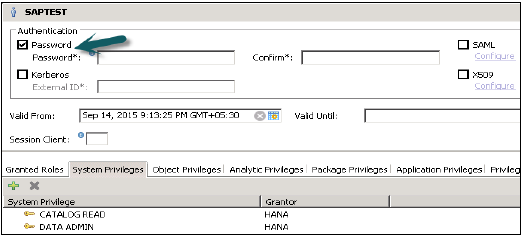
Kerberos
외부 인증 방식을 사용하여 HANA 데이터베이스 시스템에 접속하는 모든 사용자는 데이터베이스 사용자도 가지고 있어야합니다. 외부 로그인을 내부 데이터베이스 사용자로 매핑해야합니다.
이 방법을 사용하면 네트워크를 통해 JDBC / ODBC 드라이버를 사용하거나 SAP Business Objects의 프런트 엔드 애플리케이션을 사용하여 HANA 시스템을 직접 인증 할 수 있습니다.
또한 HANA XS 엔진을 사용하여 HANA Extended Service에서 HTTP 액세스를 허용합니다. Kerberos 인증을 위해 SPENGO 메커니즘을 사용합니다.
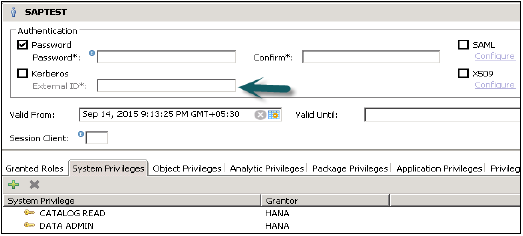
SAML
SAML은 Security Assertion Markup Language의 약자로 ODBC / JDBC 클라이언트에서 직접 HANA 시스템에 액세스하는 사용자를 인증하는 데 사용할 수 있습니다. 또한 HANA XS 엔진을 통해 HTTP를 통해 들어오는 HANA 시스템에서 사용자를 인증하는 데 사용할 수도 있습니다.
SAML은 권한 부여가 아닌 인증 목적으로 만 사용됩니다.
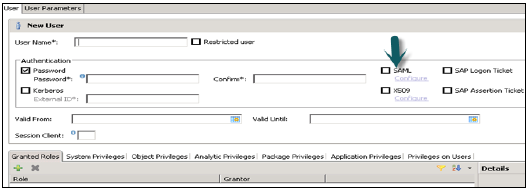
SAP 로그온 및 어설 션 티켓
SAP 로그온 / 어설 션 티켓을 사용하여 HANA 시스템에서 사용자를 인증 할 수 있습니다. 이러한 티켓은 사용자가 SAP Portal 등의 티켓을 발급하도록 구성된 SAP 시스템에 로그인 할 때 발급됩니다. SAP 로그온 티켓에 지정된 사용자는 사용자 매핑을 지원하지 않으므로 HANA 시스템에서 만들어야합니다.
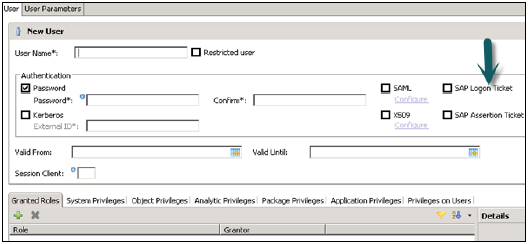
X.509 클라이언트 인증서
X.509 인증서는 HANA XS 엔진의 HTTP 액세스 요청을 통해 HANA 시스템에 로그인하는데도 사용할 수 있습니다. 사용자는 HANA XS 시스템에 저장된 신뢰할 수있는 인증 기관에서 서명 한 인증을 통해 인증됩니다.
신뢰할 수있는 인증서의 사용자는 사용자 매핑을 지원하지 않으므로 HANA 시스템에 있어야합니다.
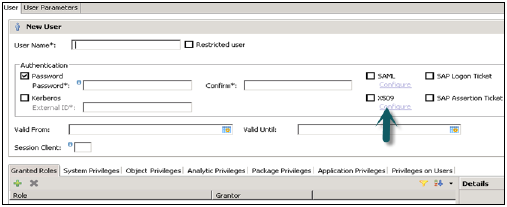
HANA 시스템의 Single Sign On
HANA 시스템에서 Single Sign On을 구성 할 수 있으므로 사용자가 클라이언트의 초기 인증에서 HANA 시스템에 로그인 할 수 있습니다. 다른 인증 방법과 SSO를 사용하는 클라이언트 애플리케이션에서 사용자 로그인을 통해 사용자는 HANA 시스템에 직접 액세스 할 수 있습니다.
SSO는 아래 구성 방법에서 구성 할 수 있습니다-
- SAML
- Kerberos
- HANA XS 엔진에서 HTTP 액세스를위한 X.509 클라이언트 인증서
- SAP 로그온 / 어설 션 티켓
인증은 사용자가 HANA 데이터베이스에 접속을 시도하고 일부 데이터베이스 작업을 수행 할 때 확인됩니다. 사용자가 JDBC / ODBC 또는 HTTP를 통해 클라이언트 도구를 사용하여 HANA 데이터베이스에 연결하여 데이터베이스 개체에 대한 일부 작업을 수행하는 경우 해당 작업은 사용자에게 부여 된 액세스 권한에 따라 결정됩니다.
사용자에게 부여 된 권한은 사용자 프로필 또는 사용자에게 부여 된 역할에 할당 된 개체 권한에 의해 결정됩니다. 권한 부여는 두 액세스의 조합입니다. 사용자가 HANA 데이터베이스에서 일부 작업을 수행하려고하면 시스템에서 권한 확인을 수행합니다. 필요한 모든 권한이 발견되면 시스템은이 검사를 중지하고 요청 된 액세스 권한을 부여합니다.
사용자 역할 및 관리에서 언급 한대로 SAP HANA에서 사용되는 다양한 유형의 권한이 있습니다.
시스템 권한
사용자 및 제어 시스템 활동에 대한 시스템 및 데이터베이스 인증에 적용됩니다. 스키마 생성, 데이터 백업, 사용자 및 역할 생성 등과 같은 관리 작업에 사용됩니다. 시스템 권한은 또한 저장소 작업을 수행하는 데 사용됩니다.
개체 권한
데이터베이스 작업에 적용 할 수 있으며 테이블, 스키마 등과 같은 데이터베이스 개체에 적용됩니다. 테이블 및 뷰와 같은 데이터베이스 개체를 관리하는 데 사용됩니다. 데이터베이스 개체를 기반으로 선택, 실행, 변경, 삭제, 삭제와 같은 다양한 작업을 정의 할 수 있습니다.
또한 SMART 데이터 액세스를 통해 SAP HANA에 연결되는 원격 데이터 개체를 제어하는데도 사용됩니다.
분석 권한
HANA 저장소에서 생성되는 모든 패키지 내부의 데이터에 적용됩니다. 속성보기, 분석보기 및 계산보기와 같은 패키지 내에서 생성 된 모델링보기를 제어하는 데 사용됩니다. HANA 패키지의 모델링 뷰에 정의 된 속성에 행 및 열 수준 보안을 적용합니다.
패키지 권한
HANA 데이터베이스의 리포지토리에 생성 된 패키지에 대한 접근 및 사용 권한에 적용 가능합니다. 패키지에는 속성, 분석 및 계산보기와 같은 다양한 모델링보기와 HANA 저장소 데이터베이스에 정의 된 분석 권한이 포함되어 있습니다.
응용 프로그램 권한
HTTP 요청을 통해 HANA 데이터베이스에 액세스하는 HANA XS 애플리케이션에 적용됩니다. HANA XS 엔진으로 만든 애플리케이션에 대한 액세스를 제어하는 데 사용됩니다.
Application Privilege는 HANA studio를 사용하여 사용자 / 역할에 직접 적용 할 수 있지만 디자인 타임에 저장소에 생성 된 역할에 적용하는 것이 바람직합니다.
SAP HANA 데이터베이스의 리포지토리 인증
_SYS_REPO는 사용자가 HANA 저장소의 모든 개체를 소유합니다. 이 사용자는 저장소 개체가 HANA 시스템에서 모델링 된 개체에 대해 외부 적으로 권한이 있어야합니다. _SYS_REPO는 모든 개체의 소유자이므로 이러한 개체에 대한 액세스 권한을 부여하는 데만 사용할 수 있으며 다른 사용자는 _SYS_REPO 사용자로 로그인 할 수 없습니다.
GRANT SELECT ON SCHEMA "<SCHEMA_NAME>" TO _SYS_REPO WITH GRANT OPTION
HANA 데이터베이스를 사용하려면 SAP HANA 라이선스 관리 및 키가 필요합니다. HANA Studio를 사용하여 HANA 라이선스 키를 설치하거나 삭제할 수 있습니다.
라이센스 키 유형
SAP HANA 시스템은 두 가지 유형의 라이선스 키를 지원합니다.
Temporary License Key− HANA 데이터베이스 설치시 임시 라이선스 키가 자동으로 설치됩니다. 이러한 키는 90 일 동안 만 유효하며 설치 후이 90 일 기간이 만료되기 전에 SAP 마켓 플레이스에 영구 라이센스 키를 요청해야합니다.
Permanent License Key− 영구 라이센스 키는 미리 정의 된 만료 날짜까지만 유효합니다. 라이선스 키는 대상 HANA 설치에 라이선스가 부여 된 메모리 양을 지정합니다. 키 및 요청 탭의 SAP 마켓 플레이스에서 설치할 수 있습니다. 영구 라이센스 키가 만료되면 28 일 동안 만 유효한 임시 라이센스 키가 발급됩니다. 이 기간 동안 영구 라이센스 키를 다시 설치해야합니다.
HANA 시스템에는 두 가지 유형의 영구 라이선스 키가 있습니다.
Unenforced − 비 강제 라이선스 키가 설치되어 있고 HANA 시스템 사용량이 라이선스 메모리 용량을 초과하면이 경우 SAP HANA의 동작에 영향을주지 않습니다.
Enforced− 강제 라이선스 키가 설치되어 있고 HANA 시스템 사용량이 라이선스 메모리 용량을 초과하면 HANA 시스템이 잠 깁니다. 이러한 상황이 발생하면 HANA 시스템을 다시 시작하거나 새 라이선스 키를 요청하여 설치해야합니다.
시스템 환경 (Standalone, HANA Cloud, BW on HANA 등)에 따라 HANA 시스템에서 사용할 수있는 라이선스 시나리오가 다르며 이러한 모델이 모두 HANA 시스템 설치 메모리를 기반으로하는 것은 아닙니다.
HANA의 라이선스 속성을 확인하는 방법
HANA 시스템 → 속성 → 라이선스를 마우스 오른쪽 버튼으로 클릭합니다.
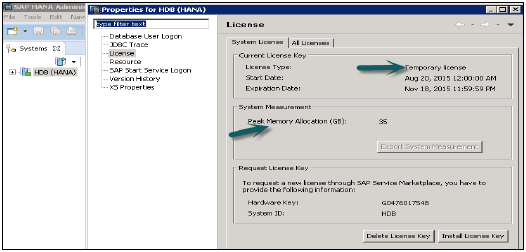
SAP Market Place를 통해 새 라이선스를 요청하는 데 필요한 라이선스 유형, 시작 날짜 및 만료 날짜, 메모리 할당 및 정보 (하드웨어 키, 시스템 ID)에 대해 알려줍니다.
라이센스 키 설치 → 찾아보기 → 경로 입력은 새 라이센스 키를 설치하는 데 사용되며 삭제 옵션은 이전 만료 키를 삭제하는 데 사용됩니다.
라이선스 아래의 모든 라이선스 탭은 제품 이름, 설명, 하드웨어 키, 최초 설치 시간 등에 대해 알려줍니다.
SAP HANA 감사 정책은 감사 할 작업과 감사와 관련하여 작업을 수행해야하는 조건을 알려줍니다. 감사 정책은 HANA 시스템에서 수행 된 활동과 해당 활동을 언제 수행했는지를 정의합니다.
SAP HANA 데이터베이스 감사 기능을 통해 HANA 시스템에서 수행되는 작업을 모니터링 할 수 있습니다. SAP HANA 감사 정책을 사용하려면 HANA 시스템에서 활성화해야합니다. 작업이 수행되면 정책은 감사 이벤트를 트리거하여 감사 추적에 기록합니다. 감사 추적에서 감사 항목을 삭제할 수도 있습니다.
여러 데이터베이스가있는 분산 환경에서는 각 개별 시스템에서 감사 정책을 사용할 수 있습니다. 시스템 데이터베이스의 경우 감사 정책은 nameserver.ini 파일에 정의되어 있고 테넌트 데이터베이스의 경우에는 global.ini 파일에 정의되어 있습니다.
감사 정책 활성화
HANA 시스템에서 감사 정책을 정의하려면 시스템 권한-감사 관리자가 있어야합니다.
HANA 시스템의 보안 옵션 → 감사로 이동
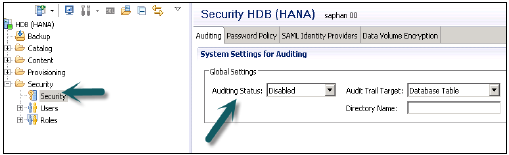
전역 설정에서 → 감사 상태를 사용으로 설정합니다.
감사 추적 대상을 선택할 수도 있습니다. 다음과 같은 감사 추적 대상이 가능합니다.
Syslog (기본값)-Linux 운영 체제의 로깅 시스템.
Database Table − 내부 데이터베이스 테이블, 감사 관리자 또는 감사 운영자 시스템 권한이있는 사용자는이 테이블에서 선택 작업 만 실행할 수 있습니다.
CSV text −이 유형의 감사 추적은 비 생산 환경에서 테스트 목적으로 만 사용됩니다.
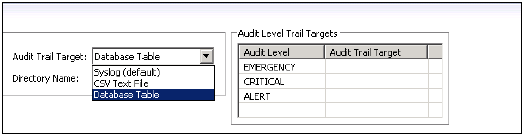
감사 정책 영역에서 새 감사 정책을 생성하고 → 새 정책 생성을 선택할 수도 있습니다. 감사 할 정책 이름과 작업을 입력합니다.
배포 버튼을 사용하여 새 정책을 저장합니다. 새 정책이 자동으로 활성화되고 작업 조건이 충족되면 감사 추적 테이블에 감사 항목이 생성됩니다. 상태를 비활성화로 변경하여 정책을 비활성화하거나 정책을 삭제할 수도 있습니다.
SAP HANA 복제를 사용하면 소스 시스템에서 SAP HANA 데이터베이스로 데이터를 마이그레이션 할 수 있습니다. 기존 SAP 시스템에서 HANA로 데이터를 이동하는 간단한 방법은 다양한 데이터 복제 기술을 사용하는 것입니다.
시스템 복제는 명령 줄을 통해 또는 HANA 스튜디오를 사용하여 콘솔에서 설정할 수 있습니다. 기본 ECC 또는 트랜잭션 시스템은이 프로세스 동안 온라인 상태를 유지할 수 있습니다. HANA 시스템에는 세 가지 유형의 데이터 복제 방법이 있습니다.
- SAP LT 복제 방법
- ETL 도구 SAP BODS (Business Object Data Service) 방법
- Direct Extractor 연결 방법 (DXC)
SAP LT 복제 방법
SAP Landscape Transformation Replication은 HANA 시스템에서 트리거 기반 데이터 복제 방법입니다. SAP 및 비 SAP 소스에서 실시간 데이터 복제 또는 일정 기반 복제를위한 완벽한 솔루션입니다. 모든 트리거 요청을 처리하는 SAP LT Replication 서버가 있습니다. 복제 서버는 독립형 서버로 설치하거나 SAP NW 7.02 이상이 설치된 모든 SAP 시스템에서 실행할 수 있습니다.
HANA DB와 ECC 트랜잭션 시스템간에 Trusted RFC 연결이있어 HANA 시스템 환경에서 트리거 기반 데이터 복제가 가능합니다.

SLT 복제의 장점
SLT 복제 방법을 사용하면 여러 소스 시스템에서 하나의 HANA 시스템으로 데이터를 복제하고 하나의 소스 시스템에서 여러 HANA 시스템으로 데이터를 복제 할 수 있습니다.
SAP LT는 트리거 기반 접근 방식을 사용합니다. 소스 시스템에서 측정 가능한 성능 영향이 없습니다.
또한 HANA 데이터베이스에로드하기 전에 데이터 변환 및 필터링 기능을 제공합니다.
실시간 데이터 복제가 가능하여 SAP 및 비 SAP 소스 시스템에서 HANA로 관련 데이터 만 복제합니다.
HANA System 및 HANA studio와 완벽하게 통합됩니다.
ECC 시스템에서 신뢰할 수있는 RFC 연결 생성
소스 SAP 시스템 AA1에서 대상 시스템 BB1에 대해 신뢰할 수있는 RFC를 설정하려고합니다. 완료되면 AA1에 로그온하고 사용자가 BB1에 충분한 권한을 가지고있을 때 사용자와 암호를 다시 입력하지 않고도 RFC 연결을 사용하고 BB1에 로그온 할 수 있습니다.
두 SAP 시스템 간의 RFC 신뢰 / 신뢰 관계, 신뢰 시스템에서 신뢰 시스템으로의 RFC를 사용하면 신뢰 시스템에 로그온하는 데 비밀번호가 필요하지 않습니다.
SAP 로그온을 사용하여 SAP ECC 시스템을 엽니 다. 트랜잭션 번호 sm59 입력 → 새 Trusted RFC 연결을 생성하기위한 트랜잭션 번호 → 새 연결 마법사를 열려면 세 번째 아이콘을 클릭하고 → 생성을 클릭하면 새 창이 열립니다.
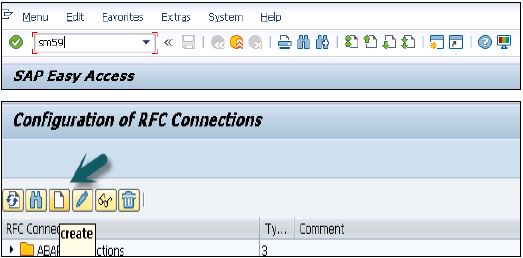
RFC 대상 ECCHANA (RFC 대상 이름 입력) 연결 유형 − 3 (ABAP 시스템의 경우)
기술 설정으로 이동
대상 호스트-ECC 시스템 이름, IP를 입력하고 시스템 번호를 입력합니다.
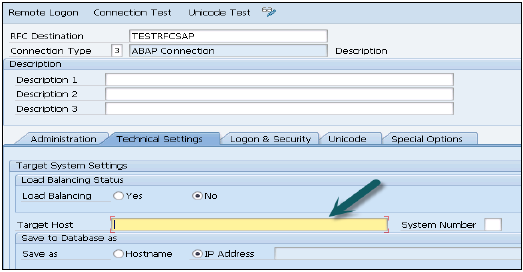
로그온 및 보안 탭, 언어 입력, 클라이언트, ECC 시스템 사용자 이름 및 암호로 이동합니다.
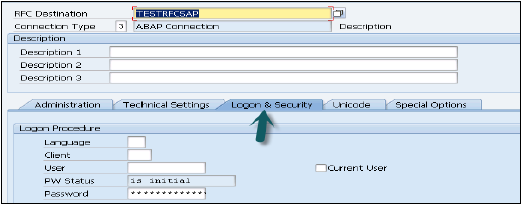
상단의 저장 옵션을 클릭하십시오.

연결 테스트를 클릭하면 연결이 성공적으로 테스트됩니다.
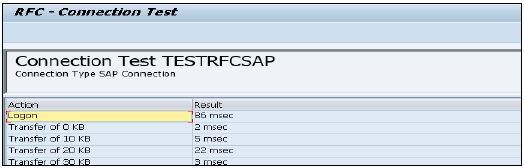
RFC 연결을 구성하려면
트랜잭션 실행-ltr (RFC 연결 구성) → 새 브라우저가 열림 → ECC 시스템 사용자 이름과 암호 및 로그온을 입력합니다.

새로 만들기 → 새 창이 열립니다 → 구성 이름 입력 → 다음 클릭 → RFC 대상 입력 (이전에 생성 된 연결 이름), 검색 옵션 사용, 이름 선택 후 다음을 클릭합니다.
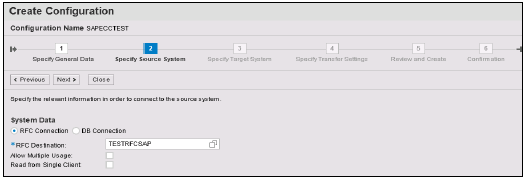
대상 시스템 지정에서 HANA 시스템 관리자 이름 및 암호, 호스트 이름, 인스턴스 번호를 입력하고 다음을 클릭합니다. 007 (000 일 수 없음)과 같은 데이터 전송 작업 수를 입력하고 → 다음 → 구성 만들기를 선택합니다.
이제 HANA Studio로 이동하여이 연결을 사용하십시오.
HANA Studio로 이동 → Data Provisioning 클릭 → HANA 시스템 선택
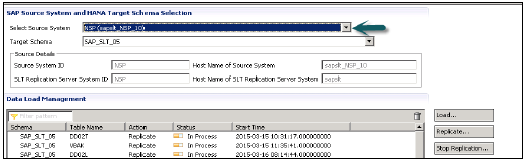
ECC 시스템에서 테이블을로드 할 소스 시스템 (신뢰할 수있는 RFC 연결 이름) 및 대상 스키마 이름을 선택하십시오. HANA 데이터베이스로 이동하고자하는 테이블을 선택 → 추가 → 마침.

선택한 테이블은 HANA 데이터베이스에서 선택한 스키마로 이동합니다.
SAP HANA ETL 기반 복제는 SAP 데이터 서비스를 사용하여 SAP 또는 비 SAP 소스 시스템에서 대상 HANA 데이터베이스로 데이터를 마이그레이션합니다. BODS 시스템은 소스 시스템에서 대상 시스템으로 데이터를 추출, 변환 및로드하는 데 사용되는 ETL 도구입니다.
애플리케이션 계층에서 비즈니스 데이터를 읽을 수 있습니다. 데이터 서비스에서 데이터 흐름을 정의하고, 복제 작업을 예약하고, 데이터 서비스 디자이너의 데이터 저장소에서 원본 및 대상 시스템을 정의해야합니다.
SAP HANA Data Services ETL 기반 복제를 사용하는 방법은 무엇입니까?
데이터 서비스 디자이너에 로그인 (저장소 선택) → 데이터 저장소 만들기
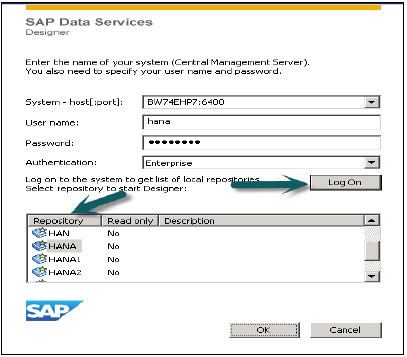
SAP ECC 시스템의 경우 데이터베이스를 SAP 애플리케이션으로 선택하고 ECC 시스템의 ECC 서버 이름, 사용자 이름 및 암호를 입력하고 고급 탭에서 인스턴스 번호, 클라이언트 번호 등의 세부 정보를 선택하고 적용합니다.
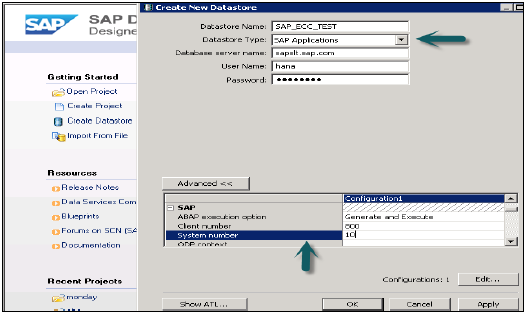
이 데이터 저장소는 로컬 개체 라이브러리 아래에 있으며 확장하면 내부에 테이블이 없습니다.
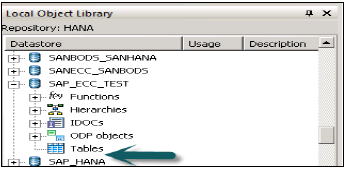
테이블 → 이름으로 가져 오기 → ECC 시스템에서 가져올 ECC 테이블 입력 (MARA는 ECC 시스템의 기본 테이블) → 가져 오기 → 이제 테이블 확장 → MARA → 데이터보기를 마우스 오른쪽 버튼으로 클릭합니다. 데이터가 표시되면 데이터 저장소 연결이 정상입니다.
이제 대상 시스템을 HANA 데이터베이스로 선택하려면 새 데이터 저장소를 만듭니다. 데이터 저장소 생성 → 데이터 저장소 이름 SAP_HANA_TEST → 데이터 저장소 유형 (데이터베이스) → 데이터베이스 유형 SAP HANA → 데이터베이스 버전 HANA 1.x.
HANA 시스템의 HANA 서버 이름, 사용자 이름 및 비밀번호를 입력하고 확인합니다.
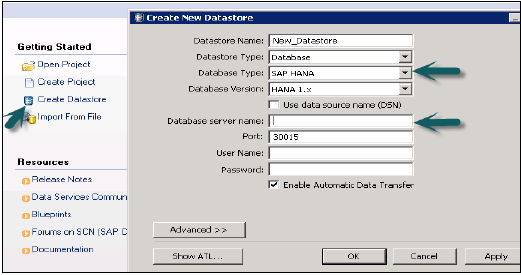
이 데이터 저장소는 로컬 개체 라이브러리에 추가됩니다. 소스 테이블에서 HANA 데이터베이스의 특정 테이블로 데이터를 이동하려는 경우 테이블을 추가 할 수 있습니다. 대상 테이블은 소스 테이블과 유사한 데이터 유형이어야합니다.
복제 작업 생성
새 프로젝트 생성 → 프로젝트 이름 입력 → 프로젝트 이름 오른쪽 클릭 → 새 배치 작업 → 작업 이름 입력.
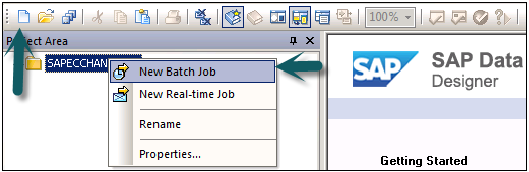
오른쪽 탭에서 워크 플로우 선택 → 워크 플로우 이름 입력 → 더블 클릭하여 배치 작업에 추가 → 데이터 플로우 입력 → 데이터 플로우 이름 입력 → 더블 클릭하여 프로젝트 영역의 배치 작업 아래에 추가하기 상단의 모든 옵션 저장.

MARA (First Data Store ECC)에서 작업 영역으로 테이블을 끌어옵니다. 선택 후 마우스 오른쪽 버튼 클릭 → 새로 추가 → 템플릿 테이블을 생성하여 HANA DB에서 유사한 데이터 유형으로 새 테이블 생성 → 테이블 이름 입력, 데이터 저장소 ECC_HANA_TEST2 → 소유자 이름 (스키마 이름) → 확인
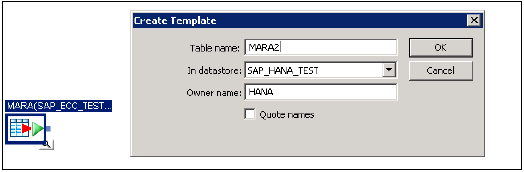
테이블을 앞으로 끌어서 두 테이블을 연결하고 → 모두 저장합니다. 이제 배치 작업으로 이동 → 오른쪽 클릭 → 실행 → 예 → 확인
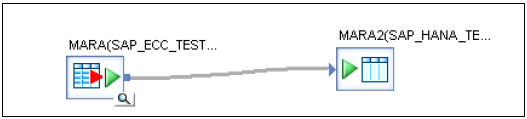
복제 작업을 실행하면 작업이 성공적으로 완료되었다는 확인 메시지가 표시됩니다.
HANA studio → Expand Schema → Tables → Verify data로 이동합니다. 이것은 일괄 작업의 수동 실행입니다.
배치 작업 예약
데이터 서비스 관리 콘솔로 이동하여 배치 작업을 예약 할 수도 있습니다. 데이터 서비스 관리 콘솔에 로그인합니다.
왼쪽에서 저장소 선택 → '일괄 작업 구성'탭으로 이동하면 작업 목록이 표시됩니다 → 예약하려는 작업에 대해 → 일정 추가를 클릭하고 → '일정 이름'을 입력하고 ( 시간, 날짜, 반복 등)을 선택하고 '적용'을 클릭하십시오.
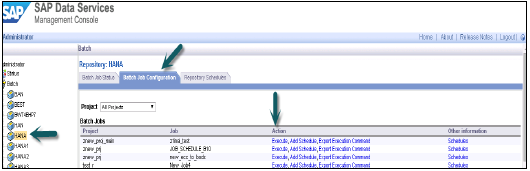
이것은 HANA 시스템에서 Sybase 복제라고도합니다. 이 복제 방법의 주요 구성 요소는 SAP 소스 애플리케이션 시스템의 일부인 Sybase Replication Agent, Replication 에이전트 및 SAP HANA 시스템에 구현 될 Sybase Replication Server입니다.
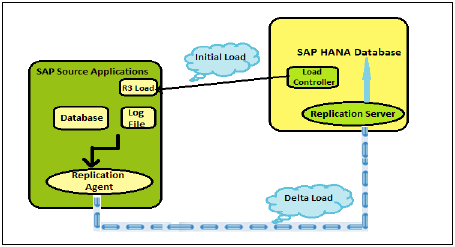
Sybase 복제 방법의 초기로드는로드 컨트롤러에 의해 시작되고 SAP HANA에서 관리자가 트리거합니다. R3 Load에게 초기로드를 HANA 데이터베이스로 전송하도록 알려줍니다. 소스 시스템의 R3로드는 소스 시스템의 선택한 테이블에 대한 데이터를 내보내고이 데이터를 HANA 시스템의 R3로드 구성 요소로 전송합니다. 대상 시스템의 R3로드는 데이터를 SAP HANA 데이터베이스로 가져옵니다.
SAP Host Agent는 소스 시스템과 소스 시스템의 일부인 대상 시스템 간의 인증을 관리합니다. Sybase Replication 에이전트는 초기로드시 모든 데이터 변경을 감지하고 모든 단일 변경이 완료되었는지 확인합니다. 소스 시스템의 테이블 항목이 변경, 업데이트 및 삭제되면 테이블 로그가 생성됩니다. 이 테이블 로그는 소스 시스템에서 HANA 데이터베이스로 데이터를 이동합니다.
초기로드 후 델타 복제
델타 복제는 초기로드 및 복제가 완료되면 소스 시스템의 데이터 변경 사항을 실시간으로 캡처합니다. 소스 시스템의 모든 추가 변경 사항은 위에서 언급 한 방법을 사용하여 소스 시스템에서 HANA 데이터베이스로 캡처 및 복제됩니다.
이 방법은 SAP HANA 복제를위한 초기 오퍼링의 일부 였지만 라이선스 문제와 복잡성으로 인해 더 이상 포지셔닝 / 지원되지 않으며 SLT도 동일한 기능을 제공합니다.
Note −이 방법은 SAP ERP 시스템을 데이터 소스로, DB2를 데이터베이스로만 지원합니다.
Direct Extractor Connection 데이터 복제는 SAP HANA에 대한 간단한 HTTP (S) 연결을 통해 SAP Business Suite 시스템에 내장 된 기존 추출, 변환 및로드 메커니즘을 재사용합니다. 배치 기반 데이터 복제 기술입니다. 데이터 추출 기능이 제한된 추출, 변환 및로드 방법으로 간주됩니다.
DXC는 배치 기반 프로세스이며 특정 간격으로 DXC를 사용하는 데이터 추출은 많은 경우에 충분합니다. 배치 작업이 실행되는 간격을 설정할 수 있습니다. 예를 들어 20 분마다, 대부분의 경우 특정 시간 간격으로 이러한 배치 작업을 사용하여 데이터를 추출하는 것으로 충분합니다.
DXC 데이터 복제의 장점
이 방법은 SAP HANA 시스템 환경에서 추가 서버 나 애플리케이션이 필요하지 않습니다.
DXC 방식은 소스 시스템에서 모든 비즈니스 추출기 로직을 적용한 후 데이터가 HANA로 전송되므로 SAP HANA에서 데이터 모델링의 복잡성을 줄여줍니다.
SAP HANA 구현 프로젝트의 일정을 단축합니다.
SAP Business Suite에서 SAP HANA로 의미 상 풍부한 데이터를 제공합니다.
SAP HANA에 대한 간단한 HTTP (S) 연결을 통해 SAP Business Suite 시스템에 내장 된 기존 독점 추출, 변환 및로드 메커니즘을 재사용합니다.
DXC 데이터 복제의 한계
데이터 소스에는 추출, 변환 및로드를위한 사전 정의 된 메커니즘이 있어야하며 그렇지 않은 경우 정의해야합니다.
SP : Release 700 SAPKW70021 (SP 스택 19, 2008 년 11 월부터) 이상인 Net Weaver 7.0 이상 기반의 비즈니스 스위트 시스템이 필요합니다.
DXC 데이터 복제 구성
Enabling XS Engine service in Configuration tab in HANA Studio− 시스템의 HANA studio에서 Administrator 탭으로 이동합니다. 구성 → xsengine.ini로 이동하여 인스턴스 값을 1로 설정합니다.
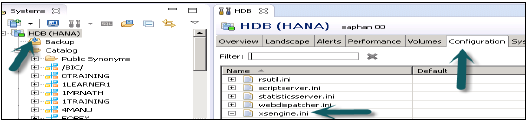
Enabling ICM Web Dispatcher service in HANA Studio − 구성 → webdispatcher.ini로 이동하여 인스턴스 값을 1로 설정합니다.
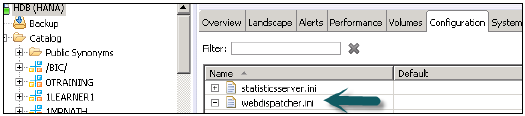
HANA 시스템에서 ICM Web Dispatcher 서비스를 가능하게합니다. 웹 디스패처는 HANA 시스템에서 데이터 읽기 및로드를 위해 ICM 방식을 사용합니다.
Setup SAP HANA Direct Extractor Connection− DXC 제공 장치를 SAP HANA로 다운로드합니다. / usr / sap / HDB / SYS / global / hdb / content 위치에서 장치를 가져올 수 있습니다.
SAP HANA Content Node의 Import Dialog를 사용하여 유닛 가져 오기 → DXC를 활용하도록 XS Application 서버 구성 → application_container 값을 libxsdxc로 변경
Creating a HTTP connection in SAP BW − 이제 트랜잭션 코드 SM59를 사용하여 SAP BW에서 http 연결을 생성해야합니다.
Input Parameters − RFC 연결 이름, HANA 호스트 이름 및 <인스턴스 번호> 입력
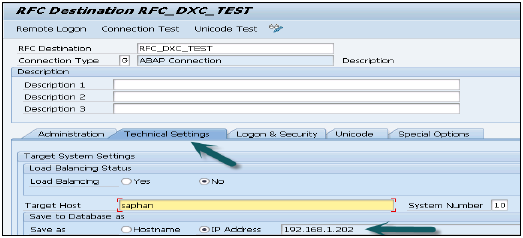
Log on Security 탭에서 기본 인증 방법을 사용하여 HANA studio에서 생성 한 DXC 사용자를 입력합니다.
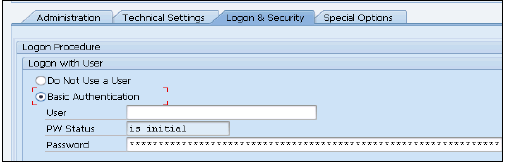
Setting up BW Parameters for HANA − 트랜잭션 SE 38을 사용하여 BW에서 다음 매개 변수를 설정해야합니다. 매개 변수 목록 −
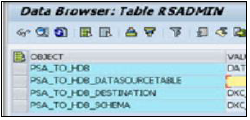
PSA_TO_HDB_DESTINATION − 들어오는 데이터 (SM 59를 사용하여 생성 된 연결 이름)를 이동해야하는 위치를 언급해야합니다.
PSA_TO_HDB_SCHEMA − 복제 된 데이터를 할당해야하는 스키마
PSA_TO_HDB− GLOBAL 모든 데이터 소스를 HANA에 복제합니다. SYSTEM – DXC를 사용하도록 지정된 클라이언트. DATASOURCE – 지정된 데이터 소스 만 사용됩니다.
PSA_TO_HDB_DATASOURCETABLE − DXC에 사용되는 데이터 소스 목록이있는 테이블 이름을 지정해야합니다.
데이터 소스 복제
RSA5를 사용하여 ECC에 데이터 소스를 설치합니다.
지정된 응용 프로그램 구성 요소를 사용하여 메타 데이터를 복제합니다 (데이터 소스 버전 7.0이 필요합니다. 3.5 버전 데이터 소스가있는 경우이를 마이그레이션해야합니다. SAP BW에서 데이터 소스를 활성화합니다. 데이터 소스가 SAP BW에서 활성화되면 다음 테이블이 생성됩니다. 정의 된 스키마에서-
/ BIC / A <데이터 소스> 00 – IMDSO 활성 테이블
/ BIC / A <데이터 소스> 40 –IMDSO 활성화 대기열
/ BIC / A <데이터 소스> 70 – 레코드 모드 처리 테이블
/ BIC / A <데이터 소스> 80 – 요청 및 패킷 ID 정보 테이블
/ BIC / A <데이터 소스> A0 – 요청 타임 스탬프 테이블
RSODSO_IMOLOG-IMDSO 관련 테이블. DXC와 관련된 모든 데이터 소스에 대한 정보를 저장합니다.
이제 데이터가 활성화되면 테이블 / BIC / A0FI_AA_2000에 성공적으로로드됩니다.
SAP HANA Studio를 열고 카탈로그 탭에서 스키마 만들기를 클릭합니다. <여기에서 시작>
데이터를 준비하고 csv 형식으로 저장합니다. 이제 다음 구문으로 "ctl"확장자를 가진 파일을 만듭니다.
---------------------------------------
import data into table Schema."Table name"
from 'file.csv'
records delimited by '\n'
fields delimited by ','
Optionally enclosed by '"'
error log 'table.err'
-----------------------------------------이 "ctl"파일을 FTP로 전송하고이 파일을 실행하여 데이터를 가져옵니다.
'table.ctl'에서 가져 오기
HANA Studio → Catalog → Schema → Tables → View Content로 이동하여 테이블의 데이터 확인
MDX Provider는 MS Excel을 SAP HANA 데이터베이스 시스템에 연결하는 데 사용됩니다. HANA 시스템을 엑셀에 연결하기위한 드라이버를 제공하며, 데이터 모델링에 사용됩니다. 32 비트 및 64 비트 Windows 용 HANA와의 연결을 위해 Microsoft Office Excel 2010/2013을 사용할 수 있습니다.
SAP HANA는 SQL 및 MDX와 같은 쿼리 언어를 모두 지원합니다. 두 언어를 모두 사용할 수 있습니다. JDBC 및 ODBC for SQL 및 ODBO는 MDX 처리에 사용됩니다. Excel 피벗 테이블은 MDX를 쿼리 언어로 사용하여 SAP HANA 시스템에서 데이터를 읽습니다. MDX는 Microsoft의 ODBO (OLAP 용 OLE DB) 사양의 일부로 정의되며 데이터 선택, 계산 및 레이아웃에 사용됩니다. MDX는 다차원 데이터 모델을 지원하고보고 및 분석 요구 사항을 지원합니다.
MDX 공급자를 사용하면 SAP 및 비 SAP보고 도구에서 HANA 스튜디오에 정의 된 정보보기를 사용할 수 있습니다. 기존의 물리적 테이블과 스키마는 정보 모델의 데이터 기반을 제공합니다.
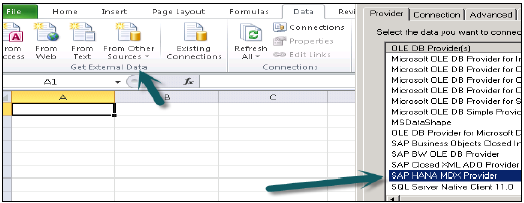
연결하려는 데이터 원본 목록에서 SAP HANA MDX 공급자를 선택한 후 호스트 이름, 인스턴스 번호, 사용자 이름 및 암호와 같은 HANA 시스템 세부 정보를 전달합니다.
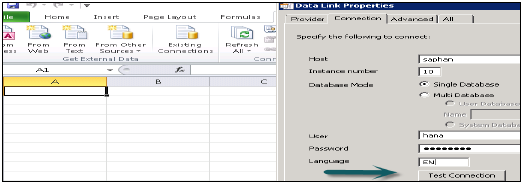
연결이 성공하면 패키지 이름 → HANA 모델링 뷰를 선택하여 피벗 테이블을 생성 할 수 있습니다.
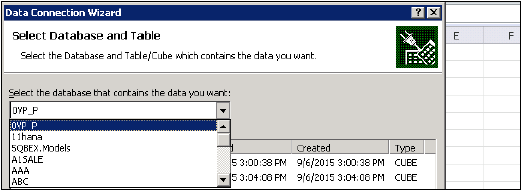
MDX는 HANA 데이터베이스에 긴밀하게 통합됩니다. HANA 데이터베이스의 연결 및 세션 관리는 HANA가 실행하는 문을 처리합니다. 이러한 문이 실행되면 MDX 인터페이스에 의해 구문 분석되고 각 MDX 문에 대해 계산 모델이 생성됩니다. 이 계산 모델은 MDX에 대한 표준 결과를 생성하는 실행 계획을 만듭니다. 이러한 결과는 OLAP 클라이언트에서 직접 사용됩니다.
MDX를 HANA 데이터베이스에 연결하려면 HANA 클라이언트 도구가 필요합니다. 이 클라이언트 도구는 SAP 마켓 플레이스에서 다운로드 할 수 있습니다. HANA 클라이언트 설치가 완료되면 MS Excel의 데이터 소스 목록에 SAP HANA MDX 공급자 옵션이 표시됩니다.
SAP HANA 경고 모니터링은 HANA 시스템에서 실행중인 시스템 리소스 및 서비스의 상태를 모니터링하는 데 사용됩니다. 경고 모니터링은 CPU 사용량, 디스크 꽉 참, FS 도달 임계 값 등과 같은 중요한 경고를 처리하는 데 사용됩니다. HANA 시스템의 모니터링 구성 요소는 HANA 데이터베이스의 모든 구성 요소에 대한 상태, 사용량 및 성능에 대한 정보를 지속적으로 수집합니다. 구성 요소 중 하나가 설정된 임계 값을 위반하면 경고를 발생시킵니다.
HANA 시스템에서 발생하는 경고의 우선 순위는 문제의 중요도를 알려주며 구성 요소에서 수행되는 검사에 따라 다릅니다. 예-CPU 사용량이 80 %이면 우선 순위가 낮은 경고가 발생합니다. 그러나 96 %에 도달하면 시스템은 높은 우선 순위 경고를 발생시킵니다.
시스템 모니터는 HANA 시스템을 모니터링하고 모든 SAP HANA 시스템 구성 요소의 가용성을 확인하는 가장 일반적인 방법입니다. 시스템 모니터는 HANA 시스템의 모든 주요 구성 요소 및 서비스를 확인하는 데 사용됩니다.

관리 편집기에서 개별 시스템의 세부 정보로 드릴 다운 할 수도 있습니다. 데이터 디스크, 로그 디스크, 추적 디스크, 리소스 사용량에 대한 경고를 우선적으로 알려줍니다.

관리자 편집기의 경고 탭은 HANA 시스템의 현재 및 모든 경고를 확인하는 데 사용됩니다.
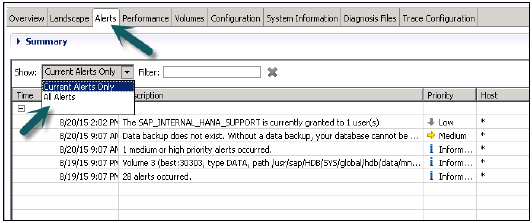
또한 경고가 발생한 시간, 경고에 대한 설명, 경고의 우선 순위 등을 알려줍니다.
SAP HANA 모니터링 대시 보드는 시스템 상태 및 구성의 주요 측면을 알려줍니다.
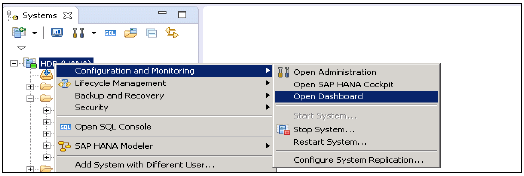
- 높음 및 중간 우선 순위 경고.
- 메모리 및 CPU 사용량
- 데이터 백업
SAP HANA Database Persistence Layer는 모든 트랜잭션에 대한 로그를 관리하여 표준 데이터 백업 및 시스템 복원 기능을 제공합니다.
다시 시작하거나 시스템 충돌 및 트랜잭션이 완전히 실행되거나 완전히 실행 취소 된 후 데이터베이스를 가장 최근의 커밋 된 상태로 복원 할 수 있습니다. SAP HANA Persistent Layer는 인덱스 서버의 일부이며 HANA 시스템에 대한 데이터 및 트랜잭션 로그 볼륨이 있으며 인 메모리 데이터는 정기적으로 이러한 볼륨에 저장됩니다. HANA 시스템에는 자체 지속성이있는 서비스가 있습니다. 또한 마지막 저장 지점부터 모든 데이터베이스 트랜잭션에 대한 저장 지점과 로그를 제공합니다.
SAP HANA 데이터베이스에 영구 계층이 필요한 이유는 무엇입니까?
메인 메모리는 휘발성이므로 재시작 또는 정전 중에 데이터가 손실됩니다.
데이터는 영구 매체에 저장되어야합니다.
백업 및 복원이 가능합니다.
다시 시작한 후 데이터베이스가 가장 최근의 커밋 된 상태로 복원되고 해당 트랜잭션이 완전히 실행되거나 완전히 취소되도록합니다.
데이터 및 트랜잭션 로그 볼륨
데이터베이스의 데이터에 대한 이러한 변경 사항이 정기적으로 디스크에 복사되도록 데이터베이스를 항상 최신 상태로 복원 할 수 있습니다. 데이터 변경 및 특정 트랜잭션 이벤트를 포함하는 로그 파일도 정기적으로 디스크에 저장됩니다. 시스템의 데이터와 로그는 로그 볼륨에 저장됩니다.
데이터 볼륨은 SQL 데이터 및 실행 취소 로그 정보와 SAP HANA 정보 모델링 데이터를 저장합니다. 이 정보는 블록이라고하는 데이터 페이지에 저장됩니다. 이러한 블록은 저장 지점이라고하는 정기적 인 시간 간격으로 데이터 볼륨에 기록됩니다.
로그 볼륨은 데이터 변경에 대한 정보를 저장합니다. 두 로그 지점간에 변경된 내용은 로그 볼륨에 기록되고 로그 항목이라고합니다. 트랜잭션이 커밋 될 때 로그 버퍼에 저장됩니다.
세이브 포인트
SAP HANA 데이터베이스에서는 변경된 데이터가 메모리에서 디스크로 자동 저장됩니다. 이러한 규칙적인 간격을 저장 점이라고하며 기본적으로 5 분마다 발생하도록 설정됩니다. SAP HANA 데이터베이스의 Persistence Layer는 정기적으로 이러한 저장 점을 수행합니다. 이 작업 중에 변경된 데이터가 디스크에 기록되고 리두 로그도 디스크에 저장됩니다.
저장 점에 속한 데이터는 디스크에있는 데이터의 일관된 상태를 알려주며 다음 저장 점 작업이 완료 될 때까지 그대로 유지됩니다. 리두 로그 항목은 영구 데이터의 모든 변경 사항에 대해 로그 볼륨에 기록됩니다. 데이터베이스가 다시 시작되는 경우 마지막으로 완료된 세이브 포인트의 데이터를 데이터 볼륨에서 읽을 수 있으며 로그 볼륨에 기록 된 로그 항목을 다시 실행할 수 있습니다.
저장 점의 빈도는 global.ini 파일로 구성 할 수 있습니다. 저장 점은 데이터베이스 종료 또는 시스템 재시작과 같은 다른 작업에 의해 시작될 수 있습니다. 아래 명령을 실행하여 저장 점을 실행할 수도 있습니다.
시스템 SAVEPOINT 변경
데이터 및 리두 로그를 로그 볼륨에 저장하려면이를 캡처 할 수있는 충분한 디스크 공간이 있는지 확인해야합니다. 그렇지 않으면 시스템이 디스크 가득 참 이벤트를 발행하고 데이터베이스 작동이 중지됩니다.
HANA 시스템 설치 중에 데이터 및 로그 볼륨의 저장 위치로 다음과 같은 기본 디렉터리가 생성됩니다.
- /usr/sap/<SID>/SYS/global/hdb/data
- /usr/sap/<SID>/SYS/global/hdb/log
이러한 디렉토리는 global.ini 파일에 정의되어 있으며 이후 단계에서 변경할 수 있습니다.
세이브 포인트는 HANA 시스템에서 실행되는 트랜잭션의 성능에 영향을주지 않습니다. 저장 점 작업 중에 트랜잭션은 계속 정상적으로 실행됩니다. 적절한 하드웨어에서 실행되는 HANA 시스템을 사용하면 시스템 성능에 대한 세이브 포인트의 영향을 무시할 수 있습니다.
SAP HANA 백업 및 복구는 데이터베이스 장애 발생시 HANA 시스템 백업 및 시스템 복구를 수행하는 데 사용됩니다.
개요 탭
현재 실행중인 데이터 백업과 마지막으로 성공한 데이터 백업의 상태를 알려줍니다.
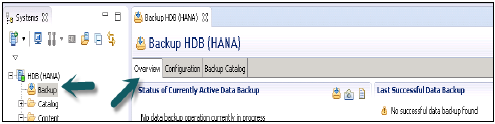
지금 백업 옵션을 사용하여 데이터 백업 마법사를 실행할 수 있습니다.
구성 탭
백업 간격 설정, 파일 기반 데이터 백업 설정 및 로그 기반 데이터 백업 설정에 대해 알려줍니다.

백업 간격 설정
Backint 설정은 데이터에 타사 도구를 사용하고 백업 에이전트를 구성하여 로그 백업하는 옵션을 제공합니다.
Backint 에이전트에 대한 매개 변수 파일을 지정하여 타사 백업 도구에 대한 연결을 구성합니다.
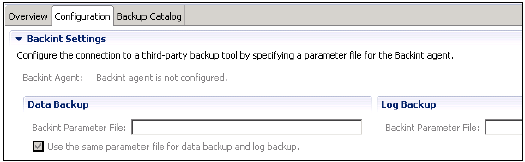
파일 및 로그 기반 데이터 백업 설정
파일 기반 데이터 백업 설정은 HANA 시스템에서 데이터 백업을 저장할 폴더를 알려줍니다. 백업 폴더를 변경할 수 있습니다.
데이터 백업 파일의 크기를 제한 할 수도 있습니다. 시스템 데이터 백업이이 설정 파일 크기를 초과하면 여러 파일로 분할됩니다.
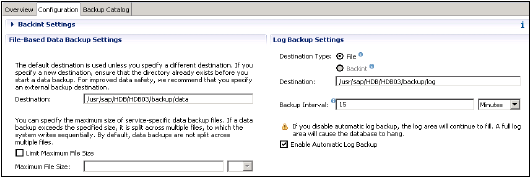
로그 백업 설정은 외부 서버에 로그 백업을 저장할 대상 폴더를 알려줍니다. 로그 백업 대상 유형을 선택할 수 있습니다.
파일-백업을 저장할 시스템에 충분한 공간을 보장합니다.
Backint-파일 시스템에 특수 명명 된 파이프가 있지만 디스크 공간이 필요하지 않습니다.
드롭 다운에서 백업 간격을 선택할 수 있습니다. 새 로그 백업이 작성되기 전에 경과 할 수있는 가장 긴 시간을 알려줍니다. 백업 간격 : 초, 분 또는 시간 단위가 될 수 있습니다.
자동 로그 백업 옵션 활성화 : 로그 영역을 비워 두는 데 도움이됩니다. 이 로그 영역을 비활성화하면 계속 채워져 데이터베이스가 중단 될 수 있습니다.
Open Backup Wizard-시스템 백업을 실행합니다.
백업 마법사는 백업 설정을 지정하는 데 사용됩니다. 백업 유형, 대상 유형, 백업 대상 폴더, 백업 접두사, 백업 크기 등을 알려줍니다.
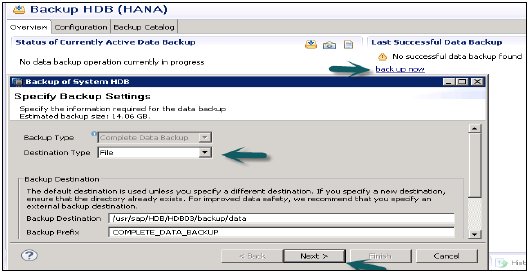
다음을 클릭하면 → 백업 설정 검토 → 마침
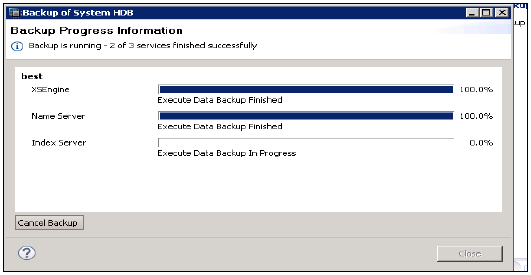
시스템 백업을 실행하고 각 서버에 대한 백업 완료 시간을 알려줍니다.
HANA 시스템 복구
SAP HANA 데이터베이스를 복구하려면 데이터베이스를 종료해야합니다. 따라서 복구 중에 최종 사용자 또는 SAP 애플리케이션은 데이터베이스에 액세스 할 수 없습니다.
다음 상황에서 SAP HANA 데이터베이스 복구가 필요합니다.
데이터 영역의 디스크를 사용할 수 없거나 로그 영역의 디스크를 사용할 수 없습니다.
논리적 오류의 결과로 데이터베이스는 특정 시점의 상태로 재설정되어야합니다.
데이터베이스 사본을 작성하려고합니다.
HANA 시스템을 복구하는 방법은 무엇입니까?
HANA 시스템 선택 → 마우스 오른쪽 버튼 클릭 → 뒤로 및 복구 → 시스템 복구
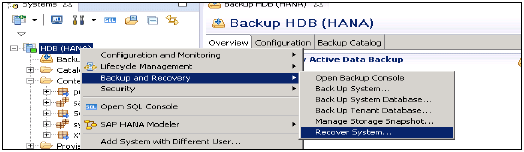
HANA 시스템의 복구 유형
Most Recent State− 데이터베이스를 현재 시간에 최대한 가까운 시간으로 복구하는 데 사용됩니다. 이 복구를 위해서는 위 유형의 복구를 수행하기 위해 마지막 데이터 백업과 로그 영역이 필요하기 때문에 데이터 백업과 로그 백업이 가능해야합니다.
Point in Time− 데이터베이스를 특정 시점으로 복구하는 데 사용됩니다. 이 복구를 위해서는 위 유형의 복구를 수행하기 위해 마지막 데이터 백업 및 로그 영역이 필요하므로 데이터 백업 및 로그 백업이 가능해야합니다.
Specific Data Backup− 데이터베이스를 지정된 데이터 백업으로 복구하는 데 사용됩니다. 위 유형의 복구 옵션에는 특정 데이터 백업이 필요합니다.
Specific Log Position −이 복구 유형은 이전 복구가 실패한 예외적 인 경우에 사용할 수있는 고급 옵션입니다.
Note − 복구 마법사를 실행하려면 HANA 시스템에 대한 관리자 권한이 있어야합니다.
SAP HANA는 시스템 장애 및 소프트웨어 오류에 대한 비즈니스 연속성 및 재해 복구를위한 메커니즘을 제공합니다. HANA 시스템의 고 가용성은 데이터 센터의 정전, 화재, 홍수 등과 같은 자연 재해 또는 하드웨어 오류와 같은 재해 발생시 비즈니스 연속성을 달성하는 데 도움이되는 일련의 관행을 정의합니다.
SAP HANA 고 가용성은 내결함성과 시스템이 중단 후 최소한의 비즈니스 손실로 시스템 운영을 재개하는 기능을 제공합니다.
다음 그림은 HANA 시스템의 고 가용성 단계를 보여줍니다.
첫 번째 단계는 오류에 대한 준비 중입니다. 오류는 자동으로 또는 관리 조치로 감지 할 수 있습니다. 데이터가 백업되고 대기 시스템이 작업을 인수합니다. 복구 프로세스에는 결함이있는 시스템의 수리와 이전 구성으로 복원 할 원래 시스템이 포함됩니다.
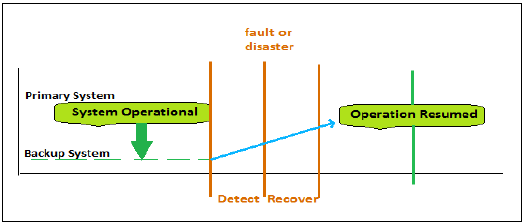
HANA 시스템에서 고 가용성을 달성하기 위해 핵심은 추가 구성 요소를 포함하는 것입니다.이 구성 요소는 다른 구성 요소가 고장난 경우 작동하고 사용할 필요가 없습니다. 여기에는 하드웨어 이중화, 네트워크 이중화 및 데이터 센터 이중화가 포함됩니다. SAP HANA는 다음과 같이 여러 수준의 하드웨어 및 소프트웨어 중복성을 제공합니다.
HANA 시스템 하드웨어 이중화
SAP HANA 어플라이언스 공급 업체는 중복 전원 공급 장치 및 팬, 오류 수정 메모리, 완전 중복 네트워크 스위치 및 라우터, UPS (무정전 전원 공급 장치)와 같은 중복 하드웨어, 소프트웨어 및 네트워크 구성 요소의 여러 계층을 제공합니다. 디스크 스토리지 시스템은 정전시에도 쓰기를 보장하고 스트라이핑 및 미러링 기능을 사용하여 디스크 오류로부터 자동 복구를위한 중복성을 제공합니다.
SAP HANA 소프트웨어 이중화
SAP HANA는 SAP 용 SUSE Linux Enterprise 11을 기반으로하며 보안 사전 구성을 포함합니다.
SAP HANA 시스템 소프트웨어에는 중지 (종료 또는 충돌)가 감지 된 경우 구성된 서비스 (인덱스 서버, 이름 서버 등)를 자동으로 다시 시작하는 감시 기능이 포함되어 있습니다.
SAP HANA 지속성 중복
SAP HANA는 트랜잭션 로그, 저장 점 및 스냅 샷의 지속성을 제공하여 지연을 최소화하고 데이터 손실없이 시스템 재시작 및 장애 복구를 지원합니다.
HANA 시스템 대기 및 장애 조치
SAP HANA 시스템에는 기본 시스템에 장애가 발생할 경우 장애 조치에 사용되는 별도의 대기 호스트가 포함됩니다. 이는 정전으로부터 복구 시간을 줄여 HANA 시스템의 가용성을 향상시킵니다.
SAP HANA 시스템은 애플리케이션 데이터 또는 데이터베이스 카탈로그를 변경하는 모든 트랜잭션을 로그 항목에 기록하고 로그 영역에 저장합니다. 로그 영역에서 이러한 로그 항목을 사용하여 SQL 문을 롤백하거나 반복합니다. 로그 파일은 HANA 시스템에서 사용할 수 있으며 관리자 편집기의 진단 파일 페이지에서 HANA 스튜디오를 통해 액세스 할 수 있습니다.
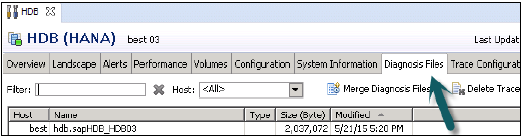
로그 백업 프로세스 중에는 로그 세그먼트의 실제 데이터 만 로그 영역에서 서비스 별 로그 백업 파일 또는 타사 백업 도구에 기록됩니다.
시스템 장애 후 데이터베이스를 원하는 상태로 복원하려면 로그 백업에서 로그 항목을 다시 실행해야 할 수 있습니다.
지속성이있는 데이터베이스 서비스가 중지되면 다시 시작해야합니다. 그렇지 않으면 서비스가 중지되기 전 지점까지만 복구가 가능합니다.
로그 백업 제한 시간 구성
로그 백업 시간 초과는이 간격에서 커밋이 발생한 경우 로그 세그먼트가 백업되는 간격을 결정합니다. SAP HANA 스튜디오에서 백업 콘솔을 사용하여 로그 백업 시간 초과를 구성 할 수 있습니다.
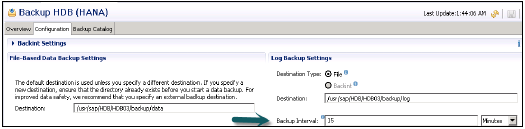
global.ini 구성 파일에서 log_backup_timeout_s 간격을 구성 할 수도 있습니다.
SAP HANA 시스템 설치 후 자동 로그 백업 기능의 기본 설정은“파일”및 백업 모드“NORMAL”로의 로그 백업입니다. 자동 로그 백업은 하나 이상의 완전한 데이터 백업이 수행 된 경우에만 작동합니다.
첫 번째 전체 데이터 백업이 수행되면 자동 로그 백업 기능이 활성화됩니다. SAP HANA studio를 사용하여 자동 로그 백업 기능을 활성화 / 비활성화 할 수 있습니다. 자동 로그 백업을 활성화 상태로 유지하는 것이 좋습니다. 그렇지 않으면 로그 영역이 계속 채워집니다. 전체 로그 영역으로 인해 HANA 시스템에서 데이터베이스가 정지 될 수 있습니다.
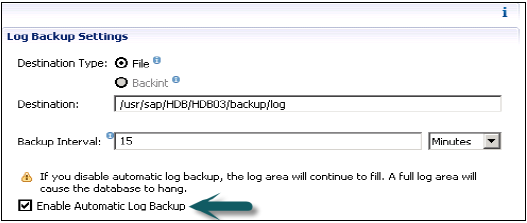
global.ini 구성 파일의 지속성 섹션에서 enable_auto_log_backup 매개 변수를 변경할 수도 있습니다.
SQL은 Structured Query Language를 나타냅니다.
데이터베이스와 통신하기위한 표준화 된 언어입니다. SQL은 데이터를 검색하고 데이터베이스에서 데이터를 저장 또는 조작하는 데 사용됩니다.
SQL 문은 다음 기능을 수행합니다-
- 데이터 정의 및 조작
- 시스템 관리
- 세션 관리
- 거래 관리
- 스키마 정의 및 조작
개발자가 데이터를 데이터베이스로 푸시 할 수있는 SQL 확장 세트를 호출합니다. SQL scripts.
데이터 조작 언어 (DML)
DML 문은 스키마 개체 내의 데이터를 관리하는 데 사용됩니다. 몇 가지 예-
SELECT − 데이터베이스에서 데이터 검색
INSERT − 테이블에 데이터 삽입
UPDATE − 테이블 내의 기존 데이터 업데이트
데이터 정의 언어 (DDL)
DDL 문은 데이터베이스 구조 또는 스키마를 정의하는 데 사용됩니다. 몇 가지 예-
CREATE − 데이터베이스에 개체 생성
ALTER − 데이터베이스 구조 변경
DROP − 데이터베이스에서 개체 삭제
데이터 제어 언어 (DCL)
DCL 문의 몇 가지 예는 다음과 같습니다.
GRANT − 데이터베이스에 대한 사용자의 액세스 권한을 부여합니다.
REVOKE − GRANT 명령으로 주어진 접근 권한 철회
SQL이 필요한 이유는 무엇입니까?
SAP HANA Modeler에서 정보보기를 생성 할 때 일부 OLTP 애플리케이션 위에 생성합니다. 백엔드의이 모든 것은 SQL에서 실행됩니다. 데이터베이스는이 언어 만 이해합니다.
보고서가 비즈니스 요구 사항을 충족하는지 테스트를 수행하려면 출력이 요구 사항에 맞는 경우 데이터베이스에서 SQL 문을 실행해야합니다.
HANA 계산 뷰는 그래픽 또는 SQL 스크립트를 사용하여 두 가지 방법으로 만들 수 있습니다. 더 복잡한 계산보기를 만들 때 직접 SQL 스크립트를 사용해야 할 수 있습니다.
HANA Studio에서 SQL 콘솔을 여는 방법은 무엇입니까?
HANA 시스템을 선택하고 시스템보기에서 SQL 콘솔 옵션을 클릭합니다. 카탈로그 탭이나 임의의 스키마 이름을 마우스 오른쪽 단추로 클릭하여 SQL 콘솔을 열 수도 있습니다.
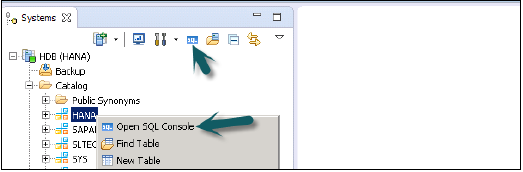
SAP HANA는 관계형 및 OLAP 데이터베이스로 작동 할 수 있습니다. HANA에서 BW를 사용하면 BW와 HANA에 큐브를 생성하여 관계형 데이터베이스 역할을하며 항상 SQL 문을 생성합니다. 그러나 OLAP 연결을 사용하여 HANA 뷰에 직접 액세스하면 OLAP 데이터베이스 역할을하여 MDX가 생성됩니다.
테이블 생성 옵션을 사용하여 SAP HANA에서 행 또는 열 저장소 테이블을 생성 할 수 있습니다. 데이터 정의 create table 문을 실행하거나 HANA studio에서 그래픽 옵션을 사용하여 테이블을 생성 할 수 있습니다.
테이블을 생성 할 때 그 안에 속성도 정의해야합니다.
SQL statement to create a table in HANA Studio SQL Console −
Create column Table TEST (
ID INTEGER,
NAME VARCHAR(10),
PRIMARY KEY (ID)
);Creating a table in HANA studio using GUI option −
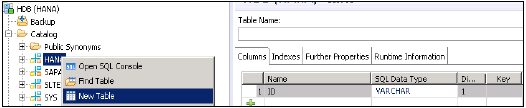
테이블을 생성 할 때 열 이름과 SQL 데이터 유형을 정의해야합니다. 차원 필드는 값의 길이와이를 기본 키로 정의하는 키 옵션을 알려줍니다.
SAP HANA는 테이블에서 다음 데이터 유형을 지원합니다-
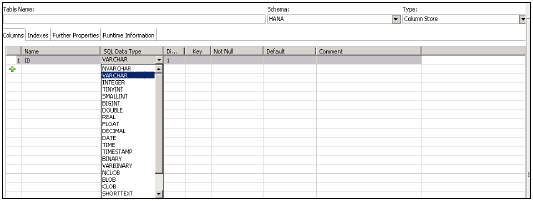
SAP HANA는 7 가지 범주의 SQL 데이터 유형을 지원하며 열에 저장해야하는 데이터 유형에 따라 다릅니다.
- Numeric
- 문자 / 문자열
- Boolean
- 날짜 시간
- Binary
- 큰 물체
- Multi-Valued
다음 표는 각 카테고리의 데이터 유형 목록을 제공합니다-
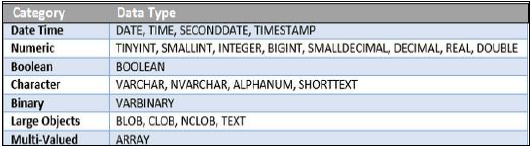
날짜 시간
이러한 데이터 유형은 HANA 데이터베이스의 테이블에 날짜와 시간을 저장하는 데 사용됩니다.
DATE− 데이터 유형은 열의 날짜 값을 나타내는 연도, 월, 일 정보로 구성됩니다. 날짜 데이터 유형의 기본 형식은 YYYY-MM-DD입니다.
TIME− 데이터 유형은 HANA 데이터베이스의 테이블에서시, 분, 초 값으로 구성됩니다. 시간 데이터 유형의 기본 형식은 HH : MI : SS입니다.
SECOND DATE− 데이터 유형은 HANA 데이터베이스의 테이블에서 연, 월, 일,시, 분, 초 값으로 구성됩니다. SECONDDATE 데이터 유형의 기본 형식은 YYYY-MM-DD HH : MM : SS입니다.
TIMESTAMP− 데이터 유형은 HANA 데이터베이스의 테이블에있는 날짜 및 시간 정보로 구성됩니다. TIMESTAMP 데이터 유형의 기본 형식은 YYYY-MM-DD HH : MM : SS : FFn이며, 여기서 FFn은 초의 비율을 나타냅니다.
숫자
TinyINT− 부호없는 8 비트 정수를 저장합니다. 최소값 : 0 및 최대 값 : 255
SMALLINT− 16 비트 부호있는 정수를 저장합니다. 최소값 : -32,768 및 최대 값 : 32,767
Integer− 32 비트 부호있는 정수를 저장합니다. 최소값 : -2,147,483,648 및 최대 값 : 2,147,483,648
BIGINT− 64 비트 부호있는 정수를 저장합니다. 최소값 : -9,223,372,036,854,775,808 및 최대 값 : 9,223,372,036,854,775,808
SMALL − 10 진수 및 10 진수 : 최소값 : -10 ^ 38 +1 및 최대 값 : 10 ^ 38 -1
REAL − 최소값 : -3.40E + 38 및 최대 값 : 3.40E + 38
DOUBLE− 64 비트 부동 소수점 숫자를 저장합니다. 최소값 : -1.7976931348623157E308 및 최대 값 : 1.7976931348623157E308
부울
부울 데이터 유형은 TRUE, FALSE 인 부울 값을 저장합니다.
캐릭터
Varchar − 최대 8000 자.
Nvarchar − 최대 4000 자
ALPHANUM− 영숫자 문자를 저장합니다. 정수 값은 1에서 127 사이입니다.
SHORTTEXT − 텍스트 검색 기능 및 문자열 검색 기능을 지원하는 가변 길이 문자열을 저장합니다.
바이너리
이진 유형은 이진 데이터의 바이트를 저장하는 데 사용됩니다.
VARBINARY− 바이너리 데이터를 바이트 단위로 저장합니다. 최대 정수 길이는 1에서 5000 사이입니다.
큰 물체
LARGEOBJECTS는 텍스트 문서 및 이미지와 같은 많은 양의 데이터를 저장하는 데 사용됩니다.
NCLOB − 큰 UNICODE 문자 객체를 저장합니다.
BLOB − 많은 양의 이진 데이터를 저장합니다.
CLOB − 많은 양의 ASCII 문자 데이터를 저장합니다.
TEXT− 텍스트 검색 기능을 활성화합니다. 이 데이터 유형은 행 저장소 테이블이 아닌 열 테이블에 대해서만 정의 할 수 있습니다.
BINTEXT − 텍스트 검색 기능을 지원하지만 바이너리 데이터를 삽입 할 수 있습니다.
다중 값
다중 값 데이터 형식은 데이터 형식이 동일한 값 컬렉션을 저장하는 데 사용됩니다.
정렬
배열은 동일한 데이터 유형의 값 모음을 저장합니다. null 값을 포함 할 수도 있습니다.
연산자는 비교 및 산술 연산과 같은 연산을 수행하기 위해 WHERE 절이있는 SQL 문에서 주로 사용되는 특수 문자입니다. SQL 쿼리에서 조건을 전달하는 데 사용됩니다.
아래에 주어진 연산자 유형은 HANA의 SQL 문에서 사용할 수 있습니다-
- 산술 연산자
- 비교 / 관계 연산자
- 논리 연산자
- 집합 연산자
산술 연산자
산술 연산자는 더하기, 빼기, 곱하기, 나누기 및 백분율과 같은 간단한 계산 기능을 수행하는 데 사용됩니다.
| 운영자 | 기술 |
|---|---|
| + | 덧셈-연산자의 양쪽에 값을 추가 |
| - | 빼기-왼손 피연산자에서 오른손 피연산자를 뺍니다. |
| * | 곱하기-연산자의 양쪽에 값을 곱합니다 |
| / | Division-왼손 피연산자를 오른손 피연산자로 나눕니다. |
| % | Modulus-왼손 피연산자를 오른손 피연산자로 나누고 나머지를 반환합니다. |
비교 연산자
비교 연산자는 SQL 문의 값을 비교하는 데 사용됩니다.
| 운영자 | 기술 |
|---|---|
| = | 두 피연산자의 값이 같은지 확인하고, 예이면 조건이 참이됩니다. |
| ! = | 두 피연산자의 값이 같은지 확인하고, 값이 같지 않으면 조건이 참이됩니다. |
| <> | 두 피연산자의 값이 같은지 확인하고, 값이 같지 않으면 조건이 참이됩니다. |
| > | 왼쪽 피연산자의 값이 오른쪽 피연산자의 값보다 큰지 확인하고, 그렇다면 조건이 참이됩니다. |
| < | 왼쪽 피연산자의 값이 오른쪽 피연산자의 값보다 작은 지 확인하고, 그렇다면 조건이 참이됩니다. |
| > = | 왼쪽 피연산자의 값이 오른쪽 피연산자의 값보다 크거나 같은지 확인하고, 그렇다면 조건이 참이됩니다. |
| <= | 왼쪽 피연산자의 값이 오른쪽 피연산자의 값보다 작거나 같은지 확인하고, 그렇다면 조건이 참이됩니다. |
| ! < | 왼쪽 피연산자의 값이 오른쪽 피연산자의 값보다 작지 않은지 확인하고, 그렇다면 조건이 참이됩니다. |
| !> | 왼쪽 피연산자의 값이 오른쪽 피연산자의 값보다 크지 않은지 확인하고, 그렇다면 조건이 참이됩니다. |
논리 연산자
논리 연산자는 SQL 문에서 여러 조건을 전달하는 데 사용되거나 조건 결과를 조작하는 데 사용됩니다.
| 운영자 | 기술 |
|---|---|
| 모두 | ALL 연산자는 값을 다른 값 세트의 모든 값과 비교하는 데 사용됩니다. |
| 과 | AND 연산자를 사용하면 SQL 문의 WHERE 절에 여러 조건이있을 수 있습니다. |
| 어떤 | ANY 연산자는 조건에 따라 값을 목록의 적용 가능한 값과 비교하는 데 사용됩니다. |
| 중에서 | BETWEEN 연산자는 최소값과 최대 값이 주어진 경우 값 집합 내에있는 값을 검색하는 데 사용됩니다. |
| 존재 | EXISTS 연산자는 지정된 테이블에서 특정 기준을 충족하는 행이 있는지 검색하는 데 사용됩니다. |
| 에 | IN 연산자는 값을 지정된 리터럴 값 목록과 비교하는 데 사용됩니다. |
| 처럼 | LIKE 연산자는 와일드 카드 연산자를 사용하여 값을 유사한 값과 비교하는 데 사용됩니다. |
| 아니 | NOT 연산자는 사용되는 논리 연산자의 의미를 반대로합니다. 예 : 존재하지 않음, 사이에 존재하지 않음, 안으로 없음 등This is a negate operator. |
| 또는 | OR 연산자는 SQL 문의 WHERE 절에서 여러 조건을 비교하는 데 사용됩니다. |
| NULL입니다. | NULL 연산자는 값을 NULL 값과 비교하는 데 사용됩니다. |
| 독특한 | UNIQUE 연산자는 지정된 테이블의 모든 행에서 고유성을 검색합니다 (중복 없음). |
집합 연산자
집합 연산자는 두 쿼리의 결과를 단일 결과로 결합하는 데 사용됩니다. 두 테이블 모두 데이터 유형이 동일해야합니다.
UNION− 두 개 이상의 Select 문 결과를 결합합니다. 그러나 중복 행을 제거합니다.
UNION ALL −이 연산자는 Union과 유사하지만 중복 행도 표시합니다.
INTERSECT− Intersect 연산은 두 SELECT 문을 결합하는 데 사용되며 두 SELECT 문에서 공통된 레코드를 반환합니다. Intersect의 경우 두 테이블에서 컬럼 수와 데이터 유형이 동일해야합니다.
MINUS − 마이너스 연산은 두 개의 SELECT 문의 결과를 결합하고 첫 번째 결과 집합에 속하는 결과 만 반환하고 첫 번째 결과에서 두 번째 명령문의 행을 제거합니다.
SAP HANA 데이터베이스에서 제공하는 다양한 SQL 기능이 있습니다-
- 숫자 함수
- 문자열 함수
- 전체 텍스트 기능
- 날짜 시간 함수
- 집계 함수
- 데이터 유형 변환 함수
- 창 기능
- 시리즈 데이터 함수
- 기타 기능
숫자 함수
이들은 SQL에 내장 된 숫자 함수이며 스크립팅에 사용됩니다. 숫자 값 또는 숫자가 포함 된 문자열을 사용하고 숫자 값을 반환합니다.
ABS − 숫자 인수의 절대 값을 반환합니다.
Example − SELECT ABS (-1) "abs" FROM TEST;
abs
1ACOS, ASIN, ATAN, ATAN2 (이 함수는 인수의 삼각 값을 반환합니다.)
BINTOHEX − Binary 값을 16 진수 값으로 변환합니다.
BITAND − 전달 된 인자의 비트에 대해 AND 연산을 수행합니다.
BITCOUNT − 인수에 설정된 비트 수를 계산합니다.
BITNOT − 인수의 비트에 대해 비트 NOT 연산을 수행합니다.
BITOR − 전달 된 인수의 비트에 대해 OR 연산을 수행합니다.
BITSET − <start_bit> 위치에서 <target_num>의 비트를 1로 설정하는 데 사용됩니다.
BITUNSET − <start_bit> 위치에서 <target_num>의 비트를 0으로 설정합니다.
BITXOR − 전달 된 인자의 비트에 대해 XOR 연산을 수행합니다.
CEIL − 전달 된 값보다 크거나 같은 첫 번째 정수를 반환합니다.
COS, COSH, COT ((이 함수는 인수의 삼각 값을 반환합니다)
EXP − 전달 된 값의 거듭 제곱으로 제곱 한 자연 로그 e의 밑을 반환합니다.
FLOOR − 숫자 인수보다 크지 않은 가장 큰 정수를 반환합니다.
HEXTOBIN − 16 진수 값을 2 진수 값으로 변환합니다.
LN − 인수의 자연 로그를 반환합니다.
LOG− 전달 된 양수 값의 알고리즘 값을 반환합니다. 기본 및 로그 값은 모두 양수 여야합니다.
MOD, POWER, RAND, ROUND, SIGN, SIN, SINH, SQRT, TAN, TANH, UMINUS 등 다양한 다른 숫자 함수도 사용할 수 있습니다.
문자열 함수
SQL 스크립팅을 통해 HANA에서 다양한 SQL 문자열 함수를 사용할 수 있습니다. 가장 일반적인 문자열 함수는 다음과 같습니다.
ASCII − 전달 된 문자열의 정수 ASCII 값을 반환합니다.
CHAR − 전달 된 ASCII 값과 관련된 문자를 반환합니다.
CONCAT − 연결 연산자이며 결합 된 전달 된 문자열을 반환합니다.
LCASE − 문자열의 모든 문자를 소문자로 변환합니다.
LEFT − 언급 된 값에 따라 전달 된 문자열의 첫 문자를 반환합니다.
LENGTH − 전달 된 문자열의 문자 수를 반환합니다.
LOCATE − 전달 된 문자열 내에서 하위 문자열의 위치를 반환합니다.
LOWER − 문자열의 모든 문자를 소문자로 변환합니다.
NCHAR − 전달 된 정수 값으로 유니 코드 문자를 반환합니다.
REPLACE − 전달 된 원본 문자열에서 모든 검색 문자열을 검색하여 대체 문자열로 대체합니다.
RIGHT − 언급 된 문자열의 가장 오른쪽에 전달 된 값 문자를 반환합니다.
UPPER − 전달 된 문자열의 모든 문자를 대문자로 변환합니다.
UCASE− UPPER 기능과 동일합니다. 전달 된 문자열의 모든 문자를 대문자로 변환합니다.
사용할 수있는 다른 문자열 함수는 다음과 같습니다.-LPAD, LTRIM, RTRIM, STRTOBIN, SUBSTR_AFTER, SUBSTR_BEFORE, SUBSTRING, TRIM, UNICODE, RPAD, BINTOSTR
날짜 시간 기능
SQL 스크립트에서 HANA에서 사용할 수있는 다양한 Date Time 함수가 있습니다. 가장 일반적인 날짜 시간 함수는 다음과 같습니다.
CURRENT_DATE − 현재 로컬 시스템 날짜를 반환합니다.
CURRENT_TIME − 현재 로컬 시스템 시간을 반환합니다.
CURRENT_TIMESTAMP − 현재 로컬 시스템 타임 스탬프 세부 정보 (YYYY-MM-DD HH : MM : SS : FF)를 반환합니다.
CURRENT_UTCDATE − 현재 UTC (Greenwich Mean date) 날짜를 반환합니다.
CURRENT_UTCTIME − 현재 UTC (그리니치 표준시) 시간을 반환합니다.
CURRENT_UTCTIMESTAMP
DAYOFMONTH − 인수에 전달 된 날짜의 정수 값을 반환합니다.
HOUR − 인수에 전달 된 시간의 정수 값을 반환합니다.
YEAR − 통과 한 날짜의 연도 값을 반환합니다.
다른 날짜 시간 함수는 다음과 같습니다. − DAYOFYEAR, DAYNAME, DAYS_BETWEEN, EXTRACT, NANO100_BETWEEN, NEXT_DAY, NOW, QUARTER, SECOND, SECONDS_BETWEEN, UTCTOLOCAL, WEEK, WEEKDAY, WORKDAYS_BETWEEN, MONTHS, MONTH_NAME, MONTHSWEEK, LAST_DAY, LOCALTOUTC ADD_SECONDS, ADD_WORKDAYS
데이터 유형 변환 함수
이러한 함수는 한 데이터 유형을 다른 데이터 유형으로 변환하거나 변환이 가능한지 여부를 확인하는 데 사용됩니다.
SQL 스크립트에서 HANA에서 사용되는 가장 일반적인 데이터 유형 변환 함수-
CAST − 제공된 데이터 유형으로 변환 된 표현식의 값을 반환합니다.
TO_ALPHANUM − 전달 된 값을 ALPHANUM 데이터 유형으로 변환합니다.
TO_REAL − 값을 REAL 데이터 유형으로 변환합니다.
TO_TIME − 전달 된 시간 문자열을 TIME 데이터 유형으로 변환합니다.
TO_CLOB − 값을 CLOB 데이터 유형으로 변환합니다.
다른 유사한 데이터 유형 변환 함수는 − TO_BIGINT, TO_BINARY, TO_BLOB, TO_DATE, TO_DATS, TO_DECIMAL, TO_DOUBLE, TO_FIXEDCHAR, TO_INT, TO_INTEGER, TO_NCLOB, TO_NVARCHAR, TO_TIMESTAMP, TO_TINYINT, TO_VAR_CHAR, TOINT_SECONDDATE입니다.
HANA SQL 스크립트에서 사용할 수있는 다양한 Windows 및 기타 기능도 있습니다.
Current_Schema − 현재 스키마 이름이 포함 된 문자열을 반환합니다.
Session_User − 현재 세션의 사용자 이름을 반환합니다.
표현식은 값을 반환하는 절을 평가하는 데 사용됩니다. HANA에서 사용할 수있는 다른 SQL 표현식이 있습니다.
- 케이스 표현식
- 함수 표현
- 집계 식
- 식의 하위 쿼리
케이스 표현
SQL 표현식에서 여러 조건을 전달하는 데 사용됩니다. SQL 문에서 프로 시저를 사용하지 않고도 IF-ELSE-THEN 논리를 사용할 수 있습니다.
예
SELECT COUNT( CASE WHEN sal < 2000 THEN 1 ELSE NULL END ) count1,
COUNT( CASE WHEN sal BETWEEN 2001 AND 4000 THEN 1 ELSE NULL END ) count2,
COUNT( CASE WHEN sal > 4000 THEN 1 ELSE NULL END ) count3 FROM emp;이 문은 전달 된 조건에 따라 정수 값으로 count1, count2, count3을 반환합니다.
함수 표현
함수 표현식에는 표현식에서 사용할 SQL 내장 함수가 포함됩니다.
집계 식
집계 함수는 Sum, Percentage, Min, Max, Count, Mode, Median 등과 같은 복잡한 계산을 수행하는 데 사용됩니다. Aggregate Expression은 집계 함수를 사용하여 여러 값에서 단일 값을 계산합니다.
Aggregate Functions− 합계, 개수, 최소값, 최대 값. 측정 값 (사실)에 적용되며 항상 차원과 연결됩니다.
일반적인 집계 함수는 다음과 같습니다.
- 평균 ()
- 개수 ()
- 최대 ()
- 중앙값 ()
- 최소 ()
- 모드 ()
- 합계 ()
식의 하위 쿼리
표현식으로서의 하위 쿼리는 Select 문입니다. 표현식에서 사용되는 경우 0 또는 단일 값을 반환합니다.
하위 쿼리는 검색 할 데이터를 추가로 제한하는 조건으로 기본 쿼리에서 사용될 데이터를 반환하는 데 사용됩니다.
하위 쿼리는 =, <,>,> =, <=, IN, BETWEEN 등과 같은 연산자와 함께 SELECT, INSERT, UPDATE 및 DELETE 문과 함께 사용할 수 있습니다.
하위 쿼리가 따라야하는 몇 가지 규칙이 있습니다.
하위 쿼리는 괄호로 묶어야합니다.
하위 쿼리는 선택한 열을 비교하기 위해 하위 쿼리의 기본 쿼리에 여러 열이있는 경우를 제외하고 SELECT 절에 하나의 열만있을 수 있습니다.
주 쿼리는 ORDER BY를 사용할 수 있지만 ORDER BY는 하위 쿼리에서 사용할 수 없습니다. GROUP BY는 하위 쿼리의 ORDER BY와 동일한 기능을 수행하는 데 사용할 수 있습니다.
둘 이상의 행을 반환하는 하위 쿼리는 IN 연산자와 같은 여러 값 연산자와 함께 만 사용할 수 있습니다.
SELECT 목록에는 BLOB, ARRAY, CLOB 또는 NCLOB로 평가되는 값에 대한 참조가 포함될 수 없습니다.
하위 쿼리는 집합 함수에 즉시 포함될 수 없습니다.
BETWEEN 연산자는 하위 쿼리와 함께 사용할 수 없습니다. 그러나 BETWEEN 연산자는 하위 쿼리 내에서 사용할 수 있습니다.
SELECT 문을 사용하는 하위 쿼리
하위 쿼리는 SELECT 문과 함께 가장 자주 사용됩니다. 기본 구문은 다음과 같습니다.
예
SELECT * FROM CUSTOMERS
WHERE ID IN (SELECT ID
FROM CUSTOMERS
WHERE SALARY > 4500) ;+----+----------+-----+---------+----------+
| ID | NAME | AGE | ADDRESS | SALARY |
+----+----------+-----+---------+----------+
| 4 | Chaitali | 25 | Mumbai | 6500.00 |
| 5 | Hardik | 27 | Bhopal | 8500.00 |
| 7 | Muffy | 24 | Indore | 10000.00 |
+----+----------+-----+---------+----------+프로 시저를 사용하면 SQL 문을 단일 블록으로 그룹화 할 수 있습니다. 저장 프로시 저는 응용 프로그램에서 특정 결과를 얻는 데 사용됩니다. 특정 작업을 수행하는 데 사용되는 SQL 문 집합과 논리는 SQL 저장 프로 시저에 저장됩니다. 이러한 저장 프로시 저는 해당 작업을 수행하기 위해 응용 프로그램에서 실행됩니다.
저장 프로시 저는 출력 매개 변수 (정수 또는 문자) 또는 커서 변수의 형태로 데이터를 반환 할 수 있습니다. 또한 다른 저장 프로 시저에서 사용하는 Select 문 집합이 생성 될 수도 있습니다.
스토어드 프로시 저는 일련의 SQL 문을 포함하고 한 세트의 명령문에서 결과가 실행될 다음 명령문 세트를 결정하므로 성능 최적화에도 사용됩니다. 저장 프로시 저는 사용자가 데이터베이스에있는 테이블의 복잡성과 세부 정보를 볼 수 없도록합니다. 저장 프로 시저에는 특정 비즈니스 논리가 포함되어 있으므로 사용자는 프로 시저 이름을 실행하거나 호출해야합니다.
개별 명세서를 계속 재발행 할 필요는 없지만 데이터베이스 절차를 참조 할 수 있습니다.
프로 시저 생성을위한 샘플 문
Create procedure prc_name (in inp integer, out opt "EFASION"."ARTICLE_LOOKUP")
as
begin
opt = select * from "EFASION"."ARTICLE_LOOKUP" where article_id = :inp ;
end;시퀀스는 요청시 순서대로 생성되는 정수 1, 2, 3의 집합입니다. 많은 응용 프로그램에서 고유 한 값을 포함하기 위해 테이블의 각 행을 요구하고 시퀀스를 생성하는 쉬운 방법을 제공하기 때문에 시퀀스는 데이터베이스에서 자주 사용됩니다.
AUTO_INCREMENT 컬럼 사용
MySQL에서 시퀀스를 사용하는 가장 간단한 방법은 열을 AUTO_INCREMENT로 정의하고 나머지는 MySQL에 맡기는 것입니다.
예
다음 예제를 시도해보십시오. 이것은 테이블을 생성하고 그 후에는 MySQL에 의해 자동 증가되기 때문에 레코드 ID를 제공 할 필요가없는이 테이블에 몇 개의 행을 삽입합니다.
mysql> CREATE TABLE INSECT
-> (
-> id INT UNSIGNED NOT NULL AUTO_INCREMENT,
-> PRIMARY KEY (id),
-> name VARCHAR(30) NOT NULL, # type of insect
-> date DATE NOT NULL, # date collected
-> origin VARCHAR(30) NOT NULL # where collected
);
Query OK, 0 rows affected (0.02 sec)
mysql> INSERT INTO INSECT (id,name,date,origin) VALUES
-> (NULL,'housefly','2001-09-10','kitchen'),
-> (NULL,'millipede','2001-09-10','driveway'),
-> (NULL,'grasshopper','2001-09-10','front yard');
Query OK, 3 rows affected (0.02 sec)
Records: 3 Duplicates: 0 Warnings: 0
mysql> SELECT * FROM INSECT ORDER BY id;+----+-------------+------------+------------+
| id | name | date | origin |
+----+-------------+------------+------------+
| 1 | housefly | 2001-09-10 | kitchen |
| 2 | millipede | 2001-09-10 | driveway |
| 3 | grasshopper | 2001-09-10 | front yard |
+----+-------------+------------+------------+
3 rows in set (0.00 sec)AUTO_INCREMENT 값 얻기
LAST_INSERT_ID ()는 SQL 함수이므로 SQL 문을 실행하는 방법을 이해하는 모든 클라이언트 내에서 사용할 수 있습니다. 그렇지 않으면 PERL 및 PHP 스크립트는 마지막 레코드의 자동 증가 값을 검색하는 독점 기능을 제공합니다.
PERL 예
mysql_insertid 속성을 사용하여 쿼리에 의해 생성 된 AUTO_INCREMENT 값을 가져옵니다. 이 속성은 쿼리를 실행하는 방법에 따라 데이터베이스 핸들 또는 명령문 핸들을 통해 액세스됩니다. 다음 예제는 데이터베이스 핸들을 통해 참조-
$dbh->do ("INSERT INTO INSECT (name,date,origin) VALUES('moth','2001-09-14','windowsill')"); my $seq = $dbh->{mysql_insertid};PHP 예
AUTO_INCREMENT 값을 생성하는 쿼리를 실행 한 후 mysql_insert_id ()를 호출하여 값을 검색합니다.
mysql_query ("INSERT INTO INSECT (name,date,origin)
VALUES('moth','2001-09-14','windowsill')", $conn_id);
$seq = mysql_insert_id ($conn_id);기존 시퀀스 번호 다시 매기기
테이블에서 많은 레코드를 삭제하고 모든 레코드의 순서를 다시 지정하려는 경우가있을 수 있습니다. 이것은 간단한 트릭을 사용하여 수행 할 수 있지만 테이블이 다른 테이블과 조인되는 경우 매우주의해야합니다.
AUTO_INCREMENT 열을 다시 시퀀싱하는 것이 불가피하다고 판단되면이를 수행하는 방법은 테이블에서 열을 삭제 한 다음 다시 추가하는 것입니다. 다음 예제는이 기술을 사용하여 곤충 테이블에서 ID 값을 다시 번호를 매기는 방법을 보여줍니다
mysql> ALTER TABLE INSECT DROP id;
mysql> ALTER TABLE insect
-> ADD id INT UNSIGNED NOT NULL AUTO_INCREMENT FIRST,
-> ADD PRIMARY KEY (id);특정 값에서 시퀀스 시작
기본적으로 MySQL은 1부터 시퀀스를 시작하지만 테이블 생성시 다른 숫자도 지정할 수 있습니다. 다음은 MySQL이 100부터 시퀀스를 시작하는 예입니다.
mysql> CREATE TABLE INSECT
-> (
-> id INT UNSIGNED NOT NULL AUTO_INCREMENT = 100,
-> PRIMARY KEY (id),
-> name VARCHAR(30) NOT NULL, # type of insect
-> date DATE NOT NULL, # date collected
-> origin VARCHAR(30) NOT NULL # where collected
);또는 테이블을 만든 다음 ALTER TABLE을 사용하여 초기 시퀀스 값을 설정할 수 있습니다.
트리거는 일부 이벤트가 발생할 때 자동으로 실행되거나 실행되는 저장된 프로그램입니다. 실제로 트리거는 다음 이벤트에 대한 응답으로 실행되도록 작성됩니다.
데이터베이스 조작 (DML) 문 (DELETE, INSERT 또는 UPDATE).
데이터베이스 정의 (DDL) 문 (CREATE, ALTER 또는 DROP).
데이터베이스 작업 (SERVERERROR, LOGON, LOGOFF, STARTUP 또는 SHUTDOWN).
이벤트가 연결된 테이블, 뷰, 스키마 또는 데이터베이스에서 트리거를 정의 할 수 있습니다.
트리거의 이점
트리거는 다음과 같은 목적으로 작성 될 수 있습니다.
- 일부 파생 열 값 자동 생성
- 참조 무결성 적용
- 이벤트 로깅 및 테이블 액세스에 대한 정보 저장
- Auditing
- 테이블의 동기식 복제
- 보안 권한 부여
- 유효하지 않은 거래 방지
SQL 동의어는 데이터베이스에있는 테이블 또는 스키마 개체의 별칭입니다. 개체의 이름이나 위치가 변경되지 않도록 클라이언트 응용 프로그램을 보호하는 데 사용됩니다.
동의어를 사용하면 테이블을 소유 한 사용자와 테이블 또는 개체를 보유하는 데이터베이스에 관계없이 응용 프로그램이 작동 할 수 있습니다.
동의어 생성 문은 테이블, 뷰, 패키지, 프로 시저, 객체 등에 대한 동의어를 생성하는 데 사용됩니다.
예
Server1에있는 efashion의 Customer 테이블이 있습니다. Server2에서 액세스하려면 클라이언트 응용 프로그램에서 이름을 Server1.efashion.Customer로 사용해야합니다. 이제 변경 사항을 반영하기 위해 클라이언트 응용 프로그램을 수정해야하는 고객 테이블의 위치를 변경합니다.
이를 해결하기 위해 Server1의 테이블에 대해 Server2의 Customer 테이블 Cust_Table의 동의어를 만들 수 있습니다. 따라서 이제 클라이언트 응용 프로그램은이 테이블을 참조하기 위해 단일 부분 이름 Cust_Table을 사용해야합니다. 이제이 테이블의 위치가 변경되면 테이블의 새 위치를 가리 키도록 동의어를 수정해야합니다.
ALTER SYNONYM 문이 없으므로 동의어 Cust_Table을 삭제 한 다음 동일한 이름의 동의어를 다시 만들고 동의어가 Customer 테이블의 새 위치를 가리켜 야합니다.
공개 동의어
공용 동의어는 데이터베이스의 PUBLIC 스키마가 소유합니다. 공용 동의어는 데이터베이스의 모든 사용자가 참조 할 수 있습니다. 응용 프로그램 사용자가 개체를 볼 수 있도록 프로 시저 및 패키지와 같은 기타 개체 및 테이블에 대해 응용 프로그램 소유자가 만듭니다.
통사론
CREATE PUBLIC SYNONYM Cust_table for efashion.Customer;PUBLIC 동의어를 만들려면 표시된대로 키워드 PUBLIC을 사용해야합니다.
개인 동의어
개인 동의어는 데이터베이스 스키마에서 테이블, 프로 시저, 뷰 또는 기타 데이터베이스 개체의 실제 이름을 숨기는 데 사용됩니다.
개인 동의어는 테이블 또는 개체를 소유하는 스키마에서만 참조 할 수 있습니다.
통사론
CREATE SYNONYM Cust_table FOR efashion.Customer;동의어 삭제
DROP 동의어 명령을 사용하여 동의어를 삭제할 수 있습니다. 공용 동의어를 삭제하는 경우 키워드를 사용해야합니다.public drop 문에서.
통사론
DROP PUBLIC Synonym Cust_table;
DROP Synonym Cust_table;SQL 설명 계획은 SQL 문에 대한 자세한 설명을 생성하는 데 사용됩니다. SAP HANA 데이터베이스가 SQL 문을 실행하기 위해 따르는 실행 계획을 평가하는 데 사용됩니다.
계획 설명의 결과는 평가를 위해 EXPLAIN_PLAN_TABLE에 저장됩니다. Explain Plan을 사용하려면 전달 된 SQL 쿼리가 DML (데이터 조작 언어)이어야합니다.
일반적인 DML 문
SELECT − 데이터베이스에서 데이터 검색
INSERT − 테이블에 데이터 삽입
UPDATE − 테이블 내의 기존 데이터 업데이트
SQL Explain Plans는 DDL 및 DCL SQL 문과 함께 사용할 수 없습니다.
데이터베이스의 EXPLAIN PLAN TABLE
데이터베이스의 EXPLAIN PLAN_TABLE은 여러 열로 구성됩니다. 몇 가지 일반적인 열 이름-OPERATOR_NAME, OPERATOR_ID, PARENT_OPERATOR_ID, LEVEL 및 POSITION 등
COLUMN SEARCH 값은 열 엔진 연산자의 시작 위치를 알려줍니다.
ROW SEARCH 값은 행 엔진 연산자의 시작 위치를 알려줍니다.
SQL 쿼리에 대한 EXPLAIN PLAN STATEMENT를 만들려면
EXPLAIN PLAN SET STATEMENT_NAME = ‘statement_name’ FOR <SQL DML statement>EXPLAIN PLAN TABLE의 값을 보려면
SELECT Operator_Name, Operator_ID
FROM explain_plan_table
WHERE statement_name = 'statement_name';EXPLAIN PLAN TABLE에서 문을 삭제하려면
DELETE FROM explain_plan_table WHERE statement_name = 'TPC-H Q10';SQL 데이터 프로파일 링 작업은 여러 데이터 원본의 데이터를 이해하고 분석하는 데 사용됩니다. 부정확하고 불완전한 데이터를 제거하고 데이터웨어 하우스에로드되기 전에 데이터 품질 문제를 방지하는 데 사용됩니다.
SQL 데이터 프로파일 링 작업의 이점은 다음과 같습니다.
소스 데이터를보다 효과적으로 분석하는 데 도움이됩니다.
소스 데이터를 더 잘 이해하는 데 도움이됩니다.
부정확하고 불완전한 데이터를 제거하고 데이터웨어 하우스에로드되기 전에 데이터 품질을 개선합니다.
추출, 변환 및 로딩 작업과 함께 사용됩니다.
데이터 프로파일 링 태스크는 데이터 원본을 이해하고 수정해야하는 데이터의 문제를 식별하는 데 도움이되는 프로필을 확인합니다.
Integration Services 패키지 내의 데이터 프로파일 링 작업을 사용하여 SQL Server에 저장된 데이터를 프로파일 링하고 데이터 품질과 관련된 잠재적 인 문제를 식별 할 수 있습니다.
Note − 데이터 프로파일 링 작업은 SQL Server 데이터 소스에서만 작동하며 다른 파일 기반 또는 타사 데이터 소스를 지원하지 않습니다.
액세스 요구 사항
데이터 프로파일 링 작업이 포함 된 패키지를 실행하려면 사용자 계정에 tempdb 데이터베이스에 대한 CREATE TABLE 권한이있는 읽기 / 쓰기 권한이 있어야합니다.
데이터 프로파일 러 뷰어
데이터 프로필 뷰어는 프로파일 러 출력을 검토하는 데 사용됩니다. 데이터 프로필 뷰어는 프로필 출력에서 식별 된 데이터 품질 문제를 이해하는 데 도움이되는 드릴 다운 기능도 지원합니다. 이 드릴 다운 기능은 라이브 쿼리를 원래 데이터 소스로 보냅니다.
데이터 프로파일 링 작업 설정 및 검토
데이터 프로파일 링 작업 설정
프로파일을 계산하기위한 데이터 프로파일 링 태스크가 포함 된 패키지 실행이 포함됩니다. 이 태스크는 출력을 XML 형식으로 파일 또는 패키지 변수에 저장합니다.
프로필 검토
데이터 프로필을 보려면 출력을 파일로 보낸 다음 데이터 프로필 뷰어를 사용합니다. 이 뷰어는 선택적 드릴 다운 기능과 함께 요약 및 세부 정보 형식으로 프로필 출력을 표시하는 독립 실행 형 유틸리티입니다.
데이터 프로파일 링-구성 옵션
데이터 프로파일 링 작업에는 다음과 같은 편리한 구성 옵션이 있습니다.
와일드 카드 열
프로필 요청을 구성하는 동안 작업은 열 이름 대신 '*'와일드 카드를 허용합니다. 이렇게하면 구성이 단순화되고 익숙하지 않은 데이터의 특성을 더 쉽게 발견 할 수 있습니다. 태스크가 실행되면 태스크는 적절한 데이터 유형이있는 모든 열을 프로파일 링합니다.
빠른 프로필
빠른 프로필을 선택하여 작업을 빠르게 구성 할 수 있습니다. 빠른 프로필은 모든 기본 프로필 및 설정을 사용하여 테이블 또는보기를 프로파일 링합니다.
데이터 프로파일 링 태스크는 8 개의 서로 다른 데이터 프로필을 계산할 수 있습니다. 이러한 프로필 중 5 개는 개별 열을 확인하고 나머지 3 개는 여러 열 또는 열 간의 관계를 분석 할 수 있습니다.
데이터 프로파일 링-작업 출력
데이터 프로파일 링 태스크는 선택한 프로파일을 DataProfile.xsd 스키마와 같이 구조화 된 XML 형식으로 출력합니다.
스키마의 로컬 복사본을 저장하고 Microsoft Visual Studio 또는 다른 스키마 편집기, XML 편집기 또는 메모장과 같은 텍스트 편집기에서 스키마의 로컬 복사본을 볼 수 있습니다.
개발자가 복잡한 논리를 데이터베이스로 전달할 수 있도록하는 HANA 데이터베이스 용 SQL 문 집합을 SQL 스크립트라고합니다. SQL 스크립트는 SQL 확장 모음으로 알려져 있습니다. 이러한 확장은 데이터 확장, 기능 확장 및 프로 시저 확장입니다.
SQL 스크립트는 저장된 함수 및 프로 시저를 지원하며 애플리케이션 논리의 복잡한 부분을 데이터베이스로 푸시 할 수 있습니다.
SQL Script 사용의 주요 이점은 SAP HANA 데이터베이스 내에서 복잡한 계산을 실행할 수 있다는 것입니다. 단일 쿼리 대신 SQL 스크립트를 사용하면 Functions가 여러 값을 반환 할 수 있습니다. 복잡한 SQL 함수는 더 작은 함수로 더 분해 될 수 있습니다. SQL 스크립트는 단일 SQL 문에서 사용할 수없는 제어 논리를 제공합니다.
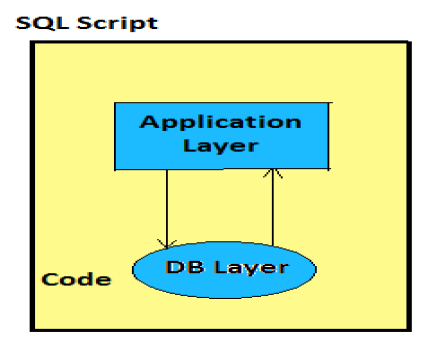
SQL 스크립트는 DB 계층에서 스크립트를 실행하여 HANA에서 성능 최적화를 달성하는 데 사용됩니다.
데이터베이스 계층에서 SQL 스크립트를 실행하여 데이터베이스에서 애플리케이션으로 많은 양의 데이터를 전송할 필요가 없습니다.
계산은 열 작업, 쿼리 병렬 처리 등과 같은 HANA 데이터베이스의 이점을 얻기 위해 데이터베이스 계층에서 실행됩니다.
정보 모델러와 통합
Information Modeler에서 SQL 스크립트를 사용하는 동안 아래 주어진 절차에 적용됩니다-
- 입력 매개 변수는 스칼라 또는 테이블 유형일 수 있습니다.
- 출력 매개 변수는 테이블 유형이어야합니다.
- 서명에 필요한 테이블 유형이 자동으로 생성됩니다.
계산 뷰가있는 SQL 스크립트
SQL 스크립트는 스크립트 기반 계산보기를 만드는 데 사용됩니다. 기존 원시 테이블 또는 열 저장소에 대해 SQL 문을 입력합니다. 출력 구조를 정의하고 뷰를 활성화하면 구조별로 테이블 유형이 생성됩니다.
SQL 스크립트로 계산 뷰를 만드는 방법은 무엇입니까?
Launch SAP HANA studio. 컨텐츠 노드를 확장하고 → 새 계산보기를 만들 패키지를 선택합니다. 마우스 오른쪽 버튼 클릭 → 새 계산보기 탐색 경로 끝 → 이름 및 설명 제공.
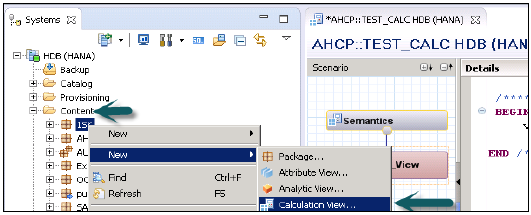
Select calculation view type → 유형 드롭 다운 목록에서 SQL 스크립트 → 계산보기의 출력 매개 변수에 대한 이름 지정 규칙이 필요한 방식에 따라 매개 변수 대소 문자를 True 또는 False로 설정 → 마침을 선택합니다.
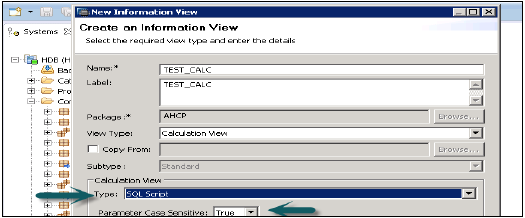
Select default schema − Semantics 노드 선택 → View Properties 탭 선택 → Default Schema 드롭 다운 목록에서 기본 스키마를 선택합니다.
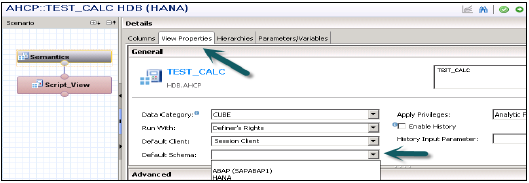
Choose SQL Script node in the Semantics node→ 출력 구조를 정의합니다. 출력 창에서 대상 생성을 선택합니다. 필수 출력 매개 변수를 추가하고 길이와 유형을 지정하십시오.

스크립트 기반 계산보기의 출력 구조에 기존 정보보기 또는 카탈로그 테이블 또는 테이블 함수의 일부인 여러 열을 추가하려면-
출력 창에서 탐색 경로 시작 새로 만들기 다음 탐색 단계 탐색 경로 끝에서 열 추가 → 출력에 추가 할 열이 포함 된 개체 이름 → 드롭 다운 목록에서 하나 이상의 개체 선택 → 다음을 선택하십시오.
소스 창에서 출력에 추가 할 열을 선택하고 → 출력에 선택적 열을 추가하려면 해당 열을 선택하고 추가를 선택합니다. 개체의 모든 열을 출력에 추가하려면 개체를 선택하고 추가 → 마침을 선택합니다.
Activate the script-based calculation view− SAP HANA Modeler 관점에서 − 저장 및 활성화 – 현재보기를 활성화하고 영향을받는 개체의 활성 버전이있는 경우 영향을받는 개체를 재배포합니다. 그렇지 않으면 현재보기 만 활성화됩니다.
Save and activate all − 필수 및 영향을받는 개체와 함께 현재보기를 활성화합니다.
In the SAP HANA Development perspective− 프로젝트 탐색기보기에서 필요한 개체를 선택합니다. 컨텍스트 메뉴에서 탐색 경로 시작 팀 다음 탐색 단계 탐색 경로 끝 활성화를 선택하십시오.
HANA Information Modeler의 SQL Scripting은 GUI 옵션으로는 생성 할 수없는 복잡한 Calculation View를 생성하는 데 사용됩니다.